Page 1
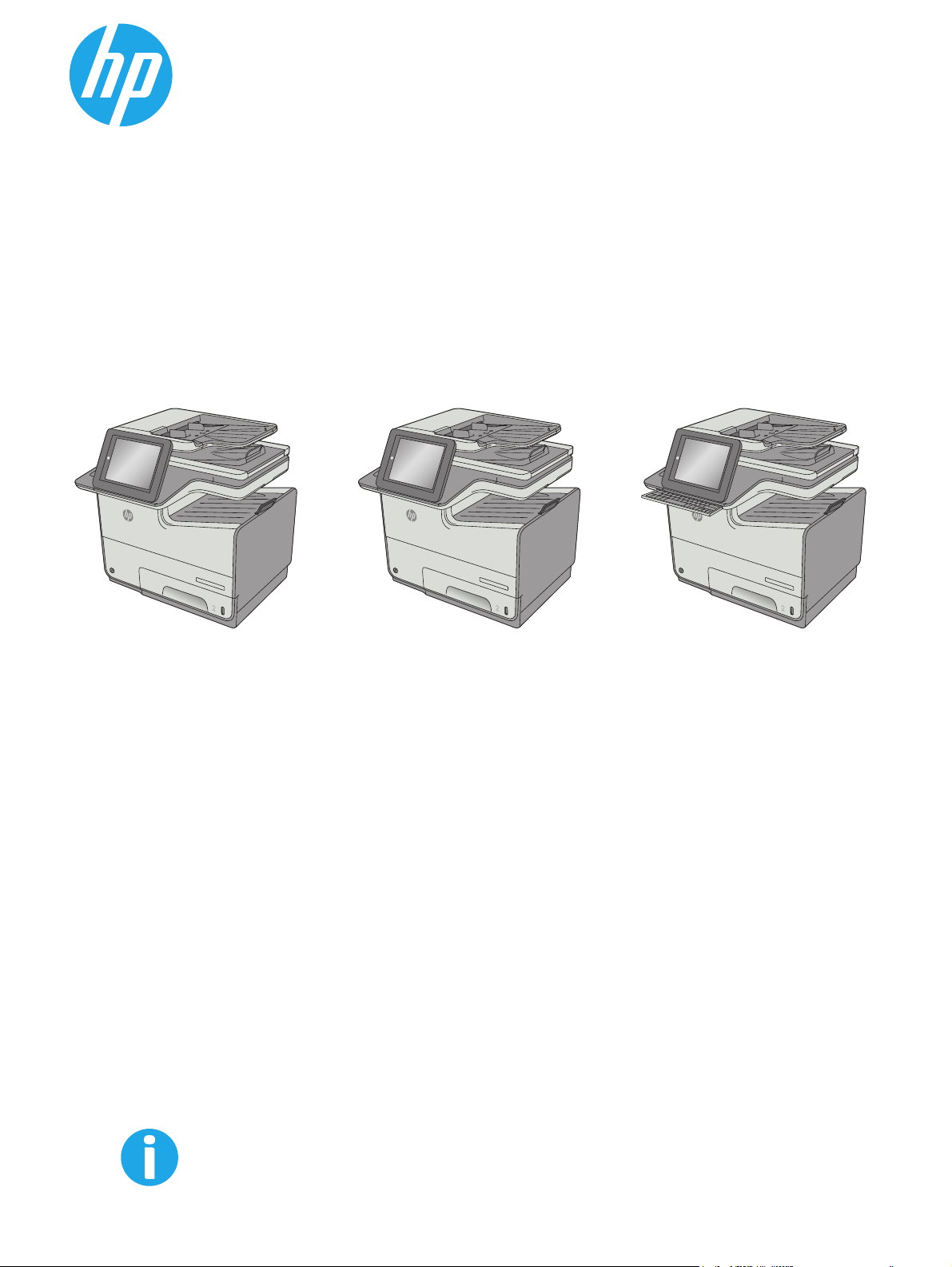
PageWide Enterprise Color MFP 586
Benutzerhandbuch
c
a
p
s
l
o
c
k
s
h
A
i
f
t
S
Z
X
D
F
@
C
G
a
l
t
V
H
B
J
N
K
M
L
:
;
,
“
a
l
t
‘
.
?
e
n
t
e
r
/
s
h
i
f
t
O
ff
i
cej
e
t
En
ter
p
ris
e
C
o
lo
r M
FP X5
56
586dn
O
ff
i
cej
e
t
En
ter
p
ris
e
C
o
lo
r M
FP X5
56
O
ff
i
cej
e
t
En
t
er
p
ri
s
e
C
o
lo
r M
FP X5
56
586z586f
www.hp.com/support/pagewidecolor586MFP
Page 2
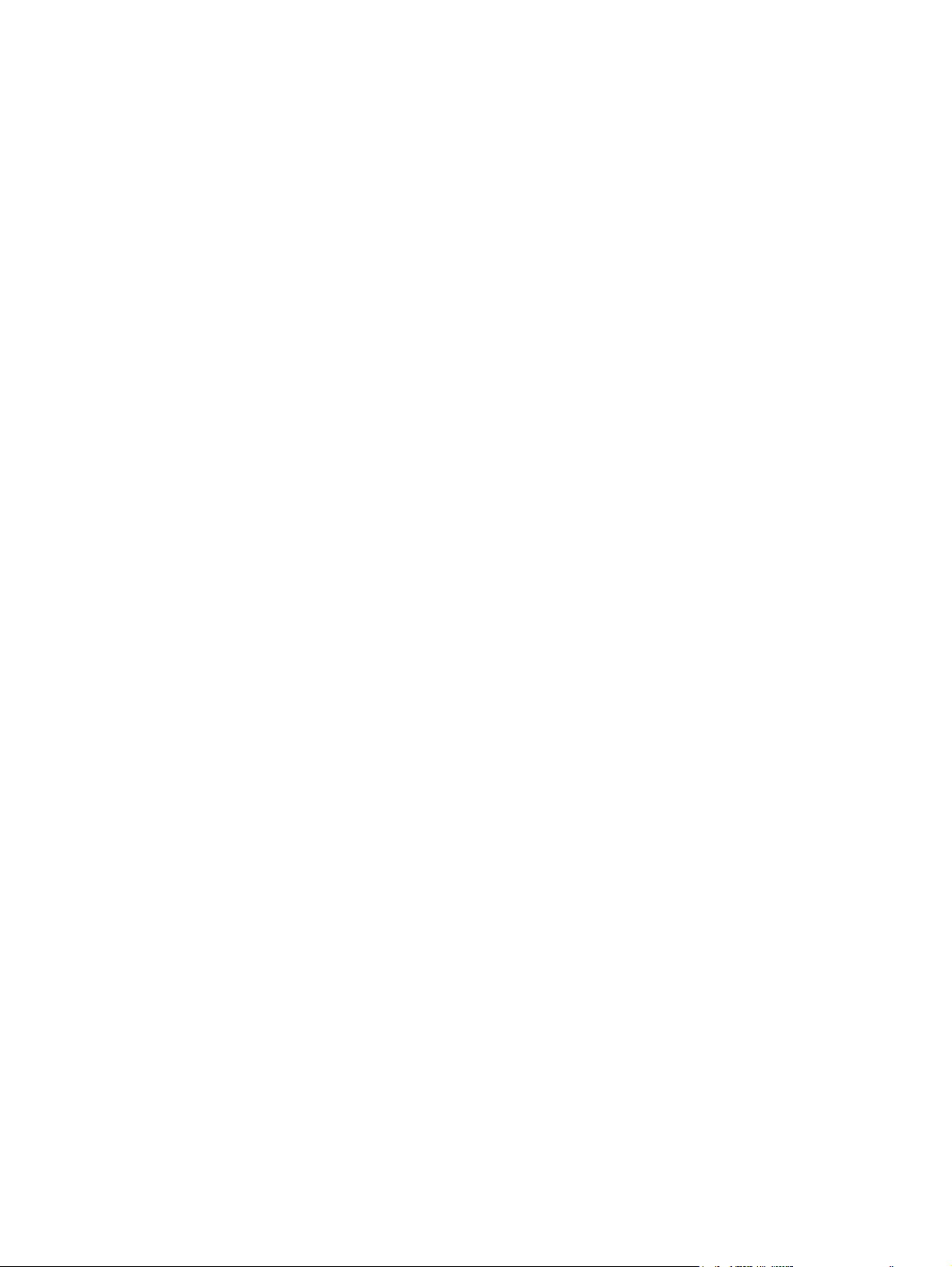
Page 3
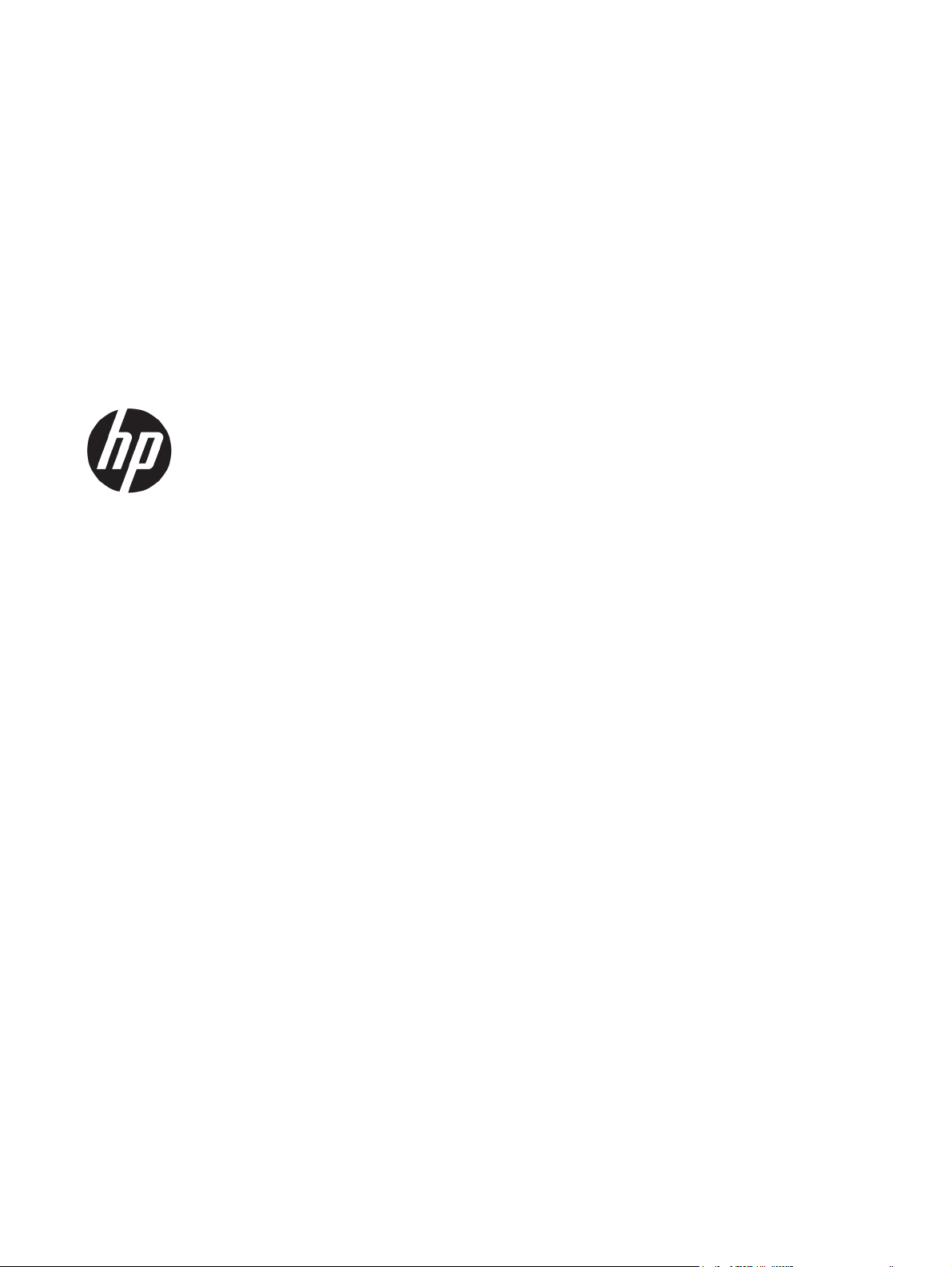
HP PageWide Enterprise Color MFP 586
Benutzerhandbuch
Page 4
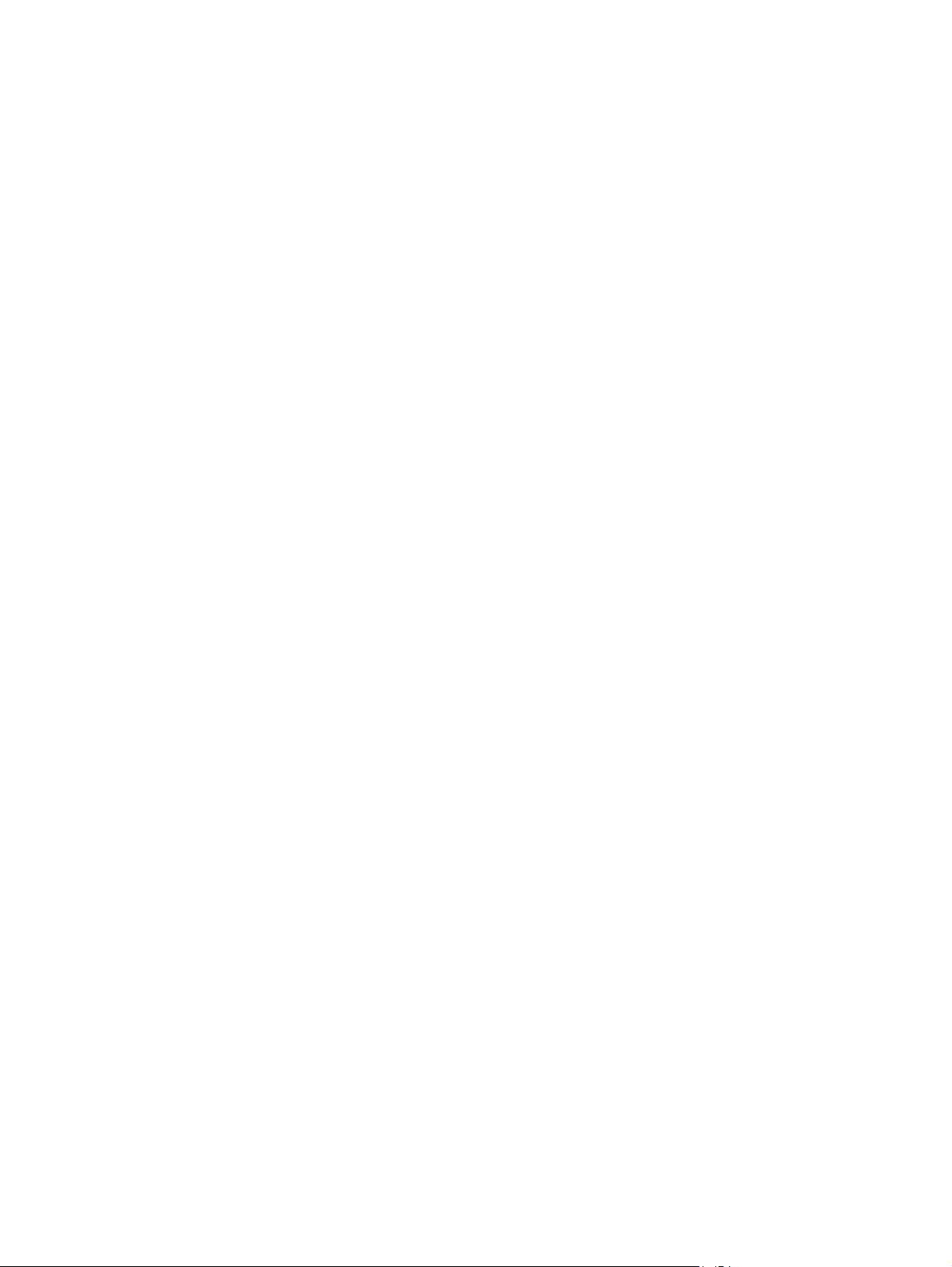
Copyright und Lizenz
© Copyright 2016 HP Development Company,
L.P.
Die Vervielfältigung, Adaption oder
Übersetzung ist ohne vorherige schriftliche
Genehmigung nur im Rahmen des
Urheberrechts zulässig.
Die in diesem Dokument enthaltenen
Informationen können ohne Vorankündigung
geändert werden.
Für HP Produkte und Dienste gelten nur die
Gewährleistungen, die in den ausdrücklichen
Gewährleistungserklärungen des jeweiligen
Produkts bzw. Dienstes aufgeführt sind. Dieses
Dokument gibt keine weiteren
Gewährleistungen. HP haftet nicht für
technische oder redaktionelle Fehler oder
Auslassungen in diesem Dokument.
Edition 2, 3/2019
Marken
®
, Adobe Photoshop®, Acrobat®und
Adobe
PostScript
®
sind Marken von Adobe Systems
Incorporated.
Apple und das Apple-Logo sind Marken von
Apple Computer, Inc., eingetragen in den USA
und anderen Ländern/Regionen. iPod ist eine
Marke von Apple Computer, Inc. iPod darf nur
für legale oder vom Rechtsinhaber genehmigte
Kopien verwendet werden. Erwerben Sie Musik
auf legale Weise.
Microsoft®, Windows®, Windows® XP und
Windows Vista® sind in den USA eingetragene
Marken der Microsoft Corporation.
®
ist eine eingetragene Marke von The
UNIX
Open Group.
Page 5
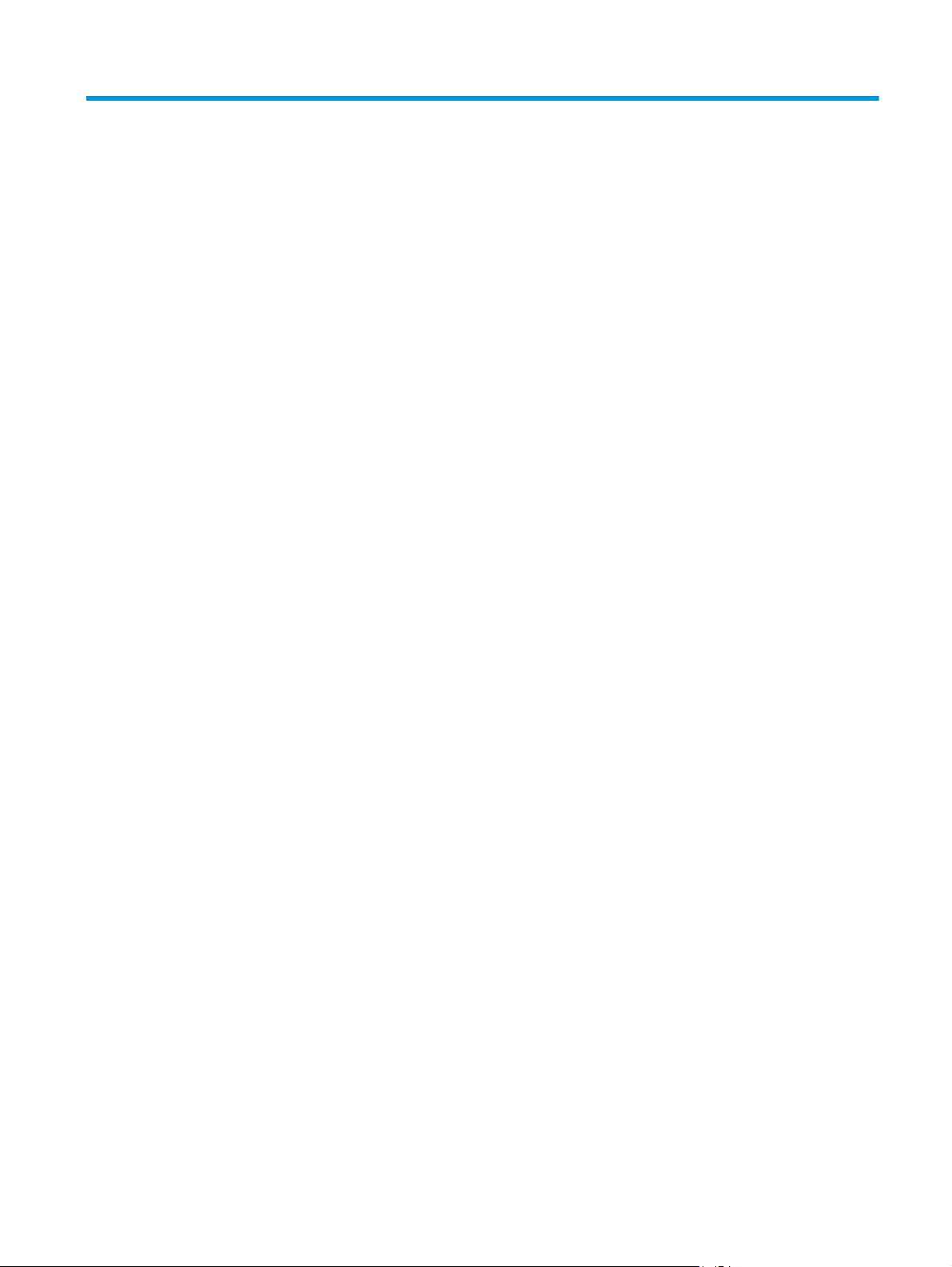
Inhaltsverzeichnis
1 Druckerübersicht .......................................................................................................................................... 1
Druckeransichten ................................................................................................................................................... 2
Vorderansicht des Druckers ................................................................................................................ 2
Rückansicht des Druckers ................................................................................................................... 3
Schnittstellenanschlüsse .................................................................................................................... 3
Bedienfeldanzeige ............................................................................................................................... 4
Druckerspezifikationen ......................................................................................................................................... 5
Technische Daten ................................................................................................................................ 6
Unterstützte Betriebssysteme ............................................................................................................ 8
Lösungen für das mobile Drucken .................................................................................................... 10
Druckerabmessungen ....................................................................................................................... 11
Stromverbrauch, elektrische Spezifikationen und akustische Emissionen .................................... 15
Bereich Betriebsumgebung .............................................................................................................. 15
Konfiguration der Produkthardware und Softwareinstallation ......................................................................... 16
2 Papierfächer ............................................................................................................................................... 17
Einlegen von Papier in Fach 1 (Mehrzweckfach) ................................................................................................. 18
Einführung ......................................................................................................................................... 18
Fach 1 Papierausrichtung ................................................................................................................. 19
Verwenden des alternativen Briefkopfmodus ................................................................................. 21
Aktivieren des alternativen Briefkopfmodus über die Bedienfeldmenüs des
Druckers .......................................................................................................................... 22
Einlegen von Papier in Fach 2 .............................................................................................................................. 23
Einführung ......................................................................................................................................... 23
Fach 2 Papierausrichtung ................................................................................................................. 24
Verwenden des alternativen Briefkopfmodus ................................................................................. 26
Aktivieren des alternativen Briefkopfmodus über die Bedienfeldmenüs des
Druckers .......................................................................................................................... 27
Einlegen von Papier in Fach 3 .............................................................................................................................. 28
Einführung ......................................................................................................................................... 28
Fach 3 Papierausrichtung ................................................................................................................. 29
Verwenden des alternativen Briefkopfmodus ................................................................................. 31
DEWW iii
Page 6
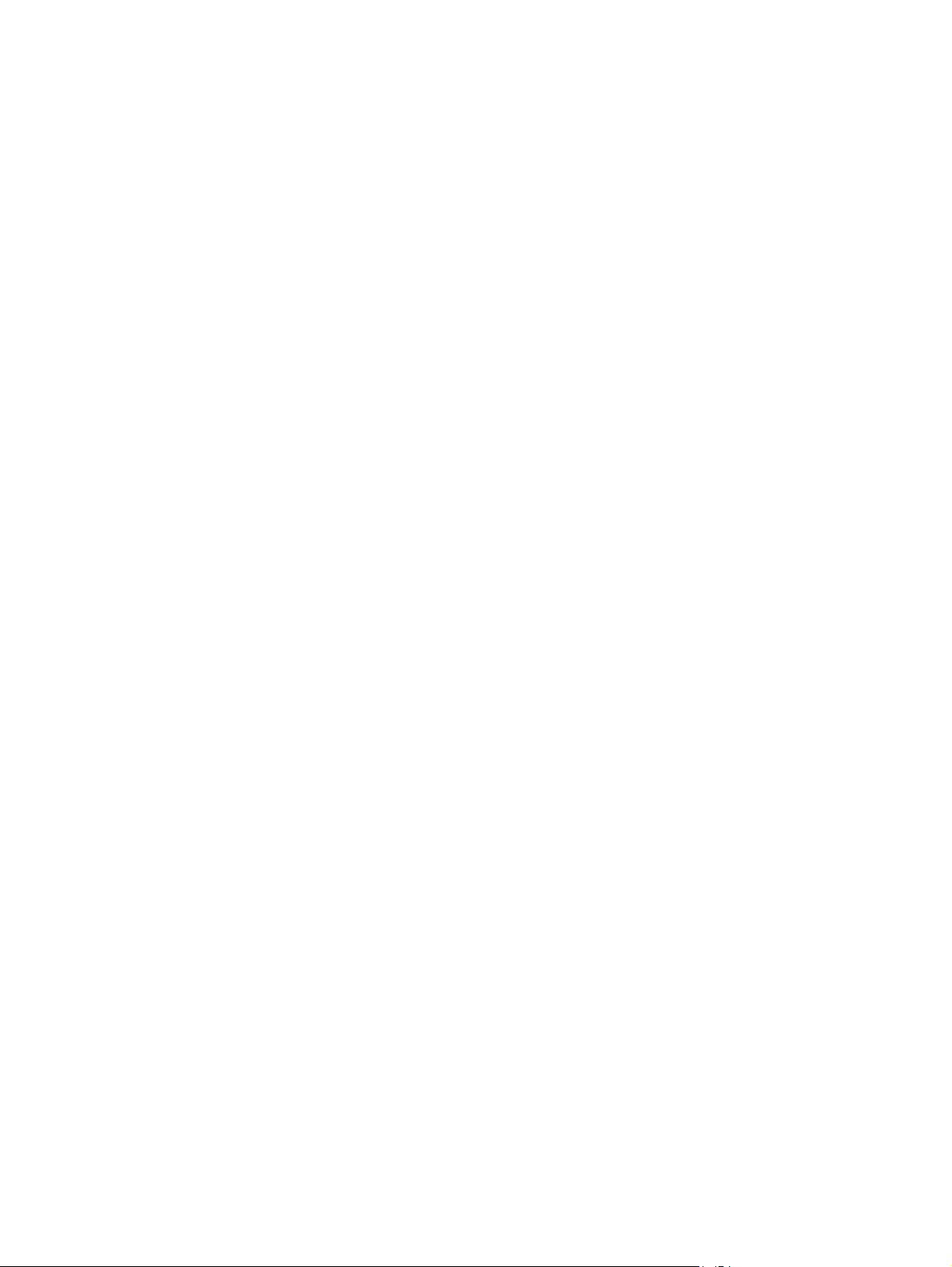
Aktivieren des alternativen Briefkopfmodus über die Bedienfeldmenüs des
Druckers .......................................................................................................................... 32
Einlegen von Papier in das 3 x 500-Blatt-Zufuhrfach ........................................................................................ 33
Einführung ......................................................................................................................................... 33
3 x 500-Blatt-Zufuhrfach, Papierausrichtung .................................................................................. 34
Verwenden des alternativen Briefkopfmodus ................................................................................. 36
Aktivieren des alternativen Briefkopfmodus über die Bedienfeldmenüs des
Druckers .......................................................................................................................... 37
Einlegen und Drucken von Umschlägen .............................................................................................................. 38
Einführung ......................................................................................................................................... 38
Bedrucken von Briefumschlägen ...................................................................................................... 38
Umschlagausrichtung ....................................................................................................................... 38
Einlegen und Drucken von Etiketten ................................................................................................................... 40
Einführung ......................................................................................................................................... 40
Manuelle Zufuhr von Etiketten ......................................................................................................... 40
Ausrichtung des Etikettenbogens ..................................................................................................... 41
3 Verbrauchsmaterial, Zubehör und Teile ......................................................................................................... 43
Bestellen von Verbrauchsmaterial, Zubehör und Teilen .................................................................................... 44
Bestellen ............................................................................................................................................ 44
Verbrauchsmaterial und Zubehör ..................................................................................................... 44
Teile zur Selbstreparatur durch den Kunden (CSR-Teile) ................................................................ 45
Austauschen der Patronen .................................................................................................................................. 48
Einführung ......................................................................................................................................... 48
Informationen zu den Druckpatronen .............................................................................................. 48
Entfernen und Ersetzen der Patrone ................................................................................................ 50
Ersetzen der Tintenauffangeinheit ..................................................................................................................... 53
Einführung ......................................................................................................................................... 53
Entfernen und Ersetzen der Tintenauffangeinheit .......................................................................... 53
4 Drucken ...................................................................................................................................................... 55
Druckaufträge (Windows) ................................................................................................................................... 56
Druckanleitung (Windows) ................................................................................................................ 56
Automatisches Drucken auf beiden Seiten (Windows) .................................................................... 58
Manueller beidseitiger Druck (Windows) .......................................................................................... 58
Drucken mehrerer Seiten pro Blatt (Windows) ................................................................................ 59
Auswählen der Papiersorte (Windows) ............................................................................................. 59
Weitere Druckaufgaben .................................................................................................................... 60
Druckaufgaben (OS X) ......................................................................................................................................... 61
Druckanleitung (OS X) ....................................................................................................................... 61
Automatischer beidseitiger Druck (OS X) ......................................................................................... 61
iv DEWW
Page 7

Manueller beidseitiger Druck (OS X) ................................................................................................. 61
Drucken mehrerer Seiten pro Blatt (OS X) ........................................................................................ 62
Auswählen der Papiersorte (OS X) .................................................................................................... 62
Weitere Druckaufgaben .................................................................................................................... 62
Speichern von Druckaufträgen im Drucker, um später oder vertraulich zu drucken ........................................ 64
Einführung ......................................................................................................................................... 64
Erstellen eines gespeicherten Jobs (Windows) ................................................................................ 64
Erstellen eines gespeicherten Jobs (OS X) ....................................................................................... 66
Drucken eines gespeicherten Auftrags ............................................................................................ 66
Löschen eines gespeicherten Auftrags ............................................................................................. 67
Zur Auftragsabrechnung an den Drucker gesendete Informationen .............................................. 67
Mobiles Drucken .................................................................................................................................................. 68
Einführung ......................................................................................................................................... 68
Wireless Direct Print und NFC-Druck ................................................................................................ 68
HP ePrint per E-Mail .......................................................................................................................... 69
HP ePrint-Software ........................................................................................................................... 70
AirPrint ............................................................................................................................................... 70
Google Cloud Print ............................................................................................................................. 71
Integrierte Android-Druckfunktion ................................................................................................... 71
Drucken über den USB-Anschluss ....................................................................................................................... 72
Einführung ......................................................................................................................................... 72
Aktivieren des USB-Anschlusses zum Drucken ................................................................................ 72
Drucken von Dokumenten über USB ................................................................................................. 73
5 Kopieren ..................................................................................................................................................... 75
Erstellen einer Kopie ........................................................................................................................................... 76
Kopieren auf beiden Seiten (Duplex) ................................................................................................................... 78
Automatisches beidseitiges Kopieren .............................................................................................. 78
Manueller beidseitiger Druck ............................................................................................................ 78
Weitere Optionen beim Kopieren ........................................................................................................................ 79
Weitere Kopieraufgaben ..................................................................................................................................... 81
6 Scannen ...................................................................................................................................................... 83
Einrichten der Funktion „Scannen in E-Mail“ über den integrierten HP Webserver (EWS) ................................ 84
Einführung ......................................................................................................................................... 84
Vorbereitungen ................................................................................................................................. 84
Schritt 1: Zugriff auf den HP Webserver (EWS) ................................................................................ 84
Schritt 2: Konfigurieren der Netzwerkidentifikationseinstellungen ............................................... 85
Schritt 3: Konfigurieren der Funktion „An E-Mail senden“ ............................................................... 86
Option 1: Basiskonfiguration mit dem Einrichtungsassistenten für E-Mail .................. 86
Option 2: Erweiterte Konfiguration mit der E-Mail-Einrichtung .................................... 89
DEWW v
Page 8
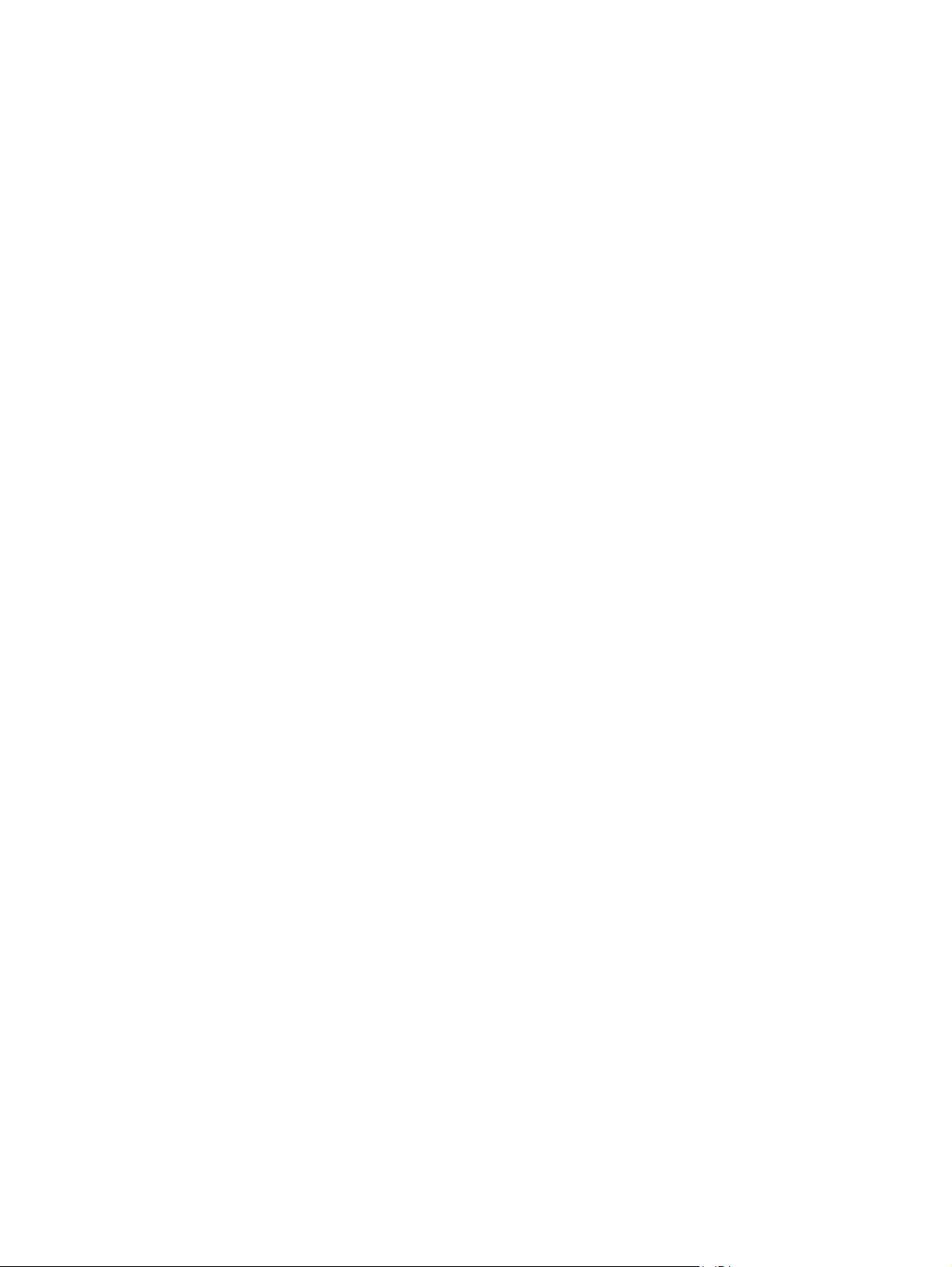
Einrichten der Funktion „An E-Mail senden“ für die Verwendung von Office 365 Outlook
(optional) ........................................................................................................................................... 94
Einführung ...................................................................................................................... 94
Schritt 1: Zugriff auf den HP Webserver (EWS) .............................................................. 94
Schritt 2: Konfigurieren des Servers für ausgehende E-Mails (SMTP), um E-Mails
über ein Office 365 Outlook-Konto zu senden ............................................................... 95
Einrichten von „Scannen in Netzwerkordner“ über den integrierten HP Webserver (EWS) .............................. 97
Einführung ......................................................................................................................................... 97
Vorbereitungen ................................................................................................................................. 97
Schritt 1: Zugreifen auf den integrierten HP Webserver .................................................................. 97
Schritt 2: Einrichten von „Im Netzwerkordner speichern“ ............................................................... 97
Methode 1: Verwenden des Assistenten für das Speichern im Netzwerkordner .......... 98
Methode 2: Verwenden von Einrichtung von „Im Netzwerkordner speichern“ ............. 99
Schritt 1: Start des Konfigurationsvorgangs ............................................... 99
Schritt 2: Konfigurieren der Einstellungen für Im Netzwerkordner
speichern .................................................................................................... 100
Schritt 3: Abschließen der Konfiguration ................................................... 108
Einrichten von „Auf USB speichern“ über den integrierten HP Webserver (EWS) ............................................ 109
Einführung ....................................................................................................................................... 109
Vorbereitungen ............................................................................................................................... 109
Schritt 1: Zugreifen auf den integrierten HP Webserver ................................................................ 109
Schritt 2: „Auf USB speichern'“ aktivieren ...................................................................................... 109
Scan-Standardeinstellungen für die Einrichtung von „Auf USB speichern“ .................................. 110
Datei-Standardeinstellungen für die Einrichtung von „Auf USB speichern“ ................................. 110
„Speichern in SharePoint®“ einrichten (Nur Flow-Modelle) ............................................................................. 112
Einführung ....................................................................................................................................... 112
Vorbereitungen ............................................................................................................................... 112
Schritt 1: Zugriff auf den HP Webserver (EWS) .............................................................................. 112
Schritt 2: Aktivieren der Funktion Auf SharePoint® speichern ...................................................... 114
Direktes Scannen und Speichern einer Datei auf einer Microsoft® SharePoint-Website .............. 115
Erstellen von Schnelleinstellungen über den integrierten HP Webserver ....................................................... 117
Einführung ....................................................................................................................................... 117
Schritt 1: Zugriff auf den HP Webserver (EWS) .............................................................................. 117
Schritt 2: Einrichten einer Schnelleinstellung ................................................................................ 117
Scannen und Senden an eine E-Mail ................................................................................................................. 119
Einführung ....................................................................................................................................... 119
Scannen und Senden von Dokumenten an eine E-Mail .................................................................. 119
Scannen und an Netzwerkordner senden ......................................................................................................... 122
Einführung ....................................................................................................................................... 122
Scannen und Speichern von Dokumenten in einen Ordner ............................................................ 122
Scannen und Senden an ein USB-Flash-Laufwerk ............................................................................................ 125
vi DEWW
Page 9
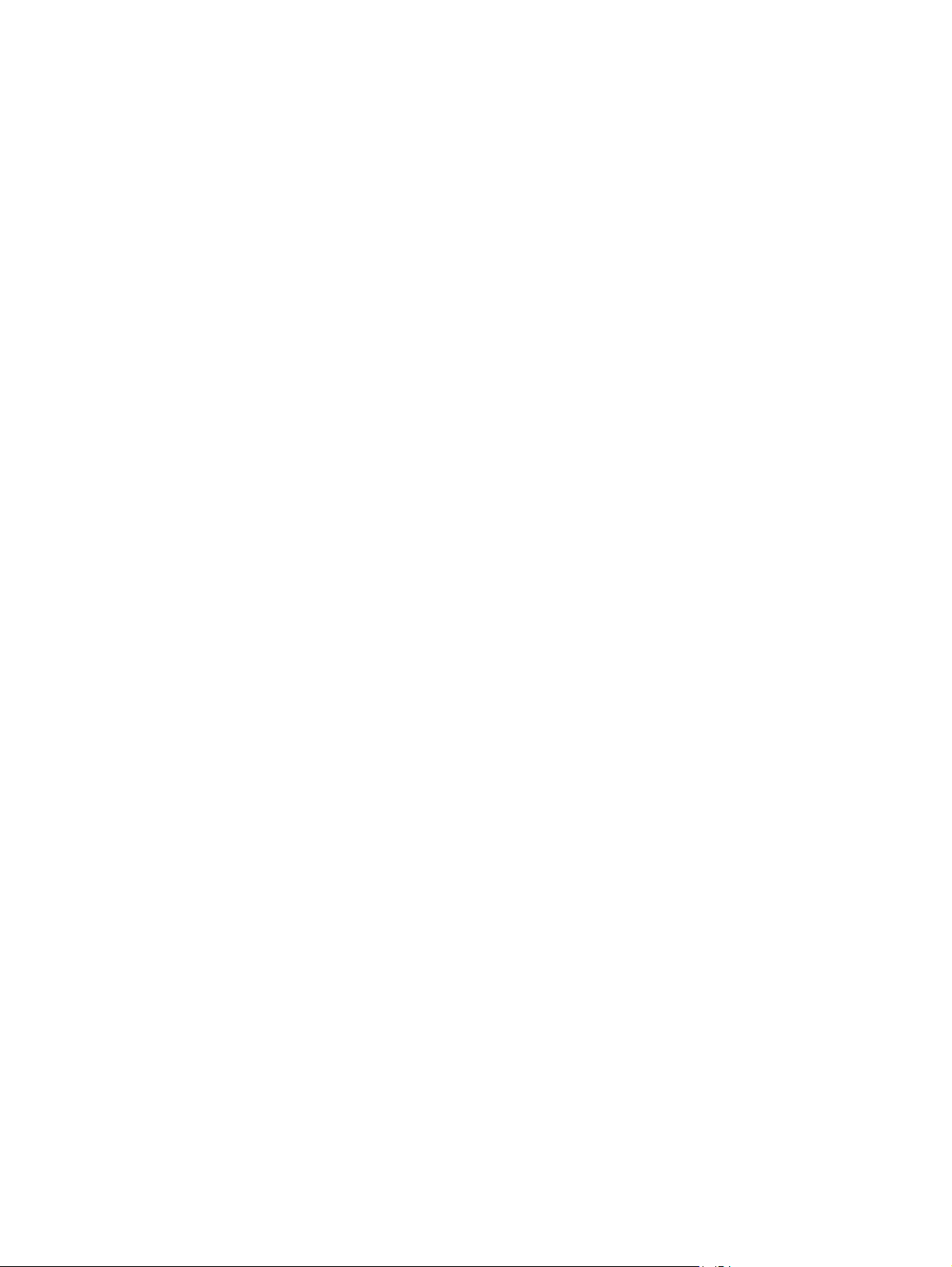
Einführung ....................................................................................................................................... 125
Scannen und Speichern des Dokuments auf einem USB-Flash-Laufwerk .................................... 125
Weitere Optionen beim Scannen ....................................................................................................................... 128
HP JetAdvantage-Unternehmenslösungen ...................................................................................................... 131
Weitere Scanaufgaben ...................................................................................................................................... 132
7 Faxen ........................................................................................................................................................ 133
Einrichten der Faxfunktion ................................................................................................................................ 134
Einführung ....................................................................................................................................... 134
Einrichten des Faxgeräts über das Bedienfeld des Druckers ......................................................... 134
Ändern von Faxkonfigurationen ....................................................................................................................... 135
Faxwähleinstellungen ..................................................................................................................... 135
Allgemeine Faxsendeeinstellungen ............................................................................................... 136
Fax-Empfangseinstellungen .......................................................................................................... 137
Weitere Faxaufgaben ........................................................................................................................................ 139
8 Verwalten des Druckers ............................................................................................................................. 141
Erweiterte Konfiguration mit integriertem HP Webserver (EWS) .................................................................... 142
Einführung ....................................................................................................................................... 142
Zugreifen auf den integrierten HP Webserver (EWS) ..................................................................... 142
Funktion des integrierten HP Webservers ...................................................................................... 143
Register Informationen ................................................................................................ 143
Registerkarte General (Allgemein) ............................................................................... 144
Registerkarte Kopieren/Drucken ................................................................................. 145
Registerkarte Scannen/Digitales Senden .................................................................... 146
Registerkarte Fax ......................................................................................................... 147
Registerkarte Fehlerbehebung .................................................................................... 148
Registerkarte Sicherheit ............................................................................................... 148
Registerkarte HP Web-Services ................................................................................... 149
Register Netzwerk ........................................................................................................ 149
Liste Andere Verknüpfungen ........................................................................................ 151
Erweiterte Konfiguration mit dem HP Dienstprogramm für Mac OS X ............................................................ 152
Öffnen des HP Dienstprogramms ................................................................................................... 152
Funktionen des HP Dienstprogramms ............................................................................................ 152
Konfigurieren der IP-Netzwerkeinstellungen ................................................................................................... 154
Hinweis zur Druckerfreigabe .......................................................................................................... 154
Abrufen oder Ändern der Netzwerkeinstellungen ......................................................................... 154
Umbenennen des Druckers in einem Netzwerk ............................................................................. 154
Manuelles Konfigurieren von IPv4-TCP/IP-Parametern über das Bedienfeld .............................. 155
Manuelles Konfigurieren von IPv6-TCP/IP-Parametern über das Bedienfeld .............................. 155
Verbindungsgeschwindigkeit und Duplexmodus ........................................................................... 156
DEWW vii
Page 10
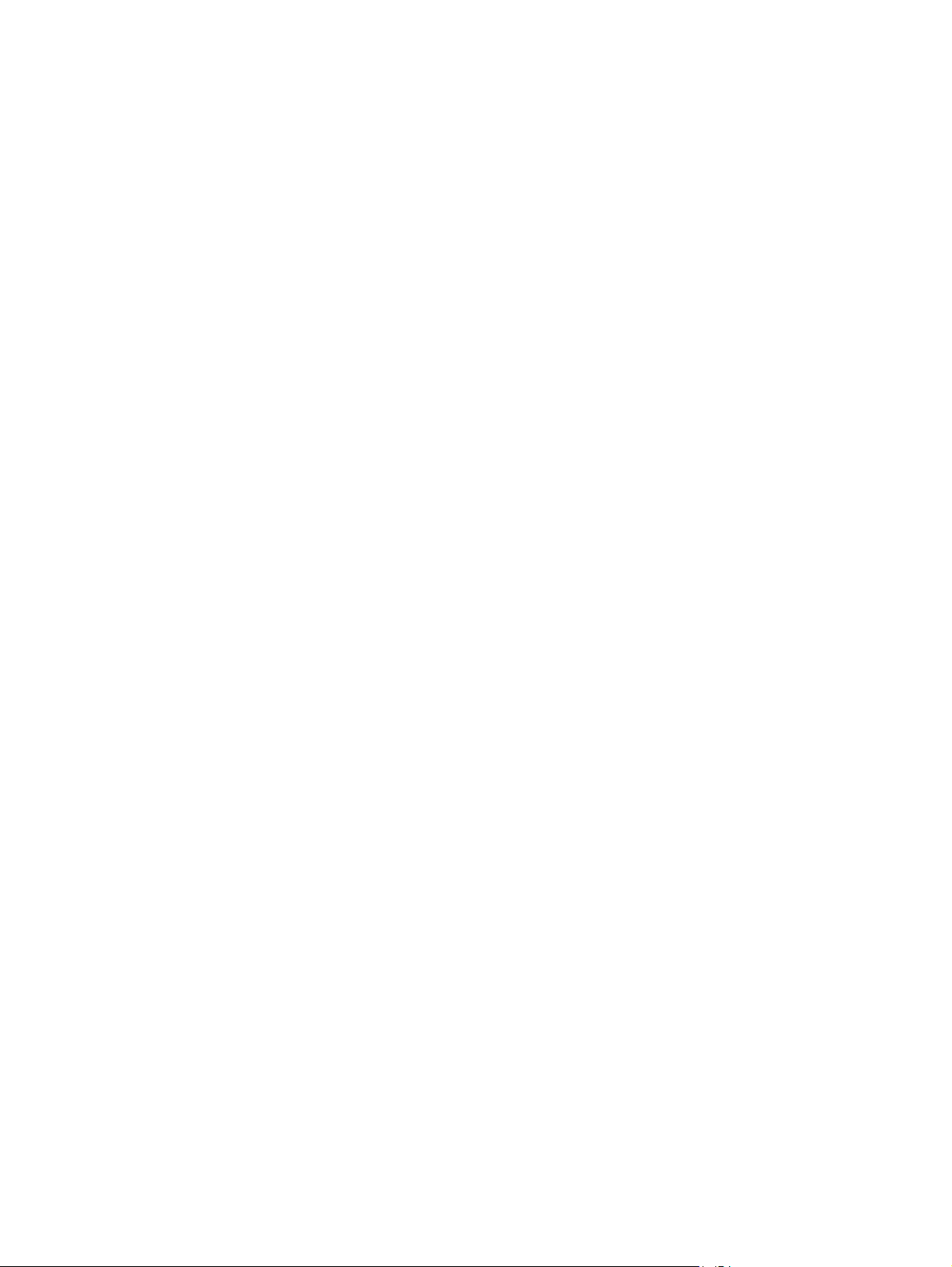
Sicherheitsfunktionen des Druckers ................................................................................................................. 158
Einführung ....................................................................................................................................... 158
Sicherheitshinweise ........................................................................................................................ 158
Zuweisen eines Administratorkennworts ...................................................................................... 158
IP-Sicherheit .................................................................................................................................... 159
Sperren des Formatierers ............................................................................................................... 159
Verschlüsselungsunterstützung: HP High Performance Secure Hard Disks ................................. 159
Einstellungen zur Energieeinsparung ............................................................................................................... 160
Einführung ....................................................................................................................................... 160
Optimieren der Geschwindigkeit oder des Energieverbrauchs ...................................................... 160
Einstellen des Bereitschafts-Timers und Konfigurieren des Druckers für einen
Energieverbrauch von höchstens 1 Watt ....................................................................................... 160
Festlegen des Bereitschaftszeitplans ............................................................................................ 161
HP Web Jetadmin ............................................................................................................................................... 163
Software- und Firmware-Aktualisierungen ...................................................................................................... 164
9 Lösen von Problemen ................................................................................................................................. 165
Kundendienst ..................................................................................................................................................... 166
Hilfesystem zum Bedienfeld ............................................................................................................................. 167
Wiederherstellen der Werkseinstellungen ....................................................................................................... 168
Einführung ....................................................................................................................................... 168
Methode 1: Wiederherstellen der Werkseinstellungen über das Bedienfeld des Druckers .......... 168
Methode 2: Wiederherstellen der Werkseinstellungen über den integrierten HP Webserver
(nur Drucker mit Netzwerkanschluss) ............................................................................................ 168
Die Meldung „Patrone ist bald leer“ oder „Patrone ist fast leer“ erscheint auf dem Bedienfeld des
Druckers ............................................................................................................................................................. 169
Ändern der „Fast leer“-Einstellungen ............................................................................................ 169
Für Geräte mit Faxfunktion .......................................................................................... 170
Materialbestell. ............................................................................................................................... 170
Drucker zieht kein Papier ein oder Zufuhrprobleme ........................................................................................ 171
Einführung ....................................................................................................................................... 171
Der Drucker zieht kein Papier ein ................................................................................................... 171
Der Drucker zieht mehrere Blatt Papier ein ................................................................................... 174
Am Vorlageneinzug treten Papierstaus auf, oder der Vorlageneinzug zieht das Papier schief
oder mehrere Blätter gleichzeitig ein ............................................................................................. 177
Reinigen der Vorlageneinzugswalzen und der Trennvorrichtung des Vorlageneinzugs .............. 177
Beheben von Papierstaus .................................................................................................................................. 179
Einführung ....................................................................................................................................... 179
Papierstau-Positionen .................................................................................................................... 179
Auto-Navigation zum Beseitigen von Papierstaus ........................................................................ 180
Häufige oder wiederholt auftretende Papierstaus? ...................................................................... 180
viii DEWW
Page 11
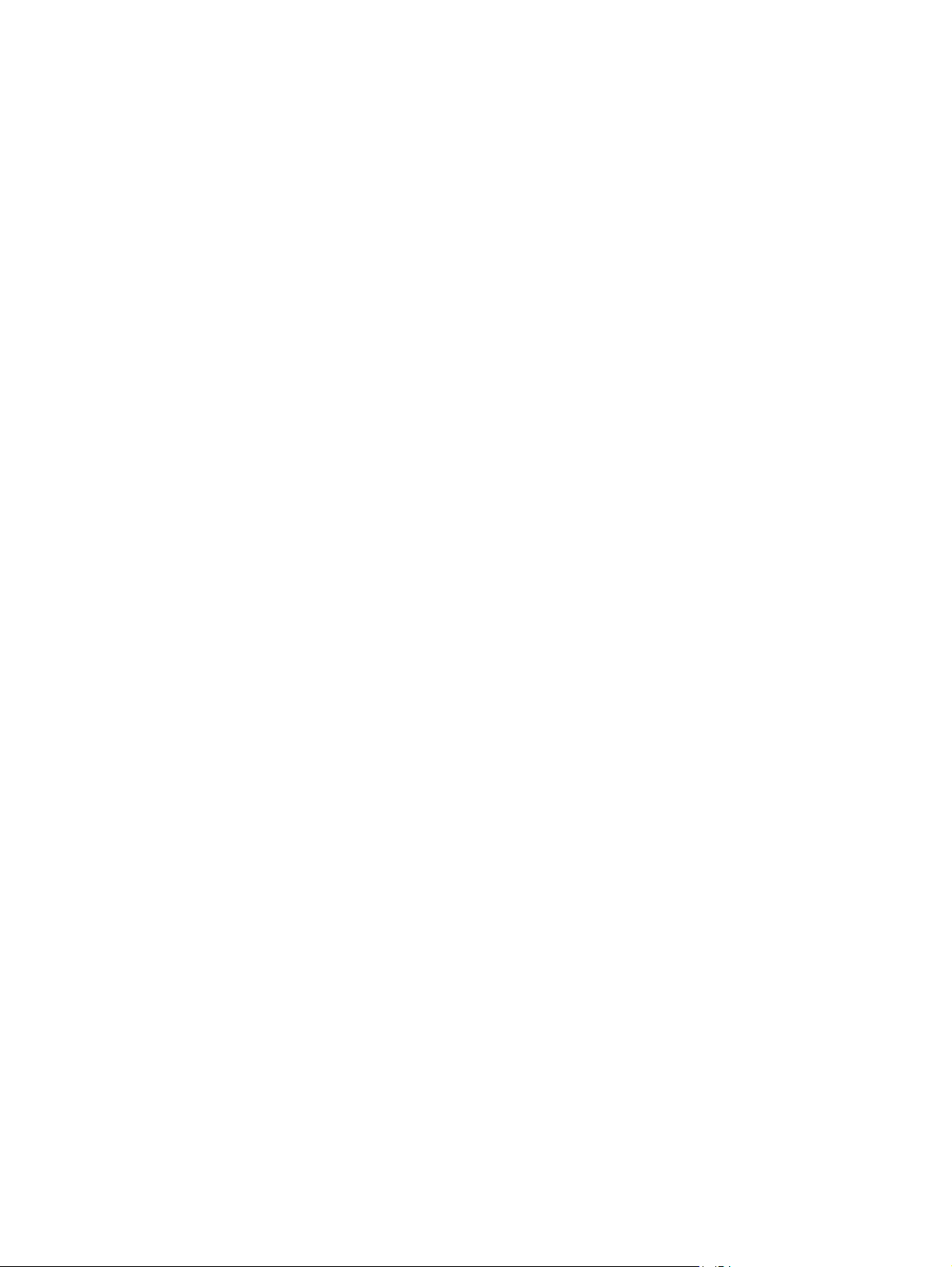
Beheben von Papierstaus im Vorlageneinzug ................................................................................ 180
Beheben von Papierstaus im Bereich der linken Klappe ................................................................ 183
Beseitigen von Papierstaus in Fach 1 (Mehrzweckfach) ................................................................ 184
Beseitigen von Staus in Fach 2 ....................................................................................................... 188
Beseitigen von Papierstaus in Fach 3 (Zubehör) ............................................................................ 189
Beheben von Papierstaus in der 3 x 500-Blatt-Zufuhr .................................................................. 192
Beheben von Papierstaus im Bereich der Tintenauffangeinheit ................................................... 194
Beheben von Staus im Ausgabefach .............................................................................................. 197
Verbesserung der Druckqualität ....................................................................................................................... 199
Einführung ....................................................................................................................................... 199
Drucken von einem anderen Softwareprogramm .......................................................................... 199
Prüfen der Papiersorte für den Druckjob ....................................................................................... 199
Überprüfen der Papiersorteneinstellung (Windows) ................................................... 199
Überprüfen der Papiersorteneinstellung (OS X) .......................................................... 200
Überprüfen des Status der Patrone ................................................................................................ 200
Reinigen des Druckers .................................................................................................................... 200
Drucken einer Reinigungsseite ..................................................................................... 200
Überprüfen des Scannerglases auf Schmutz und Flecken .......................................... 201
Visuelle Prüfung der Patrone ......................................................................................................... 202
Überprüfen des Papiers und der Druckumgebung ......................................................................... 203
Schritt 1: Verwenden von Papier, das den HP Spezifikationen entspricht .................. 203
Schritt 2: Überprüfen der Umgebung ........................................................................... 203
Schritt 3: Einstellen der Ausrichtung einzelner Fächer ............................................... 203
Anpassen der Farbeinstellungen (Windows) .................................................................................. 204
Drucken und Auswerten der Druckqualitätsseite .......................................................................... 205
Kalibrieren des Druckers zur Ausrichtung der Farben ................................................................... 205
Verwenden eines anderen Druckertreibers .................................................................................... 206
Verbessern der Kopierqualität .......................................................................................................................... 208
Überprüfen des Scannerglases auf Schmutz und Flecken ............................................................. 208
Kalibrieren des Scanners ................................................................................................................ 209
Überprüfen der Papiereinstellungen .............................................................................................. 210
Überprüfen der Einstellungen für Papierformat und Papiersorte .............................. 210
Auswählen des für die Kopie zu verwendenden Fachs ................................................ 210
Überprüfen der Bildanpassungseinstellungen .............................................................................. 210
Optimieren der Kopierqualität für Text oder Grafiken ................................................................... 211
Randloses Kopieren ........................................................................................................................ 211
Reinigen der Vorlageneinzugswalzen und der Trennvorrichtung des Vorlageneinzugs .............. 211
Verbessern der Scanqualität ............................................................................................................................. 214
Überprüfen des Scannerglases auf Schmutz und Flecken ............................................................. 214
Überprüfen der Auflösungseinstellungen ...................................................................................... 215
Überprüfen der Farbeinstellungen ................................................................................................. 216
DEWW ix
Page 12
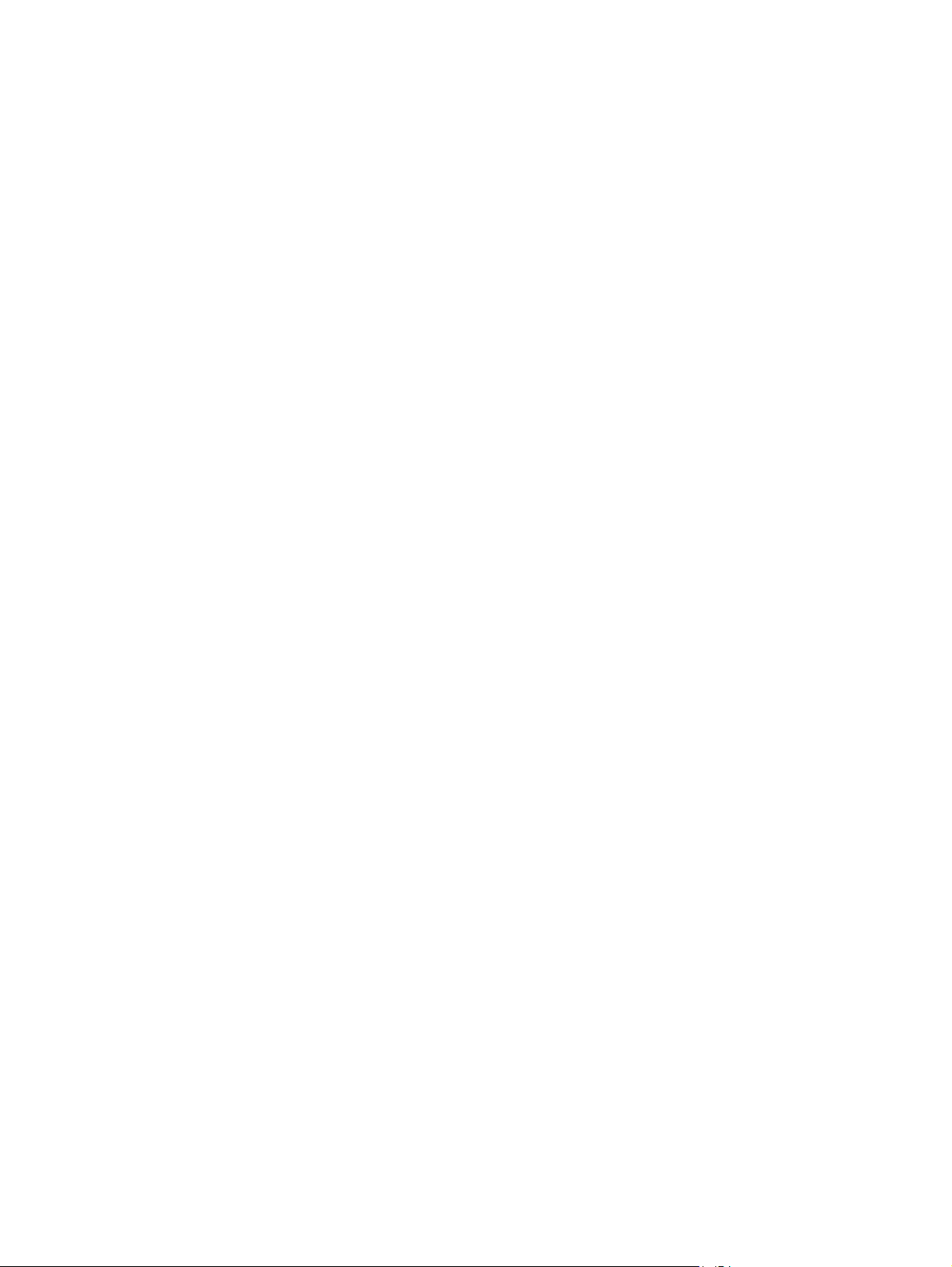
Überprüfen der Bildanpassungseinstellungen .............................................................................. 216
Optimieren der Scanqualität für Text oder Grafiken ...................................................................... 217
Überprüfen der Einstellungen für die Ausgabequalität ................................................................. 217
Reinigen der Vorlageneinzugswalzen und der Trennvorrichtung des Vorlageneinzugs .............. 218
Verbessern der Faxqualität ............................................................................................................................... 220
Überprüfen des Scannerglases auf Schmutz und Flecken ............................................................. 220
Überprüfen der Auflösungseinstellungen zum Senden von Faxen ............................................... 222
Überprüfen der Bildanpassungseinstellungen .............................................................................. 222
Optimieren der Faxqualität für Text oder Grafiken ........................................................................ 223
Überprüfen der Fehlerkorrektureinstellungen .............................................................................. 223
Überprüfen der Seitenformateinstellung ....................................................................................... 224
Reinigen der Vorlageneinzugswalzen und der Trennvorrichtung des Vorlageneinzugs .............. 224
Senden an ein anderes Faxgerät .................................................................................................... 226
Überprüfen des Faxgeräts des Absenders ..................................................................................... 226
Lösen von Problemen in drahtgebundenen Netzwerken ................................................................................. 227
Einführung ....................................................................................................................................... 227
Unzureichende physische Verbindung ........................................................................................... 227
Der Computer verwendet die falsche IP-Adresse für den Drucker ................................................ 227
Der Computer kann nicht mit dem Drucker kommunizieren ......................................................... 227
Der Drucker verwendet falsche Verbindungs- oder Duplexeinstellungen für das Netzwerk ....... 228
Neue Softwareprogramme können Kompatibilitätsprobleme verursachen ................................ 228
Ihr Computer oder Ihre Arbeitsstation sind möglicherweise nicht richtig eingerichtet ................ 228
Der Drucker ist deaktiviert, oder die Netzwerkeinstellungen sind falsch ..................................... 228
Beheben von Problemen mit dem drahtlosen Netzwerk ................................................................................. 229
Einführung ....................................................................................................................................... 229
Checkliste für die drahtlose Verbindung ........................................................................................ 229
Nach Abschluss der drahtlosen Konfiguration druckt der Drucker nicht ...................................... 230
Der Drucker druckt nicht, und auf dem Computer ist eine Firewall eines Drittanbieters
installiert ......................................................................................................................................... 230
Die drahtlose Verbindung funktioniert nicht mehr, nachdem die Position des drahtlosen
Routers oder des Druckers verändert wurde ................................................................................. 230
Der Anschluss mehrerer Computer an den drahtlosen Drucker ist nicht möglich ........................ 231
Beim Anschluss an ein VPN wird die Verbindung des drahtlosen Druckers unterbrochen ........... 231
Das Netzwerk erscheint nicht in der Liste der drahtlosen Netzwerke ........................................... 231
Das drahtlose Netzwerk funktioniert nicht .................................................................................... 231
Durchführen eines Diagnosetests für ein drahtloses Netzwerk .................................................... 232
Reduzieren von Störungen in einem drahtlosen Netzwerk ........................................................... 232
Lösen von Faxproblemen .................................................................................................................................. 233
Prüfliste zur Lösung von Faxproblemen ........................................................................................ 233
Welche Art von Telefonanschluss verwenden Sie? ..................................................... 233
Verwenden Sie einen Überspannungsschutz? ............................................................. 233
x DEWW
Page 13
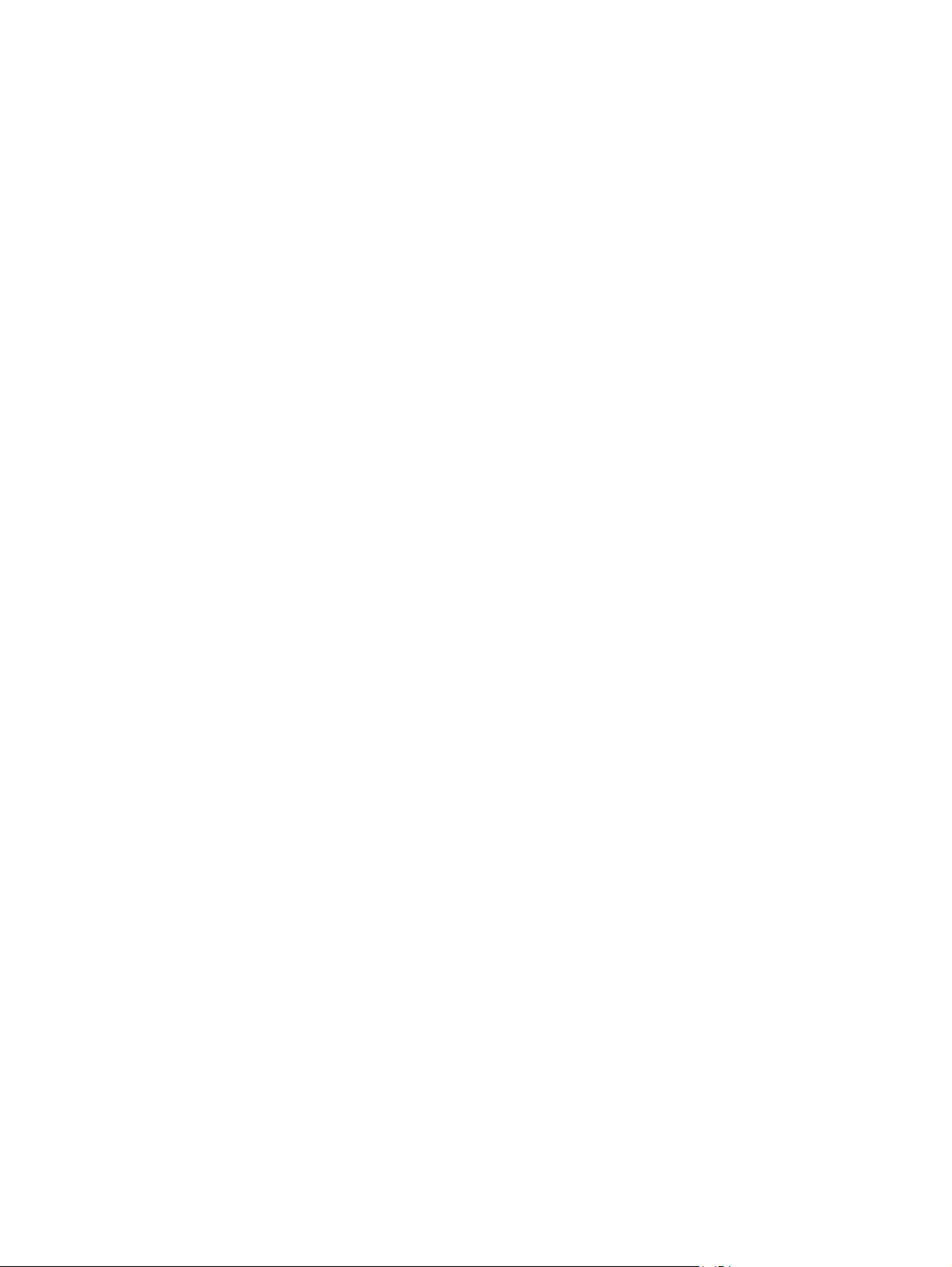
Verwenden Sie den Voicemail-Dienst einer Telefongesellschaft oder einen
Anrufbeantworter? ....................................................................................................... 234
Ist in Ihrem Telefonvertrag die Anklopffunktion enthalten? ...................................... 234
Überprüfen des Faxmodemstatus ............................................................................... 234
Allgemeine Faxprobleme ................................................................................................................ 235
Das Fax wird nicht gesendet. ........................................................................................ 235
Auf dem Bedienfeld des Druckers wird die Statusmeldung „Nicht genügend
Speicher“ angezeigt. ..................................................................................................... 235
Die Druckqualität eines Fotos ist schlecht, oder ein Bild wird als grauer Kasten
dargestellt. ................................................................................................................... 235
Sie haben die Schaltfläche „Stopp“ zum Abbrechen eines Fax gedrückt, doch das
Fax wurde trotzdem gesendet ..................................................................................... 235
Es wird keine Faxadressbuch-Schaltfläche angezeigt. ............................................... 235
Faxeinstellungen in HP Web Jetadmin können nicht gefunden werden. .................... 235
Die Kopfzeile wird oben auf der Seite eingefügt, wenn die Überlagerungsfunktion
aktiviert ist. ................................................................................................................... 235
Die Empfängerliste enthält eine Mischung aus Namen und Nummern. ..................... 236
Ein einseitiges Fax wird auf zwei Seiten gedruckt. ...................................................... 236
Ein Dokument bleibt während des Faxvorgangs im Vorlageneinzug stecken. ........... 236
Die Signaltöne des Faxmodems sind zu laut oder zu leise. ......................................... 236
Index ........................................................................................................................................................... 237
DEWW xi
Page 14
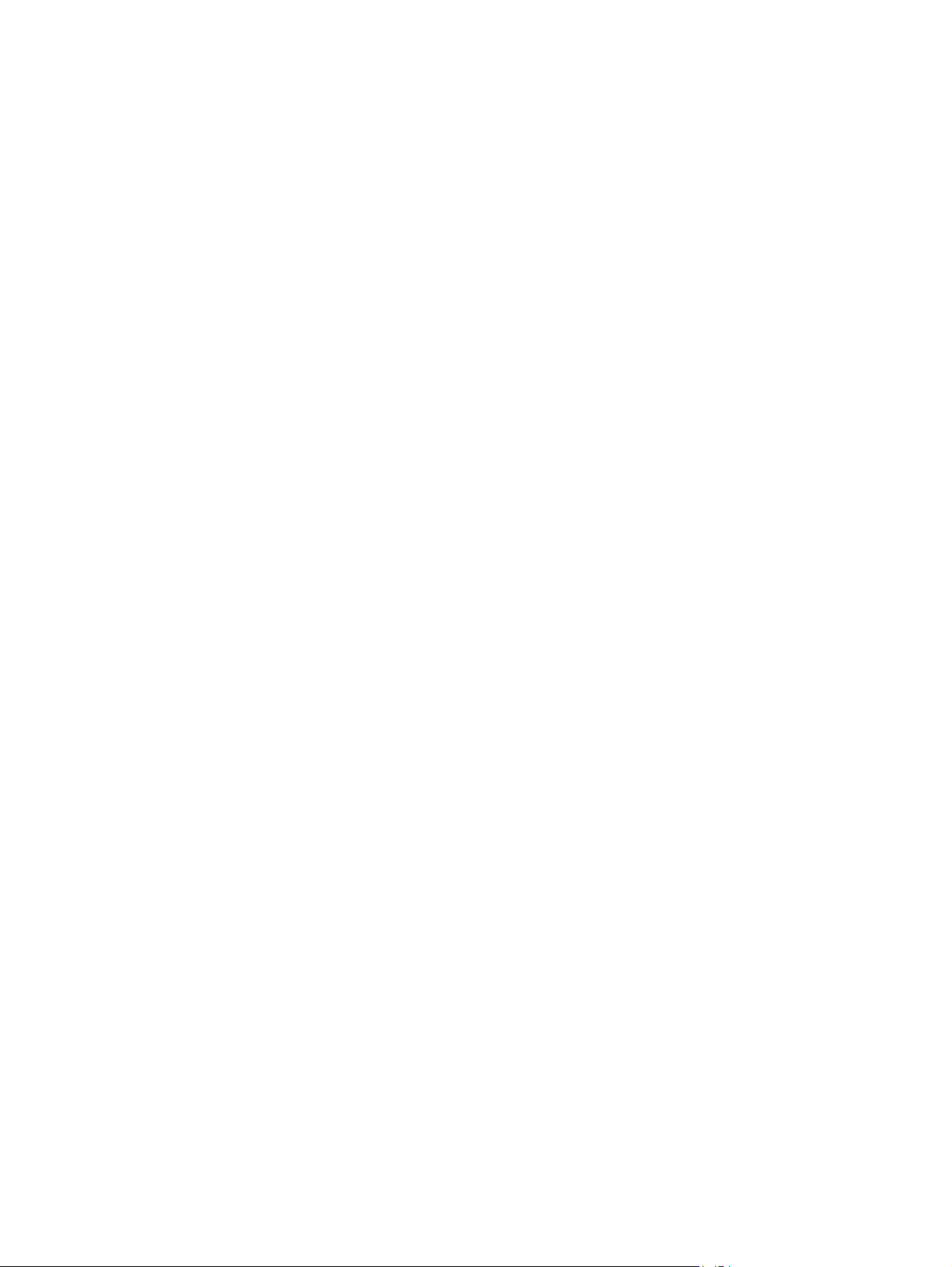
xii DEWW
Page 15
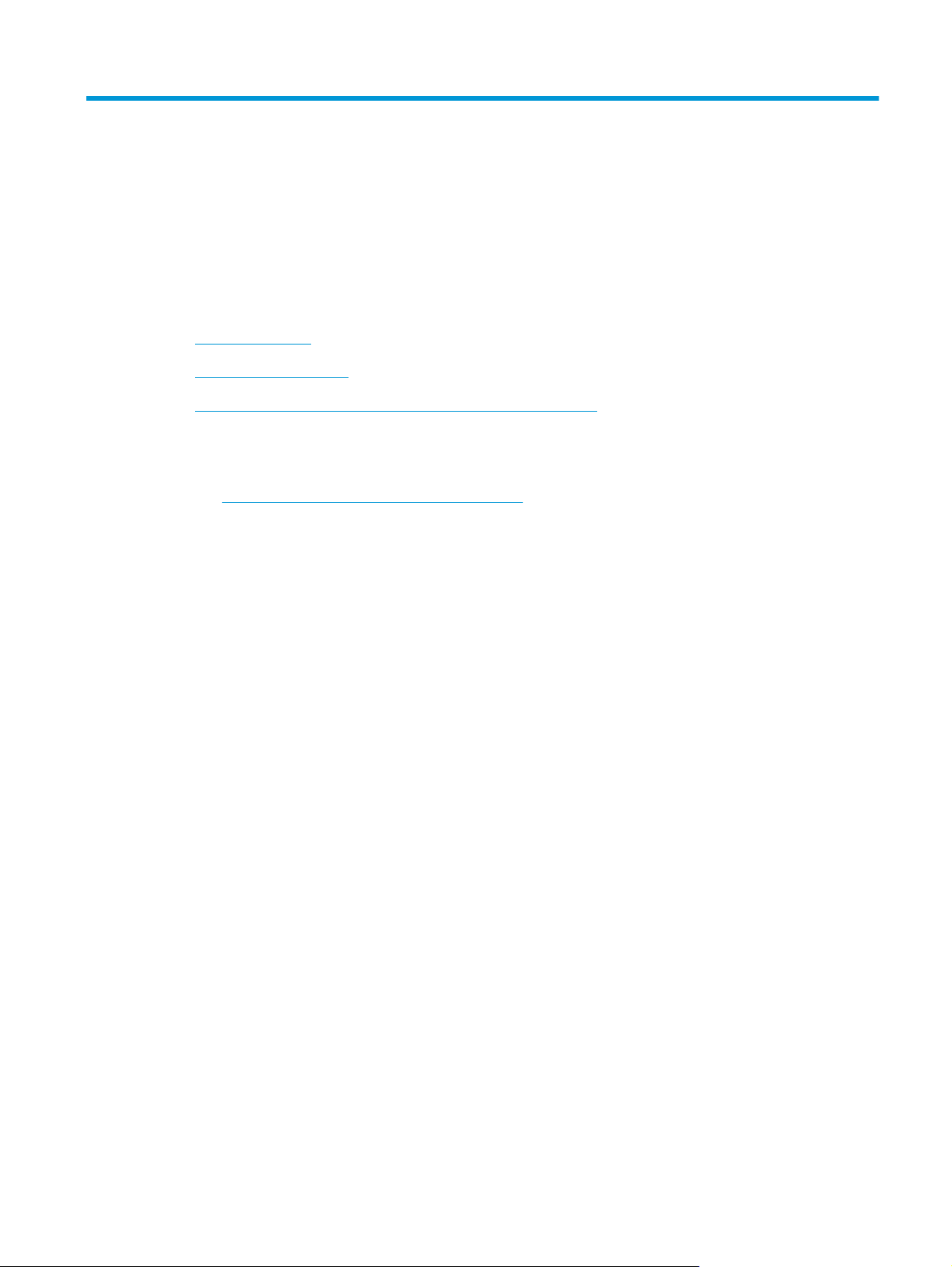
1 Druckerübersicht
●
Druckeransichten
●
Druckerspezifikationen
●
Konfiguration der Produkthardware und Softwareinstallation
Siehe auch:
Die folgenden Informationen sind zum Zeitpunkt der Veröffentlichung richtig. Aktuelle Informationen finden
Sie unter
Die HP Kompletthilfe für den Drucker beinhaltet die folgenden Informationen:
●
●
www.hp.com/support/pagewidecolor586MFP.
Installieren und Konfigurieren
Lernen und Verwenden
●
Lösen von Problemen
●
Herunterladen von Software- und Firmware-Aktualisierungen
●
Beitritt zu Support-Foren
●
Suchen nach Garantie- und Zulassungsinformationen
DEWW 1
Page 16
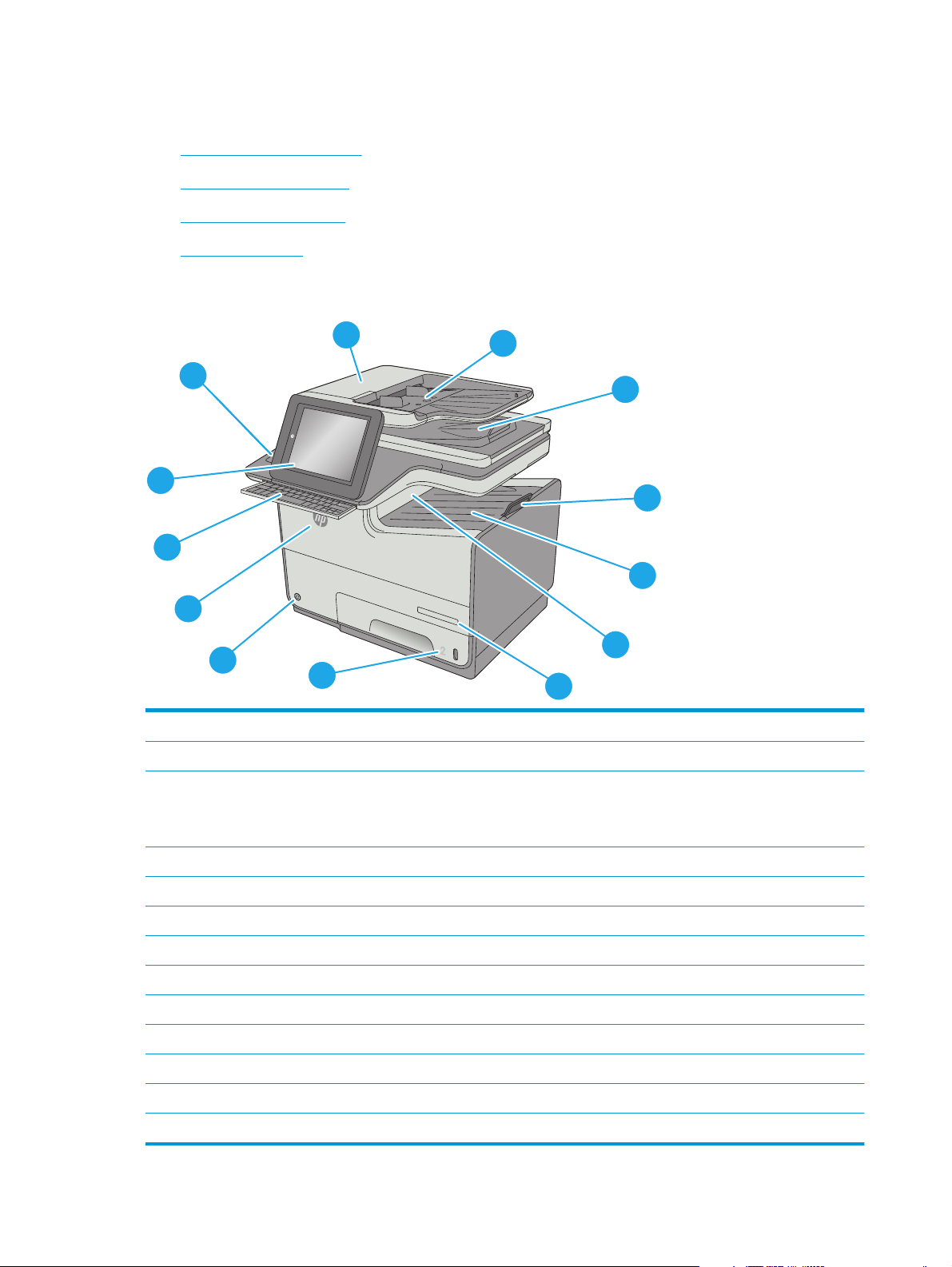
Druckeransichten
●
Vorderansicht des Druckers
●
Rückansicht des Druckers
●
Schnittstellenanschlüsse
●
Bedienfeldanzeige
Vorderansicht des Druckers
1
2
13
c
a
p
s
l
o
c
k
s
h
A
i
f
t
12
S
Z
D
X
F
@
C
G
a
l
t
V
H
B
J
N
K
M
L
:
;
,
“
a
l
t
‘
.
?
e
n
t
e
r
/
s
h
i
f
t
11
Off
i
c
e
j
e
t
En
t
e
rpr
10
ise C
o
l
o
r
M
FP
X
5
5
6
9
8
1 Abdeckung des Vorlageneinzugs (Zugriff zum Beheben von Papierstaus)
2 Zufuhrfach des Vorlageneinzugs
3 Ausgabefach des Vorlageneinzugs
7
3
4
5
6
HINWEIS: Vergrößern Sie für das Einziehen von langem Papier über den Vorlageneinzug den Papieranschlag auf der
rechten Seite des Ausgabefachs.
4 Ausgabefachverlängerung
5 Standardausgabefach
6 Ausgabeauswurfklappe
7 Modellbezeichnung
8Fach 2
9Ein-/Aus (Taste)
10 Patronenklappe
11 Physische Tastatur (nur Z-Modell). Zur Verwendung ziehen Sie die Tastatur gerade heraus.
12 Bedienfeld mit Farb-Touchscreen (nach oben schwenkbar)
13 Hardware-Integrationsfach (zum Anschließen von Zubehör und Drittanbietergeräten)
2 Kapitel 1 Druckerübersicht DEWW
Page 17
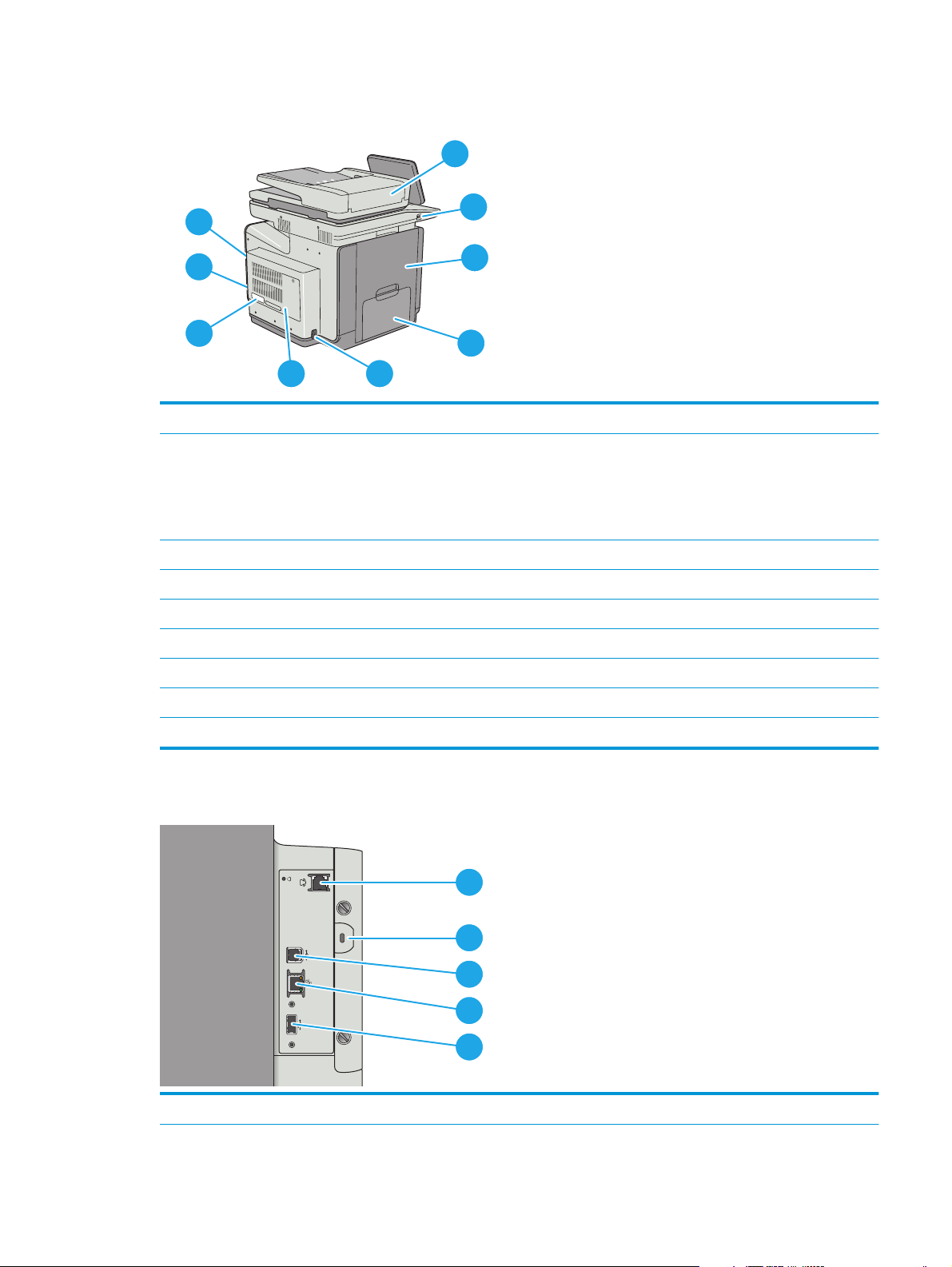
Rückansicht des Druckers
1
9
2
8
7
3
4
56
1 Vorlageneinzug-Abdeckung (Zugang zum Beheben von Papierstaus oder Reinigen der Walzen)
2 Direktdruck-USB-Anschluss
Verbinden Sie ein USB-Flash-Laufwerk, um ohne Computer zu drucken oder zu scannen oder die Gerätefirmware zu
aktualisieren.
HINWEIS: Ein Administrator muss diesen Anschluss aktivieren, bevor Sie ihn verwenden können.
3 Linke Klappe (Zugang zur Tintenauffangeinheit und zum Beheben von Papierstaus)
4Fach 1
5 Netzanschluss
6 Formatiererabdeckung
7 Serien- und Produktnummernaufkleber
8 Formatierer (enthält die Schnittstellenanschlüsse)
9 Öffnung für Kabel-Sicherheitssperre (an der hinteren Abdeckung des Druckers)
Schnittstellenanschlüsse
1 Faxanschluss (nur F- und Z-Modelle. Der Anschluss ist beim DN-Modell abgedeckt.)
1
2
3
4
5
DEWW Druckeransichten 3
Page 18
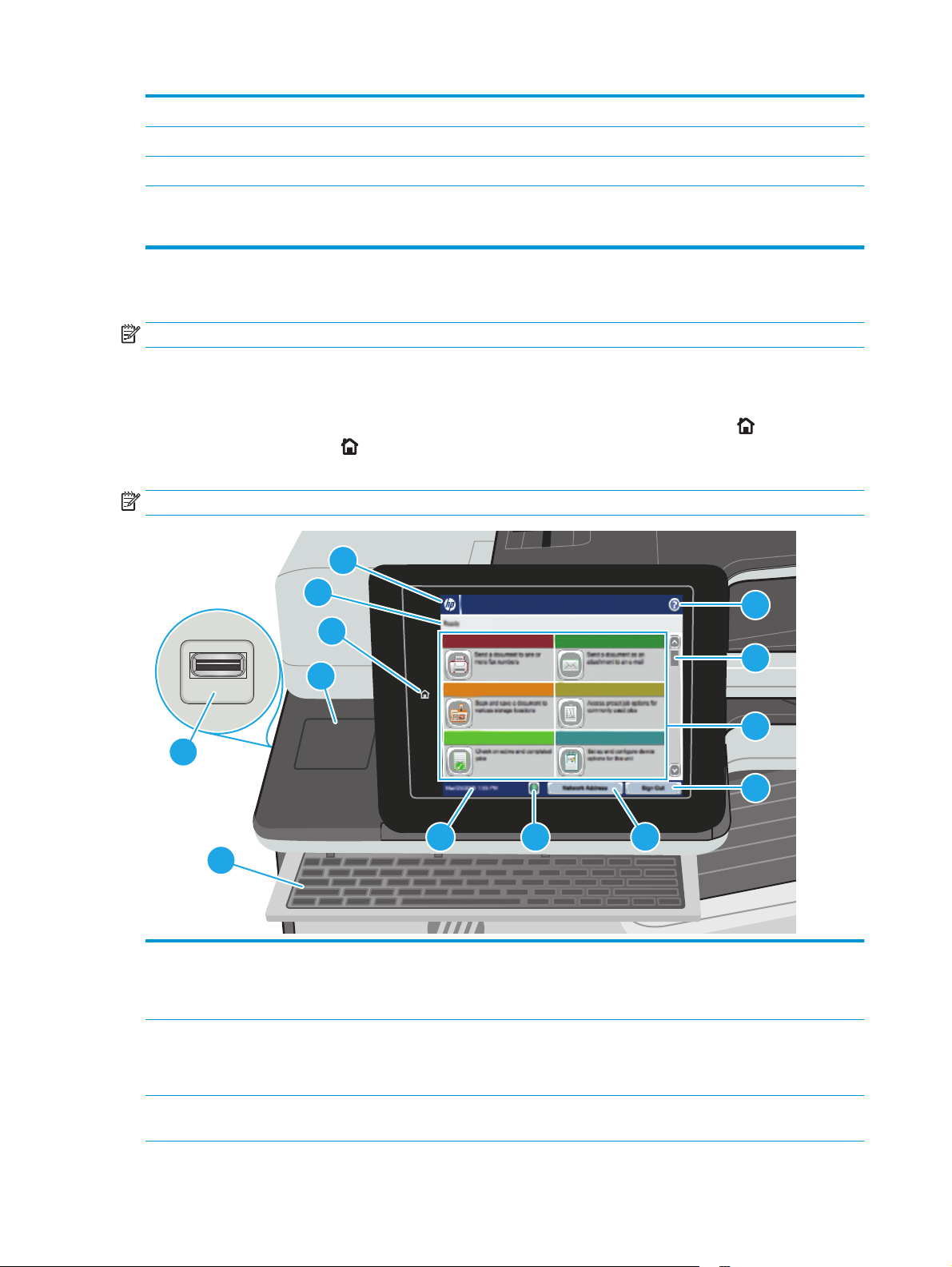
2 Öffnung für Kabel-Sicherheitsschloss
3 High-Speed-USB-2.0-Druckeranschluss
4 LAN-Ethernet-Netzwerkanschluss (RJ-45)
5 USB-Anschluss für den Anschluss externer USB-Geräte (dieser Anschluss ist möglicherweise abgedeckt)
HINWEIS: Für Easy-Access-USB-Druck verwenden Sie den USB-Anschluss in der Nähe des Bedienfelds.
Bedienfeldanzeige
HINWEIS: Klappen Sie das Bedienfeld nach vorn, um die Anzeige besser zu sehen.
Über den Startbildschirm können Sie auf die Druckerfunktionen zugreifen und den aktuellen Druckerstatus
einsehen.
Sie können jederzeit zum Startbildschirm zurückkehren, indem Sie die Home-Schaltfläche
Berühren Sie die Schaltfläche
„Home“ in der oberen linken Ecke der meisten Bildschirme.
HINWEIS: Die auf dem Startbildschirm angezeigten Funktionen variieren je nach Druckerkonfiguration.
„Home“ auf der linken Seite des Druckerbedienfelds oder die Schaltfläche
berühren.
6
5
7
4
8
3
9
2
10
111213
1
1 Tastatur
(nur Z-Modelle)
2 Direktdruck-USB-
Anschluss
3Hardware-
Integrationsfach
4 Kapitel 1 Druckerübersicht DEWW
Dieser Drucker verfügt über eine physische Tastatur. Die Tasten sind entsprechend der Zuordnung
der virtuellen Tastatur auf dem Bedienfeld des Druckers ebenfalls einer Sprache zugeordnet. Wenn
sich das Tastaturlayout für die virtuelle Tastatur ändert, werden die Tasten auf der physischen
Tastatur entsprechend den neuen Einstellungen neu zugeordnet.
Verbinden Sie ein USB-Flash-Laufwerk, um ohne Computer zu drucken und zu scannen oder die
Gerätefirmware zu aktualisieren.
HINWEIS: Ein Administrator muss diesen Anschluss aktivieren, bevor Sie ihn verwenden können.
Zum Anschließen von Zubehör und Drittanbietergeräten.
Page 19
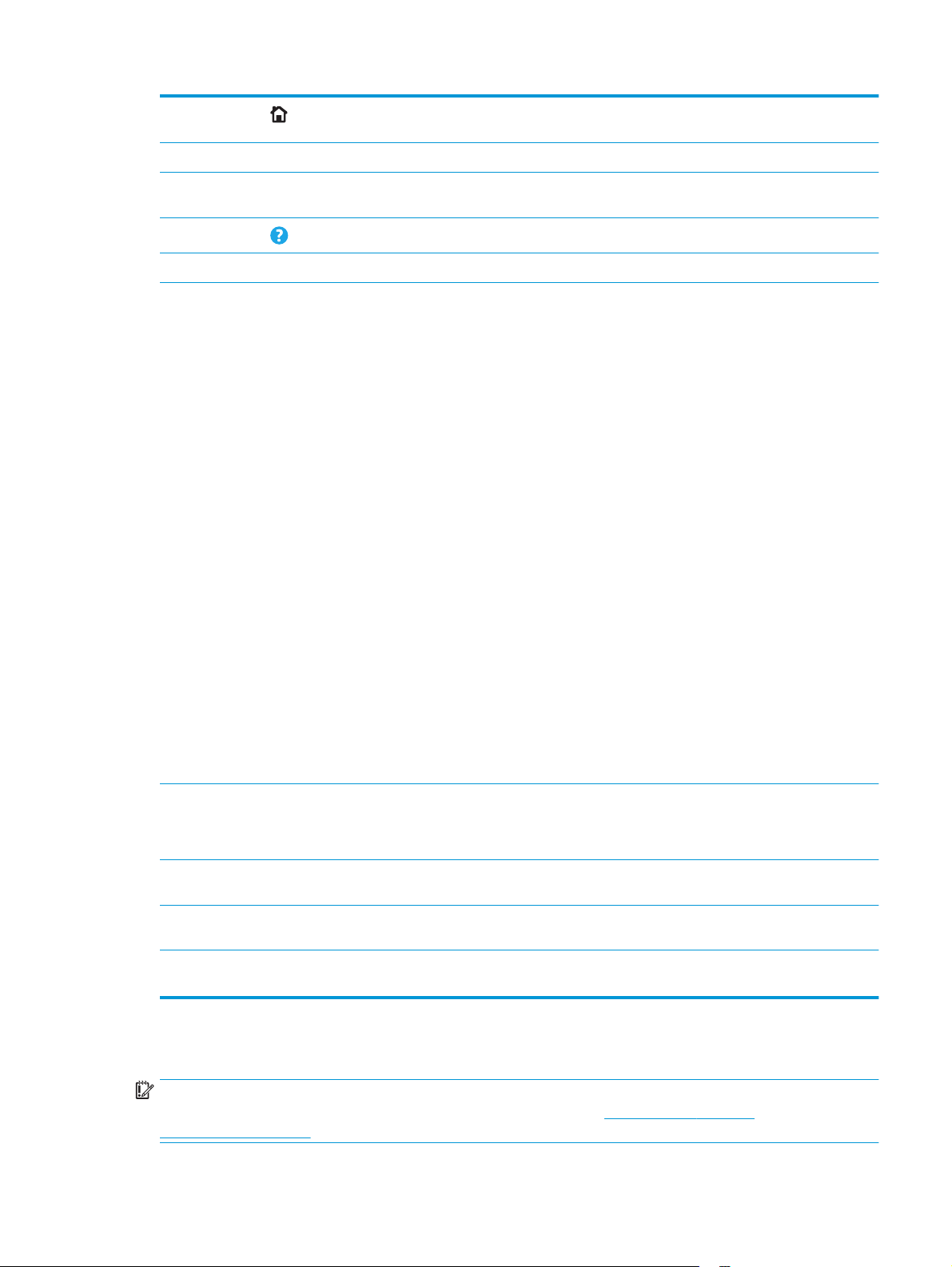
4
Schaltfläche
5 Druckerstatus Die Statuszeile enthält Informationen zum Gesamtstatus des Druckers.
Home
Durch Berühren der Schaltfläche „Home“ können Sie jederzeit zum Startbildschirm des Druckers
zurückkehren.
6HP Logo oder
Schaltfläche „Home“
7
Schaltfläche
8 Bildlaufleiste Verwenden Sie die Bildlaufleiste, um die vollständige Liste verfügbarer Funktionen anzuzeigen.
9 Leistungsmerkmale Je nach Konfiguration des Druckers können die dort angezeigten Funktionen folgende Elemente
Hilfe
Bis auf den Home-Bildschirm ändert sich das HP Logo in allen Bildschirmen und wird zur
Schaltfläche Home. Berühren Sie die Schaltfläche Home, um zum Home-Bildschirm zurückzukehren.
Mit der Hilfe-Schaltfläche öffnen Sie das integrierte Hilfesystem.
enthalten:
●
Schnelleinstellungen
●
Kopieren
●
E-Mail
●
Faxen
●
Speichern auf USB-Gerät
●
Speichern in Netzwerkordner
●
Im Gerätespeicher speichern
●
Vom USB-Gerät abrufen
●
Aus Gerätespeicher abrufen
●
Speichern in SharePoint®
●
Jobstatus
●
●
●
●
10 Schaltfläche Anmeldung
oder Abmeldung
11 Schaltfläche
Netzwerkadresse
12 Schaltfläche
„Sprachauswahl“
13 Aktuelles Datum und
Uhrzeit
Berühren Sie die Schaltfläche Anmeldung, um auf gesicherte Funktionen zuzugreifen.
Berühren Sie die Schaltfläche Abmeldung, um sich vom Drucker abzumelden. Der Drucker stellt die
Standardeinstellungen für alle Optionen wieder her.
Berühren Sie die Schaltfläche Netzwerkadresse, um nach Informationen zur Netzwerkverbindung zu
suchen.
Verwenden Sie die Schaltfläche Sprachauswahl, um die Sprache auszuwählen, die auf dem
Bedienfeld des Geräts angezeigt werden soll.
Zeigt das aktuelle Datum und die aktuelle Zeit an.
Druckerspezifikationen
WICHTIG: Die folgenden Spezifikationen waren zum Zeitpunkt der Veröffentlichung korrekt, können jedoch
jederzeit geändert werden. Aktuelle Informationen finden Sie unter
pagewidecolor586MFP.
Verbrauchsmaterial
Fächer
Administration
Geräte-Wartung
www.hp.com/support/
DEWW Druckerspezifikationen 5
Page 20
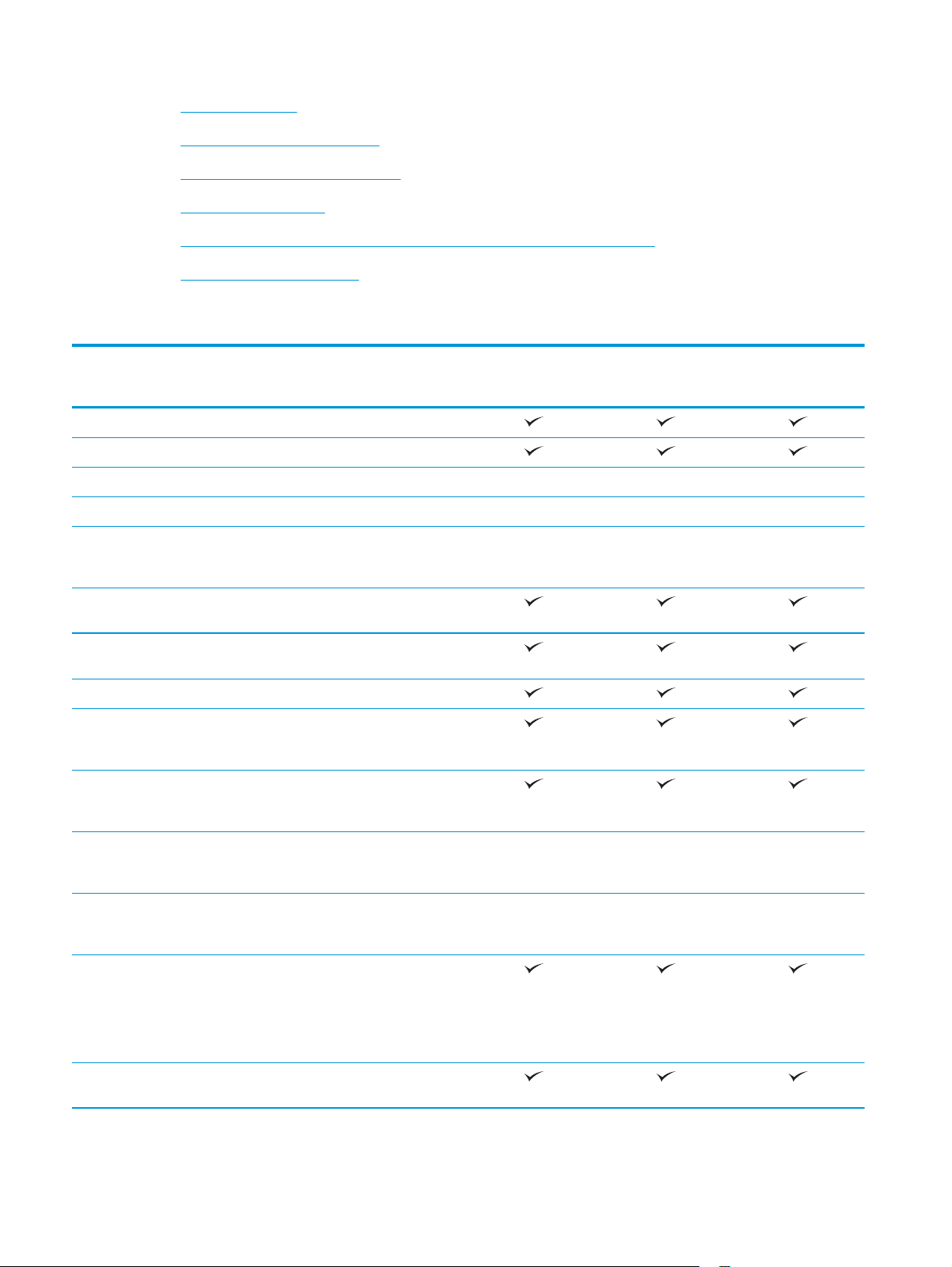
●
Technische Daten
●
Unterstützte Betriebssysteme
●
Lösungen für das mobile Drucken
●
Druckerabmessungen
●
Stromverbrauch, elektrische Spezifikationen und akustische Emissionen
●
Bereich Betriebsumgebung
Technische Daten
Modellbezeichnung
Produktnummer
Papierzuführung Fach 1 (Kapazität von 50 Blatt)
Fach 2 (Kapazität von 500 Blatt)
Fach 3 (Kapazität von 500 Blatt) Optional Optional Optional
Druckertisch Optional Optional Optional
3 x 500-Blatt-Zufuhrfach und
Automatisches beidseitiges
Konnektivität 10/100/1000 Ethernet LAN-
Hi-Speed USB 2.0
Easy-Access-USB-Anschluss zum
Hardware-Integrationsfach zum
586dn
G1W39A
Optional Optional Optional
Ständer
(Gesamtkapazität 1.500 Blatt)
Drucken
Verbindung mit IPv4 und IPv6
Drucken ohne Computer und zum
Aktualisieren der Firmware
Anschließen von Zubehör und
Drittanbietergeräten
586f
G1W40A
586z
G1W41A
HP Jetdirect 3000w NFC/Wireless-
Zubehör zum Drucken von mobilen
Geräten
HP Jetdirect 2900nw-
Druckserverzubehör für WirelessVerbindungen
Speicher 2 GB Basisspeicher
HINWEIS: Der Basisspeicher
kann durch Hinzufügen eines
DIMM-Moduls auf 2,8 GB erweitert
werden.
Massenspeicher 320-GB-Hochleistungs-
Sicherheitsfestplatte von HP
Optional Optional Optional
Optional Optional Optional
6 Kapitel 1 Druckerübersicht DEWW
Page 21
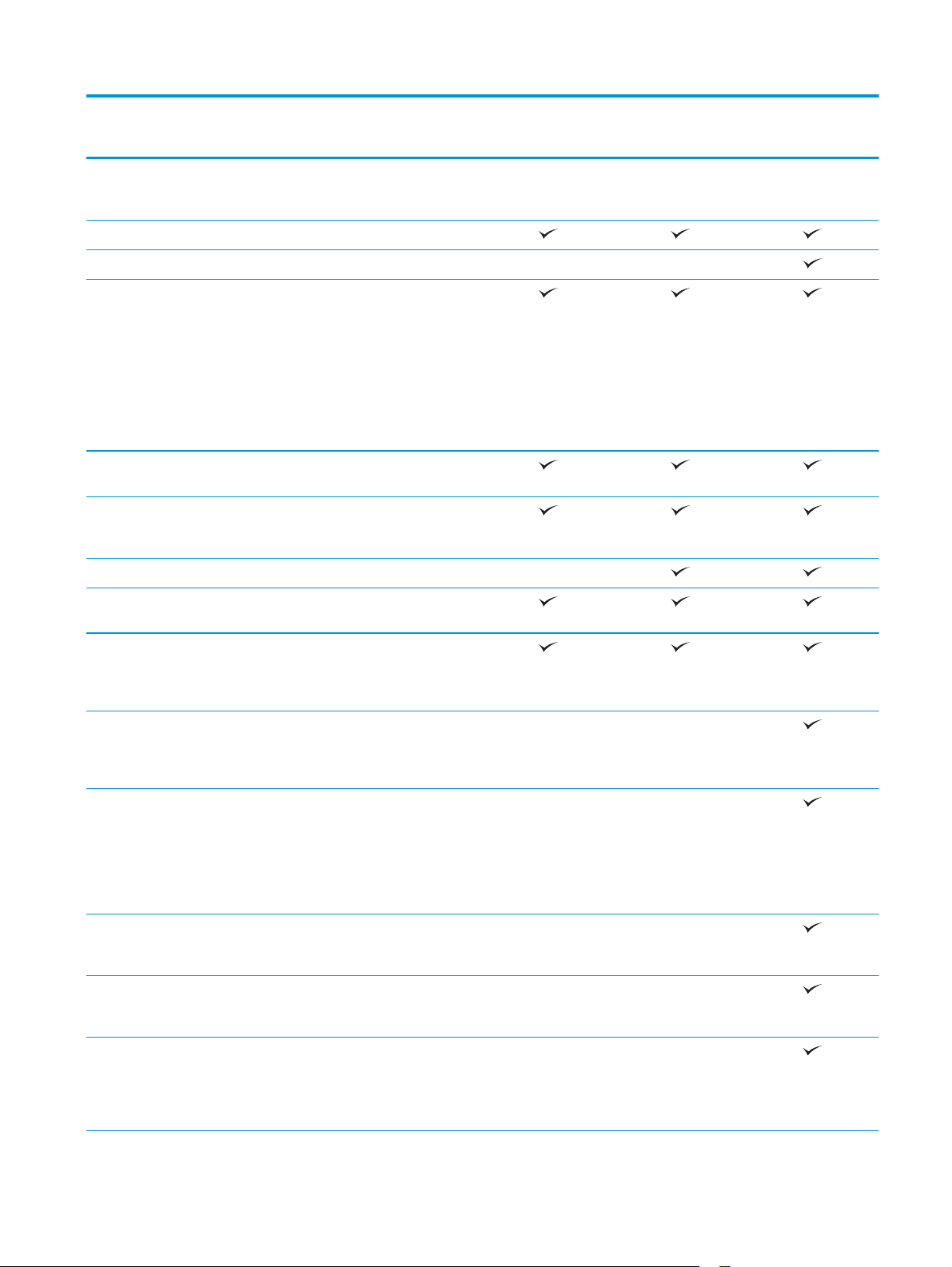
Modellbezeichnung
586dn
586f
586z
Produktnummer
Sicherheit HP Trusted Platform-Modul zum
Verschlüsseln sämtlicher Daten,
die den Drucker passieren
Bedienfeldanzeige und Tastatur Bedienfeld mit Farb-Touchscreen
Physische Tastatur Wird nicht unterstützt Wird nicht unterstützt
Drucken Druckt 50 Seiten pro Minute auf
Papier im Format A4 und 50 Seiten
pro Minute auf Papier im Format
Letter im professionellen
Druckmodus.
Druckt 75 Seiten pro Minute im
Format A4 und 75 Seiten pro
Minute im Format Letter im
allgemeinen Büromodus.
Direktes Drucken von USB (kein
Computer erforderlich)
Speichern von Jobs im
Druckerspeicher, um später oder
vertraulich zu drucken
Faxen Optional
Kopieren und Scannen Kopiert 45 Seiten pro Minute auf
Papier im Format A4 und Letter.
G1W39A
Optional Optional Optional
G1W40A
G1W41A
Vorlageneinzug für 100 Seiten mit
Dual-Head-Scannen für
beidseitiges Kopieren und Scannen
in einem Durchgang
HP EveryPage Technologies
einschließlich Erkennung über
Ultraschall, wenn mehrere Seiten
zugeführt werden
Die integrierte optische
Zeichenerkennung (Optical
Character Recognition, OCR) bietet
die Möglichkeit, gedruckte Seiten
in Text zu konvertieren, der mit
einem Computer bearbeitet oder
durchsucht werden kann
Die SMART-Label-Funktion bietet
eine Papierranderkennung für den
automatischen Seitenzuschnitt
Automatische Seitenausrichtung
für Seiten mit mindestens
100 Textzeichen
Die automatische
Farbtonanpassung legt Kontrast,
Helligkeit und
Hintergrundentfernung für jede
Seite fest
Wird nicht unterstützt Wird nicht unterstützt
Wird nicht unterstützt Wird nicht unterstützt
Wird nicht unterstützt Wird nicht unterstützt
Wird nicht unterstützt Wird nicht unterstützt
Wird nicht unterstützt Wird nicht unterstützt
DEWW Druckerspezifikationen 7
Page 22
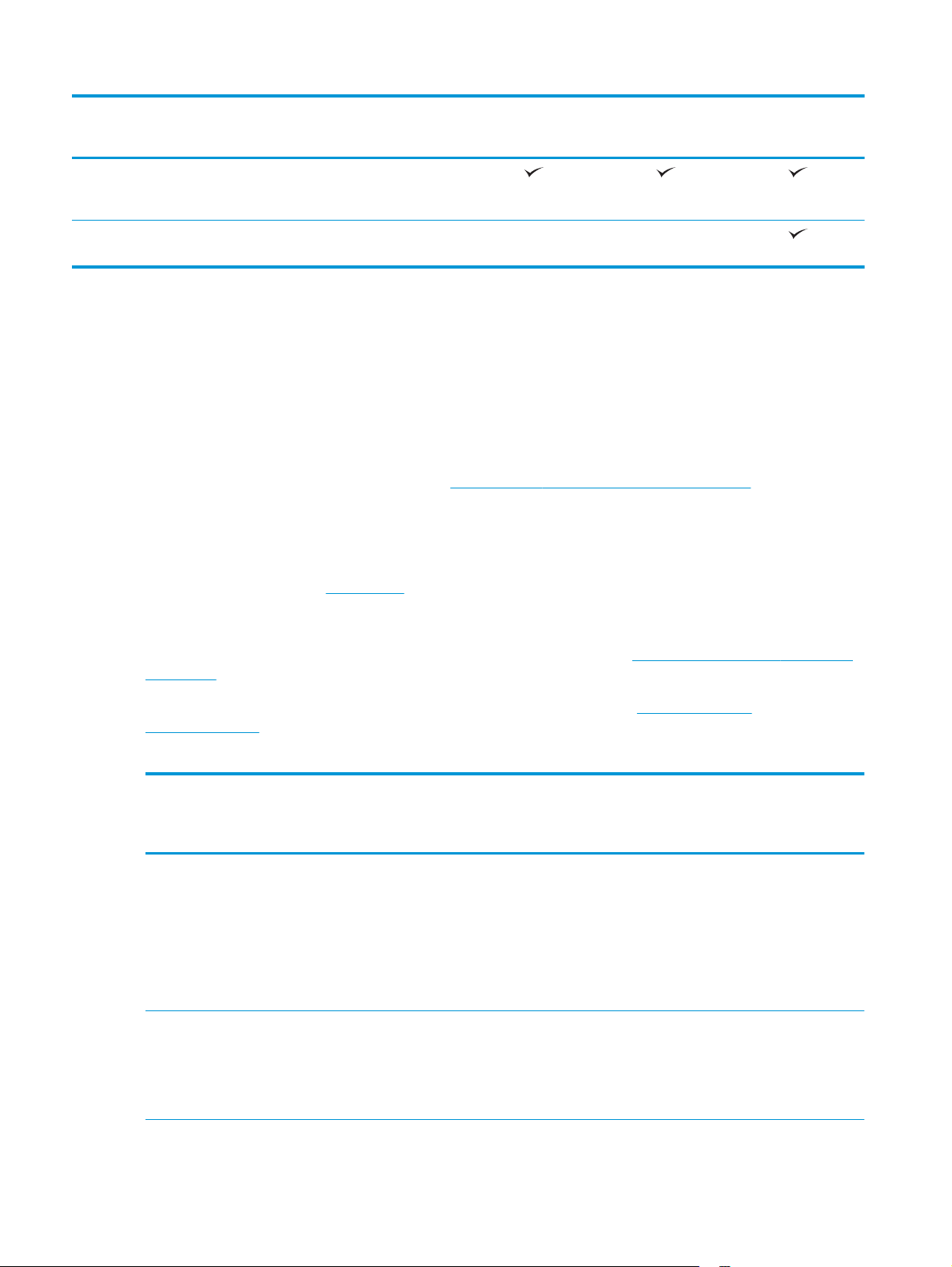
Modellbezeichnung
586dn
586f
586z
Produktnummer
Digitales Senden Senden von Dokumenten an E-
Senden von Dokumenten an
Mail, USB und freigegebene Ordner
in einem Netzwerk
SharePoint®
Unterstützte Betriebssysteme
Die folgenden Informationen beziehen sich auf die Windows Printer-Specific PLC 6- und HP Druckertreiber für
OS X sowie die mitgelieferte Softwareinstallations-CD.
Windows: Die HP Softwareinstallations-CD installiert je nach Windows-Betriebssystem Version 3 des HP PCL.
6- oder HP PCL 6-Druckertreibers oder Version 4 des HP PCL-6-Druckertreibers. Bei Verwendung des
vollständigen Softwareinstallationsprogramms wird zudem optionale Software installiert. Laden Sie Version
3 des HP PCL.6- und HP PCL 6-Druckertreibers und Version 4 des HP PCL 6-Druckertreibers von der DruckerSupport-Website für diesen Drucker herunter:
OS X: Dieser Drucker unterstützt Mac-Computer. Laden Sie HP Easy Start entweder von 123.hp.com oder von
der Supportseite für Ihren Drucker herunter, und verwenden Sie das Programm dann zum Installieren des HP
Druckertreibers. HP Easy Start ist nicht auf der mitgelieferten Software-CD enthalten.
1. Rufen Sie die Website
123.hp.com auf.
G1W39A
Wird nicht unterstützt Wird nicht unterstützt
G1W40A
www.hp.com/support/pagewidecolor586MFP.
G1W41A
2. Gehen Sie folgendermaßen vor, um die Druckersoftware herunterzuladen.
Linux: Informationen zu Linux und Linux-Druckertreibern finden Sie unter
hplipopensource.com/hplip-web/
index.html.
UNIX: Informationen zu UNIX® und UNIX®-Druckertreibern finden Sie unter
www.hp.com/go/
unixmodelscripts.
Tabelle 1-1 Unterstützte Betriebssysteme und Druckertreiber
Betriebssystem Druckertreiber installiert (von der
Software-Installations-CD für Windows
oder das Installationsprogramm im
Internet für OS X)
Windows® XP SP3 (32 Bit) Der druckerspezifische Druckertreiber
„HP PCL.6“ wird für dieses Betriebssystem
als Teil der Basissoftwareinstallation
installiert. Das
Basisinstallationsprogramm installiert nur
den Treiber.
Windows Vista® (32 Bit) Der druckerspezifische Druckertreiber
„HP PCL.6“ wird für dieses Betriebssystem
als Teil der Basissoftwareinstallation
installiert. Das
Basisinstallationsprogramm installiert nur
den Treiber.
Bemerkungen
Das vollständige
Softwareinstallationsprogramm wird von
diesem Betriebssystem nicht unterstützt.
Microsoft hat den Mainstream-Support für
Windows XP im April 2009 eingestellt. HP
wird weiterhin den bestmöglichen Support
für das eingestellte Betriebssystem
Windows XP bereitstellen.
Das vollständige
Softwareinstallationsprogramm wird von
diesem Betriebssystem nicht unterstützt.
8 Kapitel 1 Druckerübersicht DEWW
Page 23

Tabelle 1-1 Unterstützte Betriebssysteme und Druckertreiber (Fortsetzung)
Betriebssystem Druckertreiber installiert (von der
Software-Installations-CD für Windows
oder das Installationsprogramm im
Internet für OS X)
Windows Server 2003 SP2 (32 Bit) Der druckerspezifische Druckertreiber
„HP PCL.6“ wird für dieses Betriebssystem
als Teil der Basissoftwareinstallation
installiert. Das
Basisinstallationsprogramm installiert nur
den Treiber.
Windows 7 SP1 (32 und 64 Bit) Der druckerspezifische Druckertreiber
„HP PCL 6“ wird für dieses Betriebssystem
als Teil der vollständigen
Softwareinstallation installiert.
Windows 8, 32-Bit und 64-Bit Der druckerspezifische Druckertreiber
„HP PCL-6“ wird für dieses Betriebssystem
als Teil der Basissoftwareinstallation
installiert. Das
Basisinstallationsprogramm installiert nur
den Treiber.
Windows 8,1, 32-Bit und 64-Bit Der druckerspezifische Druckertreiber
„HP PCL-6“ wird für dieses Betriebssystem
als Teil der Basissoftwareinstallation
installiert. Das
Basisinstallationsprogramm installiert nur
den Treiber.
Bemerkungen
Das vollständige
Softwareinstallationsprogramm wird von
diesem Betriebssystem nicht unterstützt.
Microsoft hat den Mainstream-Support für
Windows Server 2003 im Juli 2010
eingestellt. HP wird weiterhin den
bestmöglichen Support für das
eingestellte Betriebssystem Server 2003
bereitstellen.
Das vollständige
Softwareinstallationsprogramm wird von
diesem Betriebssystem nicht unterstützt.
Der Windows 8 RT-Support erfolgt durch
Microsoft IN OS Version 4, 32-Bit-Treiber.
Das vollständige
Softwareinstallationsprogramm wird von
diesem Betriebssystem nicht unterstützt.
Der Windows 8.1 RT-Support erfolgt durch
Microsoft IN OS Version 4, 32-Bit-Treiber.
Windows 10, 32-Bit und 64-Bit Der druckerspezifische Druckertreiber
„HP PCL-6“ wird für dieses Betriebssystem
als Teil der Basissoftwareinstallation
installiert. Das
Basisinstallationsprogramm installiert nur
den Treiber.
Windows Server 2008 SP2 (32 Bit) Der druckerspezifische Druckertreiber
„HP PCL.6“ wird für dieses Betriebssystem
als Teil der Basissoftwareinstallation
installiert. Das
Basisinstallationsprogramm installiert nur
den Treiber.
Windows Server 2008 SP2, 64 Bit Der druckerspezifische Druckertreiber
„HP PCL 6“ wird für dieses Betriebssystem
als Teil der Basissoftwareinstallation
installiert. Das
Basisinstallationsprogramm installiert nur
den Treiber.
Windows Server 2008 R2 SP1 (64 Bit) Der druckerspezifische Druckertreiber
„HP PCL 6“ wird für dieses Betriebssystem
als Teil der Basissoftwareinstallation
installiert. Das
Basisinstallationsprogramm installiert nur
den Treiber.
Das vollständige
Softwareinstallationsprogramm wird von
diesem Betriebssystem nicht unterstützt.
Das vollständige
Softwareinstallationsprogramm wird von
diesem Betriebssystem nicht unterstützt.
Das vollständige
Softwareinstallationsprogramm wird von
diesem Betriebssystem nicht unterstützt.
Das vollständige
Softwareinstallationsprogramm wird von
diesem Betriebssystem nicht unterstützt.
DEWW Druckerspezifikationen 9
Page 24
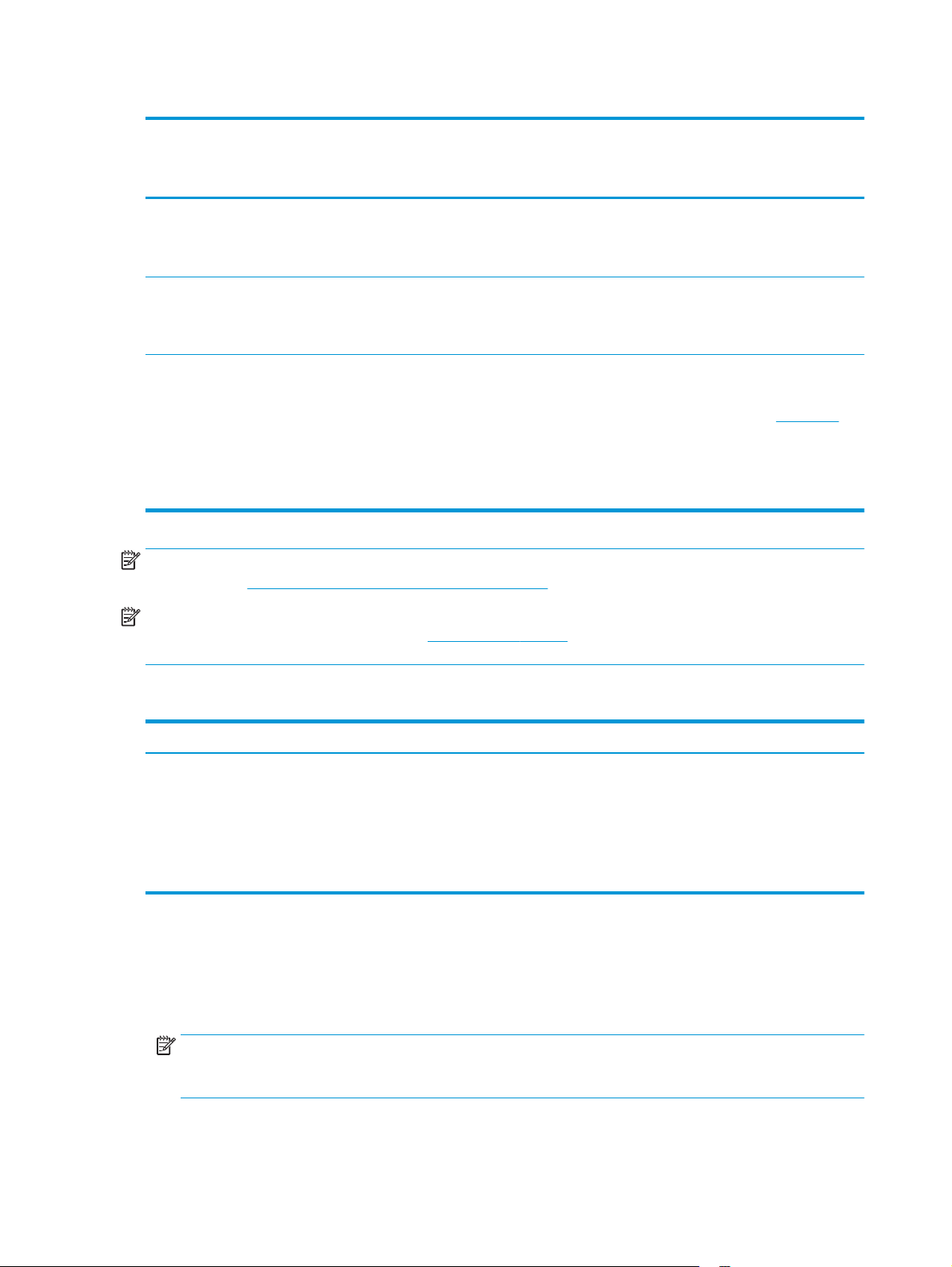
Tabelle 1-1 Unterstützte Betriebssysteme und Druckertreiber (Fortsetzung)
Betriebssystem Druckertreiber installiert (von der
Windows Server 2012, 64-Bit Das Software-Installationsprogramm
Windows Server 2012 R2, 64-Bit Das Software-Installationsprogramm
OS X 10.9 Mavericks, OS X 10.10 Yosemite,
OS X 10.11 El Capitan
Software-Installations-CD für Windows
oder das Installationsprogramm im
Internet für OS X)
unterstützt Windows Server 2012 nicht,
aber der druckerspezifische Treiber
unterstützt es.
unterstützt Windows Server 2012 nicht,
aber der druckerspezifische Treiber
unterstützt es.
Der HP Druckertreiber kann von der HP
Website heruntergeladen werden. Die
HP Installationssoftware für OS X ist nicht
auf der mitgelieferten CD enthalten.
Bemerkungen
Laden Sie den Treiber von der HP Website
herunter, und installieren Sie ihn mit Hilfe
des Windows-Tools zum Hinzufügen von
Druckern.
Laden Sie den Treiber von der HP Website
herunter, und installieren Sie ihn mit Hilfe
des Windows-Tools zum Hinzufügen von
Druckern.
Laden Sie das Installationsprogramm für
OS X über HP Easy Start herunter.
1. Rufen Sie die Website
auf.
2. Gehen Sie folgendermaßen vor, um
die Druckersoftware
herunterzuladen.
123.hp.com
HINWEIS: Rufen Sie die Liste der unterstützten Betriebssysteme ab. Gehen Sie für die HP Kompletthilfe für
den Drucker zu
www.hp.com/support/pagewidecolor586MFP.
HINWEIS: Zusätzliche Details zu Client- und Serverbetriebssystemen sowie Unterstützung für die HP UPD-
Treiber für diesen Drucker finden Sie unter
auf die Links.
Tabelle 1-2 Mindestsystemanforderungen
Windows OS X
●
CD-ROM-Laufwerk, DVD-Laufwerk oder Internetverbindung
●
Dedizierter USB 1.1- oder 2.0-Anschluss oder eine
Netzwerkverbindung
●
400 MB freier Festplattenspeicher
●
1 GB RAM (32 Bit) oder 2 GB RAM (64 Bit)
Lösungen für das mobile Drucken
Der Drucker unterstützt die folgende Software für mobiles Drucken:
●
HP ePrint-Software
HINWEIS: Die HP ePrint-Software unterstützt die folgenden Betriebssysteme: Windows 7 SP 1 oder
höher (32 Bit und 64 Bit); Windows 8 (32 Bit und 64 Bit); Windows 8.1 (32 Bit und 64 Bit); Windows 10
(32 Bit und 64 Bit) und OS X-Versionen 10.9 Mavericks, 10.10 Yosemite und 10.11 El Capitan.
www.hp.com/go/upd. Klicken Sie unter Weitere Informationen
●
Internetverbindung
●
1 GB freier Festplattenspeicher
●
HP ePrint über E-Mail (erfordert HP Web-Services zur Aktivierung und eine Registrierung des Druckers
bei HP Connected)
10 Kapitel 1 Druckerübersicht DEWW
Page 25
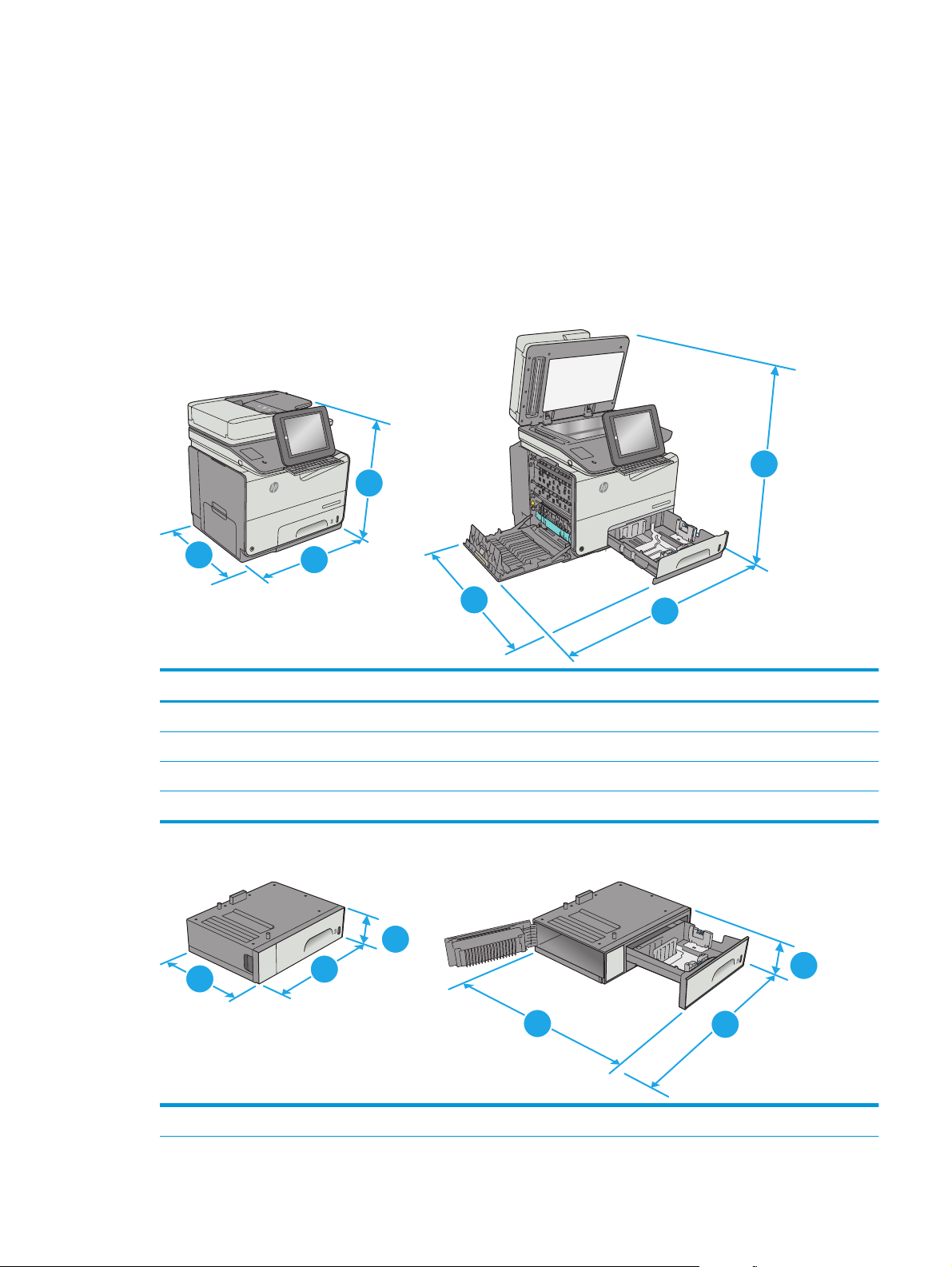
●
HP ePrint-App (verfügbar für Android, iOS und BlackBerry)
●
ePrint Enterprise-App (unterstützt von allen Druckern mit ePrint Enterprise Server Software)
●
Google Cloud Print
●
AirPrint
●
Android-Druck
Druckerabmessungen
Abbildung 1-1 Abmessungen des Druckers
r
e
t
n
e
“
:
‘
t
if
h
s
;
L
?
K
/
J
.
H
,
M
G
t
l
N
a
F
B
D
V
S
C
A
k
X
c
o
l
s
p
a
c
Z
t
l
a
t
f
i
sh
@
1
556
X
P
F
M
r
o
l
o
C
se
i
r
p
r
e
nt
E
t
e
j
e
c
i
ff
O
2
3
r
e
t
n
e
“
:
‘
t
f
i
h
s
;
L
?
K
/
J
.
H
,
M
G
t
l
N
a
F
B
D
V
S
C
A
k
X
c
o
l
s
p
a
c
Z
t
l
a
t
f
shi
@
56
5
X
P
F
M
r
o
l
o
C
se
i
r
p
r
nte
E
t
e
j
e
c
i
ff
O
2
4
2
3
Drucker vollständig geschlossen Drucker vollständig geöffnet
1. Höhe 529 mm 786 mm
2. Tiefe 564 mm 752 mm
3. Breite 530 mm 934 mm
Gewicht 32,3 kg
Abbildung 1-2 Abmessungen Fach 3
1
1
2
3
2
3
1. Höhe 138 mm
DEWW Druckerspezifikationen 11
1
Page 26
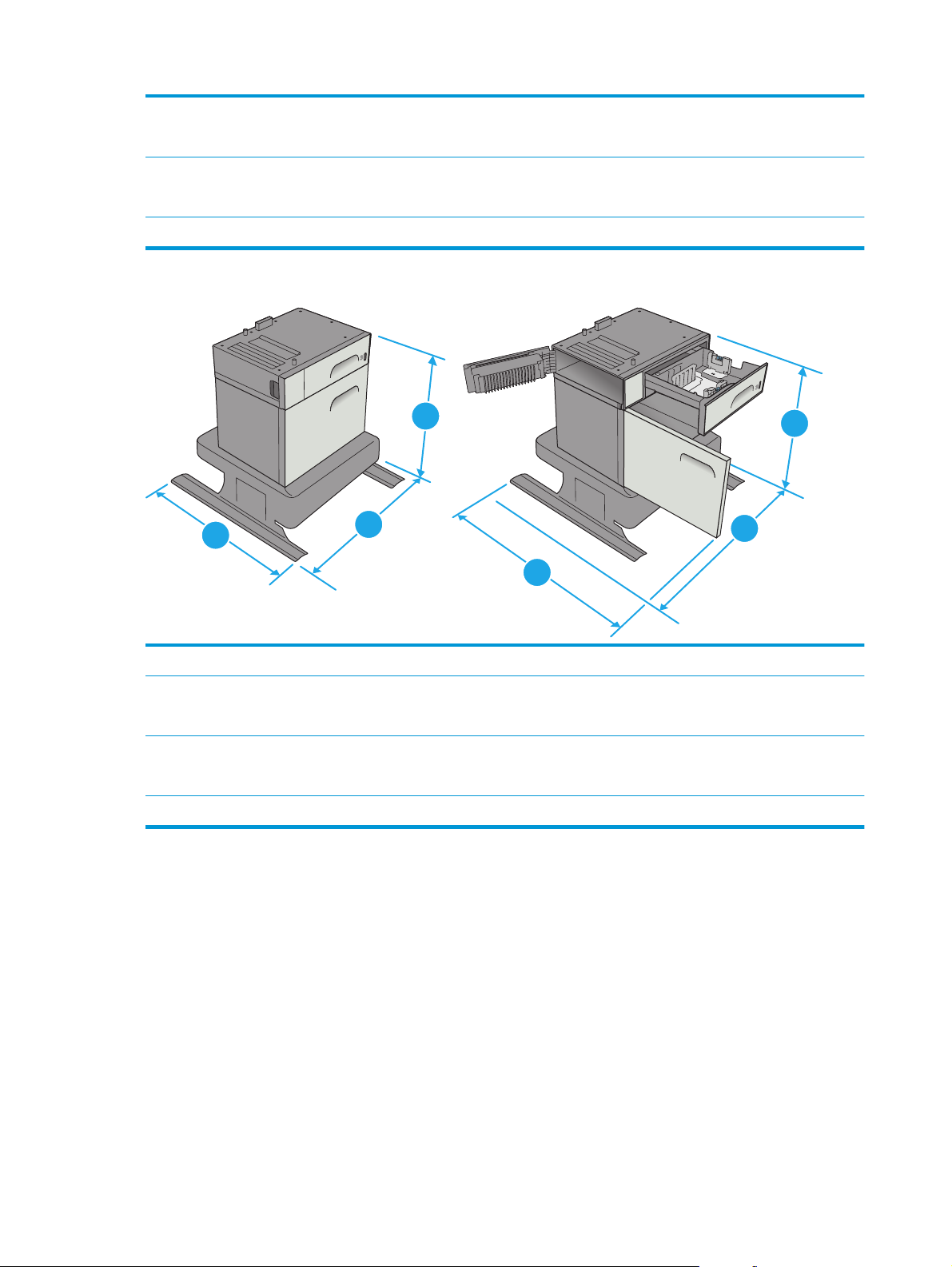
2. Tiefe Geschlossenes Fach: 396 mm
Geöffnetes Fach: 678 mm
3. Breite Untere linke Klappe, geschlossen: 514 mm
Untere linke Klappe, geöffnet: 963 mm
Gewicht 5,4 kg
Abbildung 1-3 Abmessungen des Druckertischs
1
2
1. Höhe 640 mm
2. Tiefe Geschlossenes Fach: 669 mm
Geöffnetes Fach: 810 mm
3. Breite Untere linke Klappe, geschlossen: 669 mm
Untere linke Klappe, geöffnet: 1040 mm
Gewicht 31,2 kg
3
1
3
2
12 Kapitel 1 Druckerübersicht DEWW
Page 27
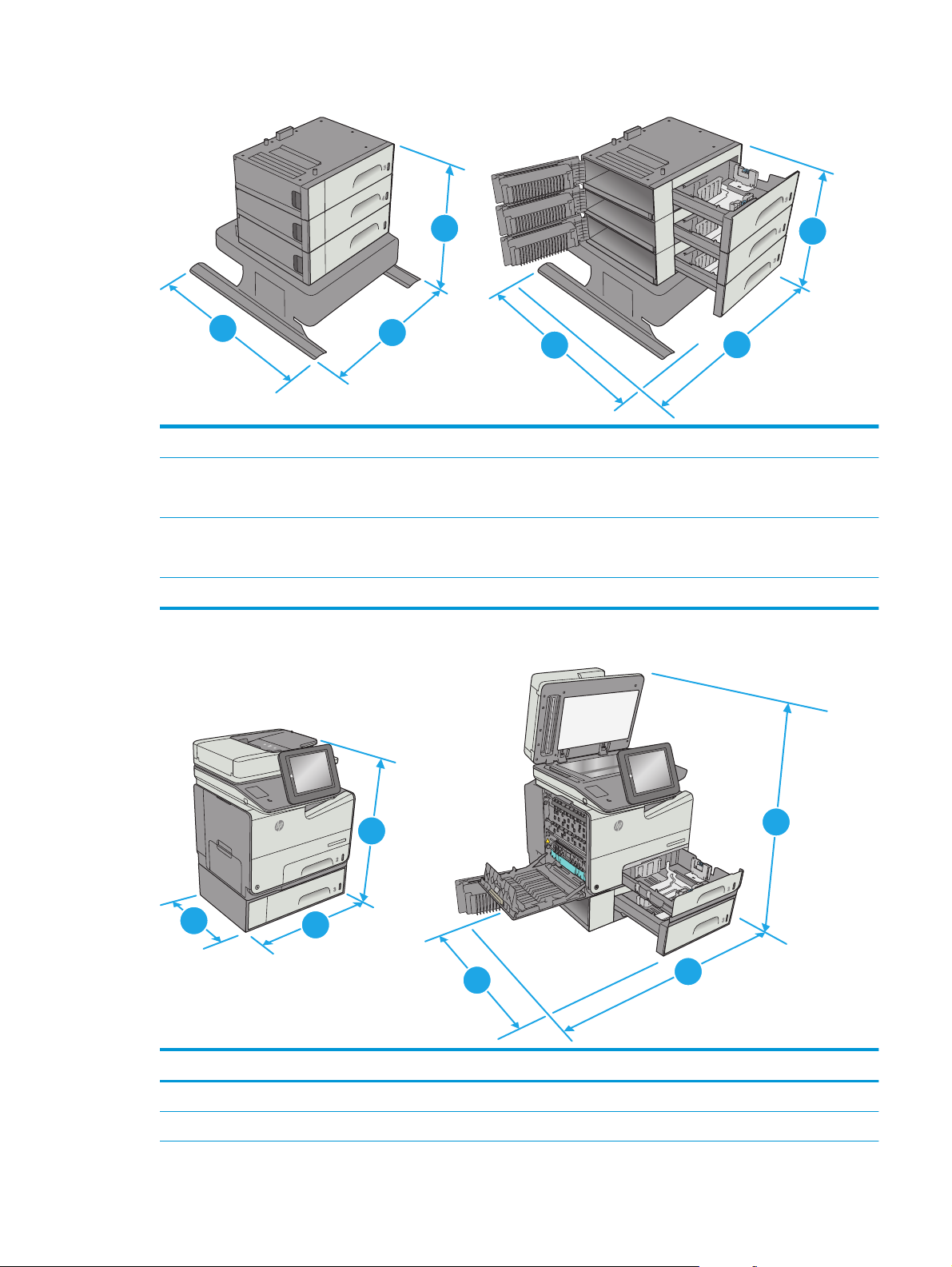
Abbildung 1-4 Abmessungen des 3 x 500-Blatt-Zufuhrfachs und Ständers
1
2
1. Höhe 642 mm
2. Tiefe Geschlossenes Fach: 669 mm
Geöffnetes Fach: 795 mm
3. Breite Untere linke Klappe, geschlossen: 669 mm
Untere linke Klappe, geöffnet: 1040 mm
Gewicht 35,8 kg
Abbildung 1-5 Abmessungen des Druckers mit Fach 3
3
1
2
3
1
556
X
P
F
M
r
o
l
o
C
se
i
r
p
r
e
nt
E
t
e
j
e
c
i
ff
O
2
3
2
56
5
X
P
F
M
r
o
l
o
C
se
i
r
p
r
nte
E
t
e
j
e
c
i
ff
O
4
4
3
1
Drucker und Zubehör vollständig geschlossen Drucker und Zubehör vollständig geöffnet
1. Höhe 667 mm 924 mm
2. Tiefe 564 mm 752 mm
DEWW Druckerspezifikationen 13
Page 28

Drucker und Zubehör vollständig geschlossen Drucker und Zubehör vollständig geöffnet
3. Breite 530 mm 963 mm
Gewicht 37,7 kg
Abbildung 1-6 Abmessungen des Druckers mit Druckertisch
6
55
X
P
F
M
r
o
ol
C
se
i
r
p
r
e
nt
E
t
e
j
e
c
i
ff
O
6
5
X5
P
F
M
r
o
l
o
C
se
i
r
p
r
nte
E
t
e
j
e
c
i
ff
O
1
1
4
2
3
2
Drucker und Zubehör vollständig geschlossen Drucker und Zubehör vollständig geöffnet
1. Höhe 1307 mm 1564 mm
2. Tiefe 669 mm 810 mm
3. Breite 669 mm 1040 mm
Gewicht 63,5 kg
3
14 Kapitel 1 Druckerübersicht DEWW
Page 29
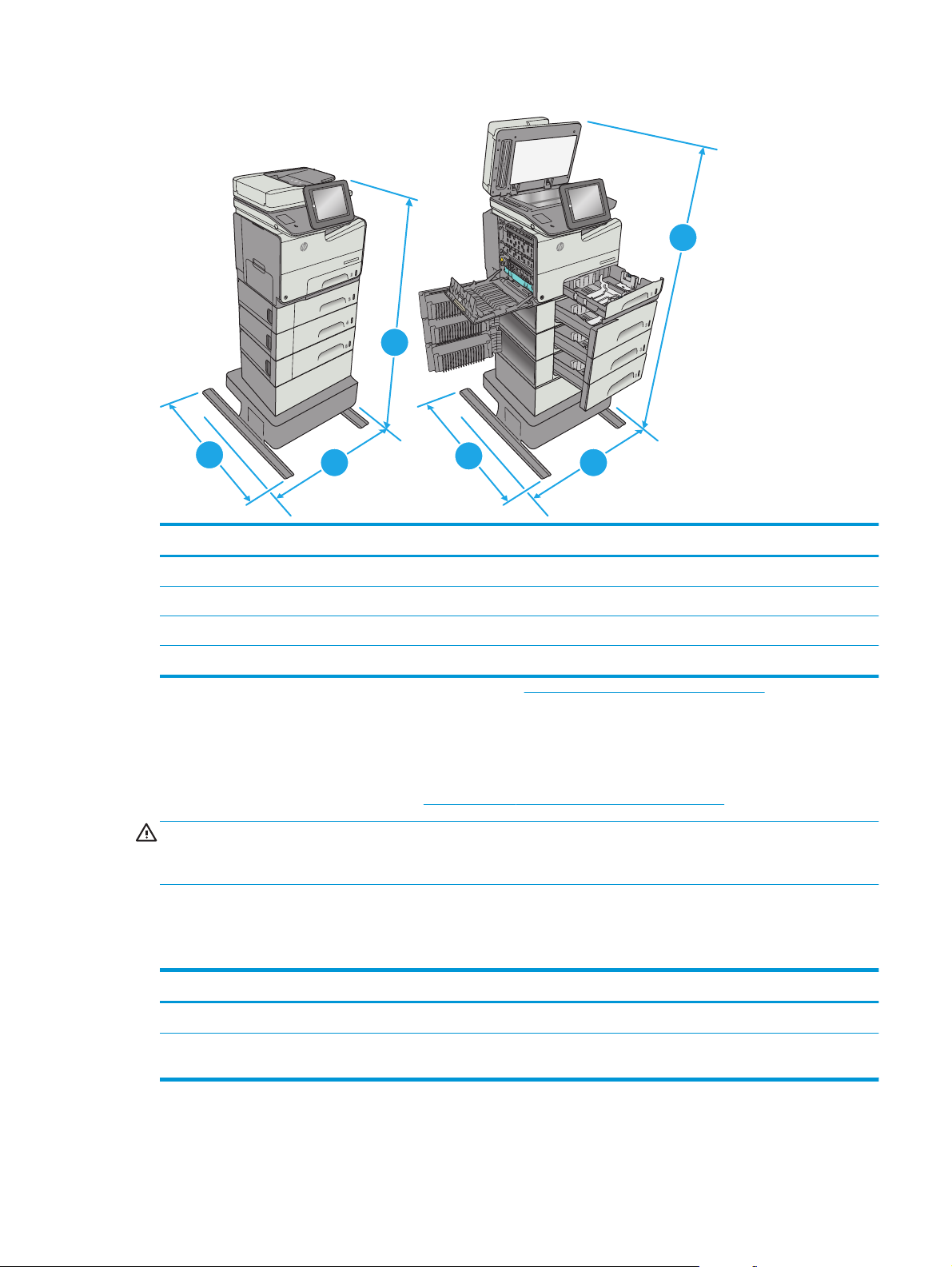
Abbildung 1-7 Abmessungen des Druckers mit 3 x 500-Blatt-Zufuhrfach und Ständer
r M
se Colo
terpri
t En
ceje
Offi
1
2
3
Drucker und Zubehör vollständig geschlossen Drucker und Zubehör vollständig geöffnet
1. Höhe 1171 mm 1428 mm
2. Tiefe 669 mm 795 mm
3. Breite 669 mm 1040 mm
Gewicht 68,1 kg
1
Änderungen vorbehalten. Weitere Informationen finden Sie unter www.hp.com/support/pagewidecolor586MFP.
2
Klappen Sie stets nur eine Papierstütze aus.
2
lor MFP X556
Co
se
i
r
rp
te
et En
icej
ff
O
4
4
3
P X556
1
F
Stromverbrauch, elektrische Spezifikationen und akustische Emissionen
Aktuelle Informationen finden Sie unter www.hp.com/support/pagewidecolor586MFP.
ACHTUNG: Die Stromversorgung ist von dem Land/der Region abhängig, in dem der Drucker verkauft wird.
Ändern Sie die Einstellung für die Betriebsspannung nicht. Dadurch könnte der Drucker beschädigt werden
und die Garantie des Druckers verfallen.
Bereich Betriebsumgebung
Tabelle 1-3 Betriebsumgebungsbedingungen
Umgebung Empfohlen Zulässig
Temperatur 17 ° 15 bis 30 °C
Relative Luftfeuchtigkeit 30 % bis 70 % relative Luftfeuchtigkeit
(RL)
DEWW Druckerspezifikationen 15
10 bis 80 % (RLF)
Page 30
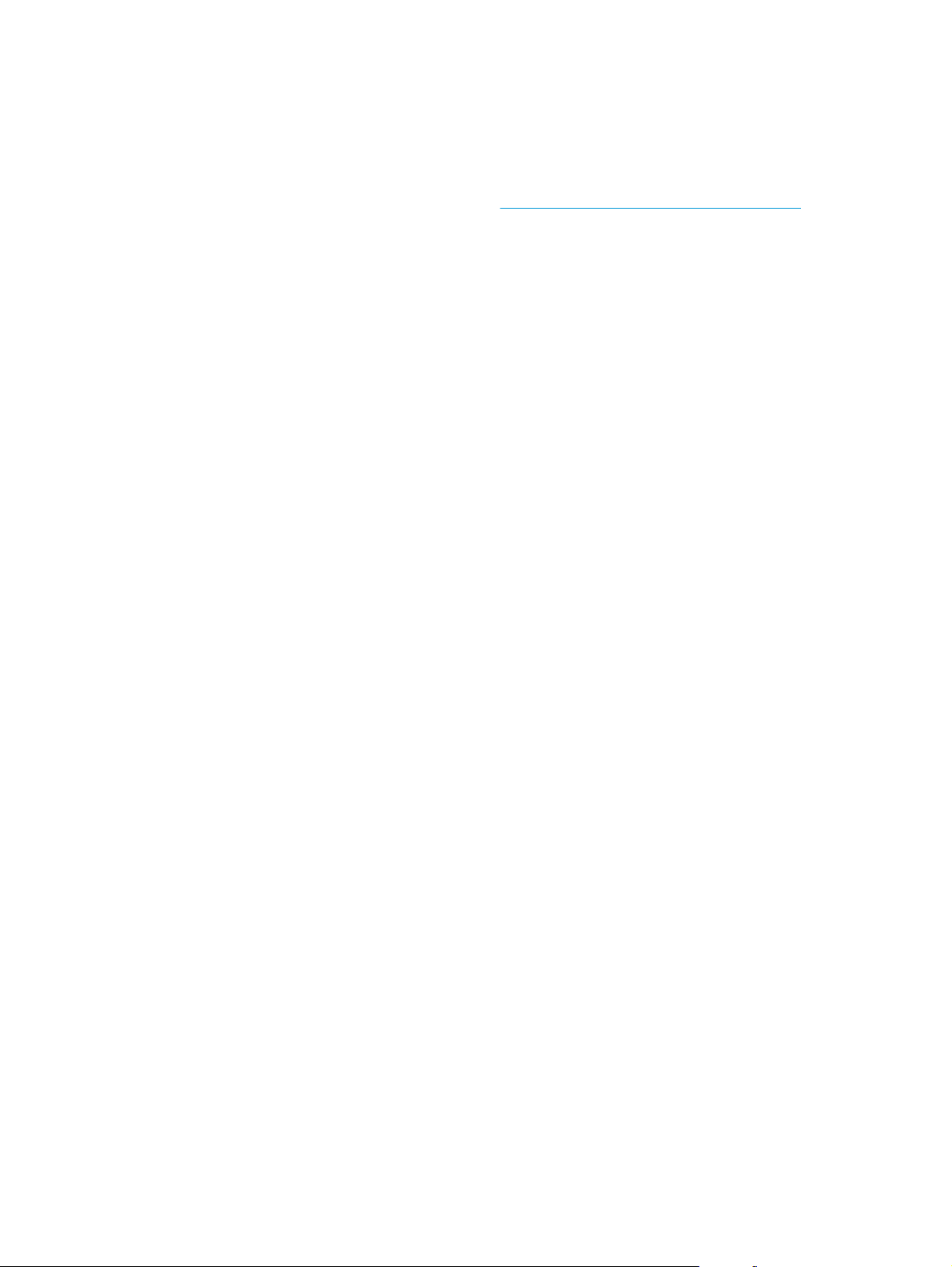
Konfiguration der Produkthardware und Softwareinstallation
Grundlegende Konfigurationsanleitungen werden in dem im Lieferumfang enthaltenen HardwareInstallationshandbuch erläutert. Weitere Anleitungen finden Sie auf der Kundendienst-Webseite von HP.
Gehen Sie für die HP Kompletthilfe für den Drucker zu
Sie den folgenden Support:
●
Installieren und Konfigurieren
●
Lernen und Verwenden
●
Lösen von Problemen
●
Herunterladen von Software- und Firmware-Aktualisierungen
●
Beitritt zu Support-Foren
●
Suchen nach Garantie- und Zulassungsinformationen
www.hp.com/support/pagewidecolor586MFP. Suchen
16 Kapitel 1 Druckerübersicht DEWW
Page 31

2 Papierfächer
●
Einlegen von Papier in Fach 1 (Mehrzweckfach)
●
Einlegen von Papier in Fach 2
●
Einlegen von Papier in Fach 3
●
Einlegen von Papier in das 3 x 500-Blatt-Zufuhrfach
●
Einlegen und Drucken von Umschlägen
●
Einlegen und Drucken von Etiketten
Siehe auch:
Die folgenden Informationen sind zum Zeitpunkt der Veröffentlichung richtig. Aktuelle Informationen finden
Sie unter
www.hp.com/support/pagewidecolor586MFP.
Die HP Kompletthilfe für den Drucker beinhaltet die folgenden Informationen:
●
Installieren und Konfigurieren
●
Lernen und Verwenden
●
Lösen von Problemen
●
Herunterladen von Software- und Firmware-Aktualisierungen
●
Beitritt zu Support-Foren
●
Suchen nach Garantie- und Zulassungsinformationen
DEWW 17
Page 32

Einlegen von Papier in Fach 1 (Mehrzweckfach)
Einführung
Die folgenden Informationen beschreiben das Einlegen von Papier in Fach 1. Dieses Fach hat ein
Fassungsvermögen von bis zu 50 Blatt Papier mit 75 g/m2 (20 lb) oder 5 Umschlägen.
HINWEIS: Wählen Sie vor dem Drucken die richtige Papiersorte im Druckertreiber aus.
ACHTUNG: Um Staus zu vermeiden, darf während eines laufenden Druckvorgangs niemals Papier aus
Fach 1 hinzugefügt oder entfernt werden.
1. Öffnen Sie Fach 1.
2. Ziehen Sie die Fachverlängerung heraus, um das
Papier zu unterstützen.
18 Kapitel 2 Papierfächer DEWW
Page 33

3. Spreizen Sie die Papierführungen auf das richtige
Format, und legen Sie dann das Papier in das
Fach ein. Informationen zum Ausrichten des
Papiers finden Sie unter
auf Seite 19.
Fach 1 Papierausrichtung
4. Achten Sie darauf, dass sich das Papier unterhalb
der Fülllinie an den Papierführungen befindet.
HINWEIS: Die maximale Stapelhöhe beträgt
5 mm (0,2 Zoll) oder circa 50 Blätter Papier mit
einem Gewicht von 75 g.
5. Schieben Sie die seitlichen Führungen nach innen,
bis sie am Papier anliegen, ohne es zu biegen.
Fach 1 Papierausrichtung
Wenn Sie Papier verwenden, für das eine spezielle Ausrichtung erforderlich ist, legen Sie es entsprechend den
Informationen in der folgenden Tabelle ein.
HINWEIS: Die Einstellungen unter Alternativer Briefkopfmodus wirken sich auf die Art und Weise aus, in der
Briefkopfpapier oder vorgedrucktes Papier eingelegt wird. Diese Einstellung ist standardmäßig deaktiviert.
Wenn Sie diesen Modus verwenden, legen Sie das Papier genauso wie bei automatischem Duplexdruck in das
Gerät ein. Weitere Informationen finden Sie unter
DEWW Einlegen von Papier in Fach 1 (Mehrzweckfach) 19
Verwenden des alternativen Briefkopfmodus auf Seite 21
Page 34

Papiersorte Bildausrichtung Duplexmodus Papierformat So legen Sie Papier ein
Briefkopfpapier oder
Vordrucke
Hochformat Einseitiger Druck Letter, Legal, Executive,
Statement, Oficio
(8.5 x 13), 3 x 5, 4 x 6, 5 x 7,
5 x 8, A4, A5, A6, RA4, B5
(JIS), B6 (JIS), L
(90 x 130 mm), 10 x 15 cm,
Oficio (216 x 340), 16K
195 x 270 mm, 16K
184 x 260 mm, 16K
197 x 273 mm, japanische
Postkarte (Postkarte (JIS)),
japanische
Doppelpostkarte, gedreht
(Doppelpostkarte (JIS))
Automatischer, beidseitiger
Druck oder Drucken mit
aktiviertem alternativem
Briefkopfmodus
Letter, Legal, Executive,
Oficio (8,5 x 13), A4, RA4,
B5 (JIS), Oficio (216 x 340)
Druckseite unten
Obere Kante zeigt zum
Drucker
123
Druckseite oben
Untere Kante zeigt zum
Drucker
123
Querformat Einseitiger Druck Letter, Legal, Executive,
Statement, Oficio
(8.5 x 13), 3 x 5, 4 x 6, 5 x 7,
5 x 8, A4, A5, A6, RA4, B5
(JIS), B6 (JIS), L
(90 x 130 mm), 10 x 15 cm,
Oficio (216 x 340), 16K
195 x 270 mm, 16K
184 x 260 mm, 16K
197 x 273 mm, japanische
Postkarte (Postkarte (JIS)),
japanische
Doppelpostkarte, gedreht
(Doppelpostkarte (JIS))
Druckseite unten
Oberkante in Richtung der
Rückseite des Druckers
123
20 Kapitel 2 Papierfächer DEWW
Page 35

Papiersorte Bildausrichtung Duplexmodus Papierformat So legen Sie Papier ein
Automatischer, beidseitiger
Druck oder Drucken mit
aktiviertem alternativem
Briefkopfmodus
Gelocht Hoch- und Querformat Einseitiger Druck Letter, Legal, Executive,
Letter, Legal, Executive,
Oficio (8,5 x 13), A4, RA4,
B5 (JIS), Oficio (216 x 340)
Statement, Oficio
(8.5 x 13), 3 x 5, 4 x 6, 5 x 7,
5 x 8, A4, A5, A6, RA4, B5
(JIS), B6 (JIS), L
(90 x 130 mm), 10 x 15 cm,
Oficio (216 x 340), 16K
195 x 270 mm, 16K
184 x 260 mm, 16K
197 x 273 mm, japanische
Postkarte (Postkarte (JIS)),
japanische
Doppelpostkarte, gedreht
(Doppelpostkarte (JIS))
Druckseite oben
Oberkante in Richtung der
Rückseite des Druckers
123
Lochung in Richtung
Rückseite des Druckers
Automatischer, beidseitiger
Druck oder Drucken mit
aktiviertem alternativem
Briefkopfmodus
Verwenden des alternativen Briefkopfmodus
Mit der Funktion Alternativer Briefkopfmodus können Sie Briefkopf- oder vorgedrucktes Papier für alle
Druckaufträge auf dieselbe Weise in das Fach einlegen, unabhängig davon, ob Sie das Papier einseitig oder
beidseitig bedrucken möchten. Wenn Sie diesen Modus verwenden, legen Sie das Papier genauso wie bei
automatischem Duplexdruck in das Gerät ein.
Sie aktivieren diese Funktion über die Bedienfeldmenüs des Druckers.
Letter, Legal, Executive,
Oficio (8,5 x 13), A4, RA4,
B5 (JIS), Oficio (216 x 340)
Lochung in Richtung
Rückseite des Druckers
DEWW Einlegen von Papier in Fach 1 (Mehrzweckfach) 21
Page 36

Aktivieren des alternativen Briefkopfmodus über die Bedienfeldmenüs des Druckers
1. Berühren Sie auf dem Bedienfeld des Geräts die Home-Schaltfläche .
2. Öffnen Sie die folgenden Menüs:
●
Administration
●
Fächer verwalten
●
Alternativer Briefkopfmodus
3. Wählen Sie Aktiviert aus, und berühren Sie anschließend die Schaltfläche Speichern.
22 Kapitel 2 Papierfächer DEWW
Page 37

Einlegen von Papier in Fach 2
Einführung
Die folgenden Informationen beschreiben das Einlegen von Papier in Fach 2. Dieses Fach hat ein
Fassungsvermögen von bis zu 500 Blatt Papier mit 75 g/m2 (20 lb).
ACHTUNG: Ziehen Sie jeweils nur ein Papierfach heraus.
1. Öffnen Sie das Fach.
HINWEIS: Öffnen Sie dieses Fach nicht, wenn es
verwendet wird.
2. Passen Sie vor dem Einlegen des Papiers für
jedes Fach die Papierbreitenführungen an, indem
Sie die Anpassungsverriegelungen
zusammendrücken und dann die Führungen
entsprechend des verwendeten Papierformats
verschieben. Die Kante an der Führung des Fachs
sollte genau an der Markierung auf dem Fach
ausgerichtet sein.
Offic
ej
e
t
E
nt
erpr
is
e
Co
l
or X5
56
3. Passen Sie die Führung für die Papierlänge an,
indem Sie die Anpassungsverriegelung
zusammendrücken und dann die Führung
entsprechend des verwendeten Papierformats
verschieben.
DEWW Einlegen von Papier in Fach 2 23
Page 38

4. Legen Sie Papier in das Fach ein. Überprüfen Sie
das Papier, um sicherzustellen, dass die
Führungen das Papier leicht berühren, ohne es zu
biegen. Informationen zum Ausrichten des
Papiers finden Sie unter
Fach 2 Papierausrichtung
auf Seite 24.
HINWEIS: Richten Sie die Papierführungen so
aus, dass sie nicht zu eng am Papierstapel
anliegen. Richten Sie sie an den Einzügen oder
Markierungen im Fach aus.
HINWEIS: Stellen Sie die Papierführungen auf
das korrekte Format ein, und legen Sie nicht zu
viel Papier in das Fach ein, um Papierstaus zu
vermeiden. Vergewissern Sie sich, dass sich die
Oberkante des Stapels unterhalb der
Markierungen befindet.
5. Schließen des Fachs
Offic
ej
e
t
E
nt
erpris
e
Co
l
or X5
56
Fach 2 Papierausrichtung
Wenn Sie Papier verwenden, für das eine spezielle Ausrichtung erforderlich ist, legen Sie es entsprechend den
Informationen in der folgenden Tabelle ein.
HINWEIS: Die Einstellungen unter Alternativer Briefkopfmodus wirken sich auf die Art und Weise aus, in der
Briefkopfpapier oder vorgedrucktes Papier eingelegt wird. Diese Einstellung ist standardmäßig deaktiviert.
Wenn Sie diesen Modus verwenden, legen Sie das Papier genauso wie bei automatischem Duplexdruck in das
Gerät ein. Weitere Informationen finden Sie unter
Verwenden des alternativen Briefkopfmodus auf Seite 26
24 Kapitel 2 Papierfächer DEWW
Page 39

Papiersorte Bildausrichtung Duplexmodus Papierformat Vorgehensweise zum
Einlegen
Briefkopfpapier oder
vorgedruckte Formulare
Hochformat Einseitiger Druck Letter, Executive,
Automatischer, beidseitiger
Druck oder Drucken mit
aktiviertem alternativem
Briefkopfmodus
Statement, A4, A5, B5 (JIS),
16K 195 x 270 mm, 16K
184 x 260 mm, 16K
197 x 273 mm
Letter, Executive, Oficio
(8,5 x 13), A4, B5 (JIS)
Druckseite oben
Oberkante nach rechts
Druckseite unten
Oberkante nach links
123
Querformat Einseitiger Druck Letter, Executive,
Statement, A4, A5, B5 (JIS),
16K 195 x 270 mm, 16K
184 x 260 mm, 16K
197 x 273 mm
Druckseite oben
Oberkante in Richtung der
Rückseite des Druckers
123
DEWW Einlegen von Papier in Fach 2 25
Page 40

Papiersorte Bildausrichtung Duplexmodus Papierformat Vorgehensweise zum
Einlegen
Automatischer, beidseitiger
Druck oder Drucken mit
aktiviertem alternativem
Briefkopfmodus
Gelocht Hoch- und Querformat Einseitiger Druck Letter, Executive,
Letter, Executive, Oficio
(8,5 x 13), A4, B5 (JIS)
Statement, A4, A5, B5 (JIS),
16K 195 x 270 mm, 16K
184 x 260 mm, 16K
197 x 273 mm
Druckseite unten
Oberkante in Richtung der
Rückseite des Druckers
123
Lochung in Richtung
Rückseite des Druckers
Automatischer, beidseitiger
Druck oder Drucken mit
aktiviertem alternativem
Briefkopfmodus
Verwenden des alternativen Briefkopfmodus
Mit der Funktion Alternativer Briefkopfmodus können Sie Briefkopf- oder vorgedrucktes Papier für alle
Druckaufträge auf dieselbe Weise in das Fach einlegen, unabhängig davon, ob Sie das Papier einseitig oder
beidseitig bedrucken möchten. Wenn Sie diesen Modus verwenden, legen Sie das Papier genauso wie bei
automatischem Duplexdruck in das Gerät ein.
Sie aktivieren diese Funktion über die Bedienfeldmenüs des Druckers.
Letter, Executive, Oficio
(8,5 x 13), A4, B5 (JIS)
Lochung in Richtung
Rückseite des Druckers
26 Kapitel 2 Papierfächer DEWW
Page 41

Aktivieren des alternativen Briefkopfmodus über die Bedienfeldmenüs des Druckers
1. Berühren Sie auf dem Bedienfeld des Geräts die Home-Schaltfläche .
2. Öffnen Sie die folgenden Menüs:
●
Administration
●
Fächer verwalten
●
Alternativer Briefkopfmodus
3. Wählen Sie Aktiviert aus, und berühren Sie anschließend die Schaltfläche Speichern.
DEWW Einlegen von Papier in Fach 2 27
Page 42

Einlegen von Papier in Fach 3
Einführung
Die folgenden Informationen beschreiben das Einlegen von Papier in Fach 3. Diese Fächer haben ein
Fassungsvermögen von bis zu 500 Blatt Papier mit 75 g/m (20 lb).
ACHTUNG: Ziehen Sie jeweils nur ein Papierfach heraus.
1. Öffnen Sie das Fach.
HINWEIS: Öffnen Sie dieses Fach nicht, wenn es
verwendet wird.
2. Passen Sie vor dem Einlegen des Papiers für
jedes Fach die Papierbreitenführungen an, indem
Sie die Anpassungsverriegelungen
zusammendrücken und dann die Führungen
entsprechend des verwendeten Papierformats
verschieben. Die Kante an der Führung des Fachs
sollte genau an der Markierung auf dem Fach
ausgerichtet sein.
Off
i
c
ej
e
t
E
nterprise
C
o
l
o
r
X5
5
6
2
3. Passen Sie die Führung für die Papierlänge an,
indem Sie die Anpassungsverriegelung
zusammendrücken und dann die Führung
entsprechend des verwendeten Papierformats
verschieben.
28 Kapitel 2 Papierfächer DEWW
Page 43

4. Legen Sie Papier in das Fach ein. Überprüfen Sie
das Papier, um sicherzustellen, dass die
Führungen das Papier leicht berühren, ohne es zu
biegen. Informationen zum Ausrichten des
Papiers finden Sie unter
Fach 3 Papierausrichtung
auf Seite 29.
HINWEIS: Stellen Sie die Papierführungen auf
das korrekte Format ein, und legen Sie nicht zu
viel Papier in das Fach ein, um Papierstaus zu
vermeiden. Vergewissern Sie sich, dass sich die
Oberkante des Stapels unterhalb der
Markierungen befindet.
5. Schließen des Fachs
Off
i
c
ej
e
t
E
nterprise
C
o
l
o
r
X5
56
2
Fach 3 Papierausrichtung
Wenn Sie Papier verwenden, für das eine spezielle Ausrichtung erforderlich ist, legen Sie es entsprechend den
Informationen in der folgenden Tabelle ein.
HINWEIS: Die Einstellungen unter Alternativer Briefkopfmodus wirken sich auf die Art und Weise aus, in der
Briefkopfpapier oder vorgedrucktes Papier eingelegt wird. Diese Einstellung ist standardmäßig deaktiviert.
Wenn Sie diesen Modus verwenden, legen Sie das Papier genauso wie bei automatischem Duplexdruck in das
Gerät ein. Weitere Informationen finden Sie unter
Verwenden des alternativen Briefkopfmodus auf Seite 31
DEWW Einlegen von Papier in Fach 3 29
Page 44

Papiersorte Bildausrichtung Duplexmodus Papierformat So legen Sie Papier ein
Briefkopfpapier oder
vorgedruckte Formulare
Hochformat Einseitiger Druck Letter, Legal, Executive,
Statement, Oficio
(8.5 x 13), A4, A5, RA4, B5
(JIS), Oficio (216 x 340),
16K 195 x 270 mm, 16K
184 x 260 mm, 16K
197 x 273 mm
Automatischer, beidseitiger
Druck oder Drucken mit
aktiviertem alternativem
Briefkopfmodus
Letter, Legal, Executive,
Oficio (8,5 x 13), A4, RA4,
B5 (JIS), Oficio (216 x 340)
Druckseite oben
Oberkante nach rechts
123
Druckseite unten
Oberkante nach links
123
Querformat Einseitiger Druck Letter, Legal, Executive,
Statement, Oficio
(8.5 x 13), A4, A5, RA4, B5
(JIS), Oficio (216 x 340),
16K 195 x 270 mm, 16K
184 x 260 mm, 16K
197 x 273 mm
Druckseite oben
Oberkante in Richtung der
Rückseite des Druckers
123
30 Kapitel 2 Papierfächer DEWW
Page 45

Papiersorte Bildausrichtung Duplexmodus Papierformat So legen Sie Papier ein
Automatischer, beidseitiger
Druck oder Drucken mit
aktiviertem alternativem
Briefkopfmodus
Gelocht Hoch- und Querformat Einseitiger Druck Letter, Legal, Executive,
Letter, Legal, Executive,
Oficio (8,5 x 13), A4, RA4,
B5 (JIS), Oficio (216 x 340)
Statement, Oficio
(8.5 x 13), A4, A5, RA4, B5
(JIS), Oficio (216 x 340),
16K 195 x 270 mm, 16K
184 x 260 mm, 16K
197 x 273 mm
Druckseite unten
Oberkante in Richtung der
Rückseite des Druckers
123
Lochung in Richtung
Rückseite des Druckers
Automatischer, beidseitiger
Druck oder Drucken mit
aktiviertem alternativem
Briefkopfmodus
Verwenden des alternativen Briefkopfmodus
Mit der Funktion Alternativer Briefkopfmodus können Sie Briefkopf- oder vorgedrucktes Papier für alle
Druckaufträge auf dieselbe Weise in das Fach einlegen, unabhängig davon, ob Sie das Papier einseitig oder
beidseitig bedrucken möchten. Wenn Sie diesen Modus verwenden, legen Sie das Papier genauso wie bei
automatischem Duplexdruck in das Gerät ein.
Sie aktivieren diese Funktion über die Bedienfeldmenüs des Druckers.
Letter, Legal, Executive,
Oficio (8,5 x 13), A4, RA4,
B5 (JIS), Oficio (216 x 340)
Lochung in Richtung
Rückseite des Druckers
DEWW Einlegen von Papier in Fach 3 31
Page 46

Aktivieren des alternativen Briefkopfmodus über die Bedienfeldmenüs des Druckers
1. Berühren Sie auf dem Bedienfeld des Geräts die Home-Schaltfläche .
2. Öffnen Sie die folgenden Menüs:
●
Administration
●
Fächer verwalten
●
Alternativer Briefkopfmodus
3. Wählen Sie Aktiviert aus, und berühren Sie anschließend die Schaltfläche Speichern.
32 Kapitel 2 Papierfächer DEWW
Page 47

Einlegen von Papier in das 3 x 500-Blatt-Zufuhrfach
Einführung
Die folgenden Informationen beschreiben den Vorgang zum Einlegen von Papier in das 3 x 500-BlattZufuhrfach. Jedes Fach hat ein Fassungsvermögen von bis zu 500 Blatt Papier mit 75 g/m2 (20 lb).
ACHTUNG: Ziehen Sie jeweils nur ein Papierfach heraus.
1. Öffnen Sie das Fach.
HINWEIS: Öffnen Sie dieses Fach nicht, wenn es
verwendet wird.
O
ff
i
ce
j
e
t
E
nt
e
rp
r
i
s
e
C
olor
X
556
2
2. Passen Sie vor dem Einlegen des Papiers für
jedes Fach die Papierbreitenführungen an, indem
Sie die Anpassungsverriegelungen
zusammendrücken und dann die Führungen
entsprechend des verwendeten Papierformats
verschieben. Die Kante an der Führung des Fachs
sollte genau an der Markierung auf dem Fach
ausgerichtet sein.
3. Passen Sie die Führung für die Papierlänge an,
indem Sie die Anpassungsverriegelung
zusammendrücken und dann die Führung
entsprechend des verwendeten Papierformats
verschieben.
DEWW Einlegen von Papier in das 3 x 500-Blatt-Zufuhrfach 33
Page 48

4. Legen Sie Papier in das Fach ein. Überprüfen Sie
das Papier, um sicherzustellen, dass die
Führungen das Papier leicht berühren, ohne es zu
biegen. Informationen zum Ausrichten des
Papiers finden Sie unter
3 x 500-Blatt-
Zufuhrfach, Papierausrichtung auf Seite 34.
5. Schließen des Fachs
O
ff
i
cej
e
t
E
nt
e
r
pr
i
s
e
C
o
l
o
r
X
5
56
2
3 x 500-Blatt-Zufuhrfach, Papierausrichtung
Wenn Sie Papier verwenden, für das eine spezielle Ausrichtung erforderlich ist, legen Sie es entsprechend den
Informationen in der folgenden Tabelle ein.
HINWEIS: Die Einstellungen unter Alternativer Briefkopfmodus wirken sich auf die Art und Weise aus, in der
Briefkopfpapier oder vorgedrucktes Papier eingelegt wird. Diese Einstellung ist standardmäßig deaktiviert.
Wenn Sie diesen Modus verwenden, legen Sie das Papier genauso wie bei automatischem Duplexdruck in das
Gerät ein. Weitere Informationen finden Sie unter
Verwenden des alternativen Briefkopfmodus auf Seite 36
34 Kapitel 2 Papierfächer DEWW
Page 49

Papiersorte Bildausrichtung Duplexmodus Papierformat So legen Sie Papier ein
Vordruck oder
Briefkopfpapier
Hochformat Einseitiger Druck Letter, Legal, Executive,
Automatischer,
beidseitiger Druck oder
Drucken mit aktiviertem
alternativem
Briefkopfmodus
Statement, Oficio
(8.5 x 13), A4, A5, RA4,
B5 (JIS), Oficio (216 x
340), 16K 195 x 270 mm,
16K 184 x 260 mm, 16K
197 x 273 mm
Letter, Legal, Executive,
Oficio (8,5 x 13), A4, RA4,
B5 (JIS), Oficio
(216 x 340)
Druckseite oben
Oberkante nach rechts
123
Druckseite unten
Oberkante nach links
123
Querformat Einseitiger Druck Letter, Legal, Executive,
Statement, Oficio
(8.5 x 13), A4, A5, RA4,
B5 (JIS), Oficio (216 x
340), 16K 195 x 270 mm,
16K 184 x 260 mm, 16K
197 x 273 mm
Druckseite oben
Oberkante in Richtung der Rückseite
des Druckers
123
DEWW Einlegen von Papier in das 3 x 500-Blatt-Zufuhrfach 35
Page 50

(Fortsetzung)
Papiersorte Bildausrichtung Duplexmodus Papierformat So legen Sie Papier ein
Automatischer,
beidseitiger Druck oder
Drucken mit aktiviertem
alternativem
Briefkopfmodus
Gelocht Hochformat Einseitiger Druck Letter, Legal, Executive,
Letter, Legal, Executive,
Oficio (8,5 x 13), A4, RA4,
B5 (JIS), Oficio
(216 x 340)
Statement, Oficio
(8.5 x 13), A4, A5, RA4,
B5 (JIS), Oficio (216 x
340), 16K 195 x 270 mm,
16K 184 x 260 mm, 16K
197 x 273 mm
Druckseite unten
Oberkante in Richtung der Rückseite
des Druckers
123
Lochung in Richtung Rückseite des
Druckers
Automatischer,
beidseitiger Druck oder
Drucken mit aktiviertem
alternativem
Briefkopfmodus
Verwenden des alternativen Briefkopfmodus
Mit der Funktion Alternativer Briefkopfmodus können Sie Briefkopf- oder vorgedrucktes Papier für alle
Druckaufträge auf dieselbe Weise in das Fach einlegen, unabhängig davon, ob Sie das Papier einseitig oder
beidseitig bedrucken möchten. Wenn Sie diesen Modus verwenden, legen Sie das Papier genauso wie bei
automatischem Duplexdruck in das Gerät ein.
Sie aktivieren diese Funktion über die Bedienfeldmenüs des Druckers.
Letter, Legal, Executive,
Oficio (8,5 x 13), A4, RA4,
B5 (JIS), Oficio
(216 x 340)
Lochung in Richtung Rückseite des
Druckers
36 Kapitel 2 Papierfächer DEWW
Page 51

Aktivieren des alternativen Briefkopfmodus über die Bedienfeldmenüs des Druckers
1. Berühren Sie auf dem Bedienfeld des Geräts die Home-Schaltfläche .
2. Öffnen Sie die folgenden Menüs:
●
Administration
●
Fächer verwalten
●
Alternativer Briefkopfmodus
3. Wählen Sie Aktiviert aus, und berühren Sie anschließend die Schaltfläche Speichern.
DEWW Einlegen von Papier in das 3 x 500-Blatt-Zufuhrfach 37
Page 52

Einlegen und Drucken von Umschlägen
Einführung
Die folgenden Informationen beschreiben das Einlegen und Drucken von Umschlägen. Verwenden Sie zum
Bedrucken von Umschlägen nur Fach 1 oder Fach 2. In Fach 1 können bis zu 5 Umschläge eingelegt werden. In
Fach 2 können bis zu 30 Umschläge eingelegt werden.
Führen Sie zum Bedrucken von Umschlägen über die manuelle Zufuhroption die folgenden Schritte aus, um
die korrekten Einstellungen im Druckertreiber auszuwählen, und legen Sie dann die Umschläge in das Fach
ein, nachdem der Druckauftrag an den Drucker gesendet wurde.
Bedrucken von Briefumschlägen
1. Wählen Sie im Softwareprogramm die Option Drucken aus.
2. Wählen Sie den Drucker aus der Liste der Drucker aus, und klicken oder tippen Sie anschließend auf die
Schaltfläche Eigenschaften oder Einstellungen, um den Druckertreiber zu öffnen.
HINWEIS: Der Name der Schaltfläche variiert für verschiedene Softwareprogramme.
HINWEIS: Wenn Sie auf diese Funktionen über einen Windows 8- oder 8.1-Startbildschirm zugreifen
möchten, wählen Sie Geräte und Drucken aus. Wählen Sie dann den Drucker aus.
3. Klicken oder tippen Sie auf die Registerkarte Papier/Qualität.
4. Wählen Sie in der Dropdown-Liste Papierformat das richtige Format für die Umschläge aus.
5. Wählen Sie in der Dropdown-Liste Papiertyp die Option Umschlag aus.
6. Wählen Sie in der Dropdown-Liste Papierquelle die Option Manuelle Zufuhr aus.
7. Klicken Sie auf die Schaltfläche OK, um das Dialogfeld Dokumenteigenschaften zu schließen.
8. Klicken Sie im Dialogfeld Drucken auf OK, um den Druckauftrag zu drucken.
Umschlagausrichtung
Fach Umschlagformat Vorgehensweise zum Einlegen
Fach 1 Umschlag Nr. 9, Umschlag Nr. 10,
Monarch-Umschlag, Umschlag DL, Japan.
Briefumschlag Chou Nr 3, Japan.
Briefumschlag Chou Nr. 4
Druckseite unten
Oberkante in Richtung der Vorderseite des
Druckers
38 Kapitel 2 Papierfächer DEWW
Page 53

Fach Umschlagformat Vorgehensweise zum Einlegen
Umschlag B5, Umschlag C5, Umschlag C6 Druckseite unten
Obere Kante zeigt zum Drucker
Fach 2 Umschlag Nr. 10, Umschlag DL, Japan.
Briefumschlag Chou Nr. 3
Umschlag B5, Umschlag C5 Druckseite oben
Druckseite oben
Oberkante in Richtung der rechten Seite
des Druckers
Oberkante in Richtung der rechten Seite
des Druckers
DEWW Einlegen und Drucken von Umschlägen 39
Page 54

Einlegen und Drucken von Etiketten
Einführung
Die folgenden Informationen beschreiben das Einlegen und Drucken von Etiketten.
Um Etiketten mit der manuellen Zufuhroption zu drucken, führen Sie bitte zur Auswahl der korrekten
Einstellungen im Druckertreiber die folgenden Schritte aus. Legen Sie anschließend die Etiketten in das Fach,
nachdem Sie den Druckjob an den Drucker gesendet haben. Wenn Sie die manuelle Papierzufuhr verwenden,
wartet der Drucker mit dem Drucken des Jobs, bis er erkennt, dass das Fach geöffnet und geschlossen wurde.
Manuelle Zufuhr von Etiketten
1. Wählen Sie im Softwareprogramm die Option Drucken aus.
2. Wählen Sie den Drucker aus der Druckerliste aus, und klicken oder tippen Sie anschließend auf die
Schaltfläche Eigenschaften oder Einstellungen, um den Druckertreiber zu öffnen.
HINWEIS: Der Name der Schaltfläche variiert für verschiedene Softwareprogramme.
HINWEIS: Wenn Sie auf diese Funktionen über einen Windows 8- oder 8.1-Startbildschirm zugreifen
möchten, wählen Sie Geräte und Drucken aus. Wählen Sie dann den Drucker aus.
3. Klicken oder tippen Sie auf die Registerkarte Papier/Qualität.
4. Wählen Sie in der Dropdown-Liste Papierformat das richtige Format für die Etikettenbögen aus.
5. Wählen Sie in der Dropdownliste Papiertyp die Option Etiketten aus.
6. Wählen Sie in der Dropdown-Liste Papierquelle die Option Manuelle Zufuhr aus.
HINWEIS: Wenn Sie die manuelle Papierzufuhr verwenden, verwendet der Drucker das Papier aus dem
Fach mit der niedrigsten Nummer, das für das richtige Format des Papiers konfiguriert ist. Die Auswahl
eines bestimmten Fachs ist nicht erforderlich. Wurde beispielsweise das Fach 2 für Etiketten
konfiguriert, wird der Drucker das Fach 2 zum Drucken verwenden. Wurde Fach 3 für Etiketten installiert
und konfiguriert und nicht Fach 2, verwendet der Drucker das Fach 3.
7. Klicken Sie auf die Schaltfläche OK, um das Dialogfeld Dokumenteigenschaften zu schließen.
8. Klicken Sie im Dialogfeld Drucken auf OK, um den Druckauftrag zu drucken.
9. Legen Sie den Etikettenbogen ein. Achten Sie darauf, dass die Oberkante der zu bedruckenden Seite zur
rechten Seite des Druckers zeigt.
40 Kapitel 2 Papierfächer DEWW
Page 55

Ausrichtung des Etikettenbogens
Fach Vorgehensweise zum Einlegen
Fach 1 Druckseite unten
Fach 2 Druckseite oben
Obere Kante zeigt zum Drucker
Oberkante in Richtung der rechten Seite des Druckers
Fach 3 und die 3 x 500-Blatt-Zufuhrfächer Druckseite oben
Oberkante in Richtung der rechten Seite des Druckers
DEWW Einlegen und Drucken von Etiketten 41
Page 56

42 Kapitel 2 Papierfächer DEWW
Page 57

3 Verbrauchsmaterial, Zubehör und Teile
●
Bestellen von Verbrauchsmaterial, Zubehör und Teilen
●
Austauschen der Patronen
●
Ersetzen der Tintenauffangeinheit
Siehe auch:
Die folgenden Informationen sind zum Zeitpunkt der Veröffentlichung richtig. Aktuelle Informationen finden
Sie unter
Die HP Kompletthilfe für den Drucker beinhaltet die folgenden Informationen:
●
●
www.hp.com/support/pagewidecolor586MFP.
Installieren und Konfigurieren
Lernen und Verwenden
●
Lösen von Problemen
●
Herunterladen von Software- und Firmware-Aktualisierungen
●
Beitritt zu Support-Foren
●
Suchen nach Garantie- und Zulassungsinformationen
DEWW 43
Page 58

Bestellen von Verbrauchsmaterial, Zubehör und Teilen
Bestellen
Bestellen von Verbrauchsmaterial und Papier www.hp.com/go/suresupply
Bestellen von HP Originalteilen oder -zubehör
Bestellen über Kundendienst- oder Serviceanbieter Wenden Sie sich an einen von HP autorisierten Kundendienst-
Bestellen über den integrierten HP Webserver (EWS) Geben Sie in einem unterstützten Webbrowser auf Ihrem
www.hp.com/buy/parts
oder Serviceanbieter.
Computer im Feld für die Adresse/URL die IP-Adresse oder den
Hostnamen des Druckers ein, um auf den Webserver zuzugreifen.
Der integrierte HP Webserver enthält einen Link zur
HP SureSupply-Website, auf der Optionen zum Kauf von
HP Originalverbrauchsmaterial bereitgestellt werden.
Verbrauchsmaterial und Zubehör
Komponente Beschreibung Patronennummer Teilenummer
Verbrauchsmaterial
Original HP 981A PageWide-Patrone,
Schwarz
Original HP 981X PageWide-Patrone
für hohe Ergiebigkeit, Schwarz
Original HP 981Y PageWide-Patrone
für besonders hohe Ergiebigkeit,
Schwarz
Standardersatzpatrone, Schwarz 981A J3M71A
Ersatzpatrone mit erweiterter
Kapazität, Schwarz
Ersatzpatrone mit zusätzlicher
erweiterter Kapazität, Schwarz
981X L0R12A
981Y L0R16A
Original HP 981A PageWide-Patrone,
Zyan
Original HP 981X PageWide-Patrone
für hohe Ergiebigkeit, Zyan
Original HP 981Y PageWide-Patrone
für besonders hohe Ergiebigkeit, Zyan
Original HP 981A PageWide-Patrone,
Gelb
Original HP 981X PageWide-Patrone
für hohe Ergiebigkeit, Gelb
Original HP 981Y PageWide-Patrone
für besonders hohe Ergiebigkeit, Gelb
Original HP 981A PageWide-Patrone,
Magenta
Original HP 981X PageWide-Patrone
für hohe Ergiebigkeit, Magenta
Original HP 981Y PageWide-Patrone
für besonders hohe Ergiebigkeit,
Magenta
Standardersatztintenpatrone, Zyan 981A J3M68A
Ersatzpatrone mit erweiterter
Kapazität, Zyan
Ersatzpatrone mit zusätzlicher
erweiterter Kapazität, Zyan
Standardersatzpatrone, Gelb 981A J3M70A
Ersatzpatrone mit erweiterter
Kapazität, Gelb
Ersatzpatrone mit zusätzlicher
erweiterter Kapazität, Gelb
Standardersatzpatrone, Magenta 981A J3M69A
Ersatzpatrone mit erweiterter
Kapazität, Magenta
Ersatzpatrone mit zusätzlicher
erweiterter Kapazität, Magenta
981X L0R09A
981Y L0R13A
981X L0R11A
981Y L0R15A
981X L0R10A
981Y L0R14A
44 Kapitel 3 Verbrauchsmaterial, Zubehör und Teile DEWW
Page 59

Komponente Beschreibung Patronennummer Teilenummer
Tintenauffangeinheit Ersatz-Tintenauffangeinheit Nicht zutreffend B5L09A
ADF-Transportrollen-Austausch-Kit
für HP 200
Zubehör
HP PageWide Enterprise 500-BlattZufuhrfach
HP PageWide Enterprise Druckertisch Optionaler Ständer zur Unterstützung
HP PageWide Enterprise 3 x 500Blatt-Zufuhrfach und Ständer
Tintenauffangeinheit Ersatz-Tintenauffangeinheit Nicht zutreffend B5L09A
144-poliges-SODIMM mit
1 GB DDR3 x32 und 800 MHz von HP
Interne HP USB-Anschlüsse Optionale USB-Anschlüsse zum
Analoges HP LaserJet MFPFaxzubehör 500
HP Fremdschnittstellen-Verkabelung Optionaler Anschluss zum
Zufuhrersatzwalzen für den
Vorlageneinzug
Optionales Fach 3 (1 x 500-BlattZufuhrfach)
des Druckers
Enthält Installationsanweisungen
Optionales 3 x 500-Blatt-Zufuhrfach
mit Ständer zur Unterstützung des
Druckers
Enthält Installationsanweisungen
Optionales DIMM-Modul zur
Speichererweiterung
Anschließen von Drittanbietergeräten
Optionales Faxzubehör Nicht zutreffend CC487A
Anschließen von Drittanbietergeräten
Nicht zutreffend B5L52A
Nicht zutreffend G1W43A
Nicht zutreffend G1W44A
Nicht zutreffend G1W45A
Nicht zutreffend E5K48
Nicht zutreffend B5L28A
Nicht zutreffend B5L31A
HP Trusted Platform Modul Verschlüsselt automatisch sämtliche
Daten, die den Drucker passieren
HP Jetdirect 2900nw-Druckserver Zubehör für drahtlosen USB-
HP Jetdirect 3000w NFC/WirelessZubehör
HP LaserJet-Tastaturschablonen für
vereinfachtes Chinesisch und
traditionelles Chinesisch
(nur Z-Modell)
HP LaserJet-Tastaturschablonen für
Schwedisch
(nur Z-Modell)
Druckserver
Wireless Direct Print-Zubehör für
Drucken per Knopfdruck von mobilen
Geräten
Sprachspezifische Klebeschablone für
die physische Tastatur
Sprachspezifische Klebeschablone für
die physische Tastatur
Nicht zutreffend F5S62A
Nicht zutreffend J8031A
Nicht zutreffend J8030A
Nicht zutreffend A7W12A
Nicht zutreffend A7W14A
Teile zur Selbstreparatur durch den Kunden (CSR-Teile)
Teile für den Austausch durch den Kunden (Customer Self-Repair, CSR) werden für zahlreiche HP PageWideDrucker angeboten, um die Reparaturzeit zu verkürzen. Weitere Informationen zum CSR-Programm und
seinen Vorteilen finden Sie unter
www.hp.com/go/csr-support und www.hp.com/go/csr-faq.
DEWW Bestellen von Verbrauchsmaterial, Zubehör und Teilen 45
Page 60

Originalersatzteile von HP können unter www.hp.com/buy/parts bestellt werden, oder Sie wenden sich an
einen autorisierten HP Service- oder Supportanbieter. Bei der Bestellung müssen Sie eine der folgenden
Informationen angeben: Teilenummer, Seriennummer (zu finden auf der Rückseite des Druckers),
Produktnummer oder Druckername.
●
Bauteile, die in der Spalte „Austausch durch Kunden“ durch den Eintrag Obligatorisch ausgewiesen
sind, müssen vom Kunden selbst installiert werden – es sei denn, der Kunde bezahlt Servicemitarbeiter
von HP für die Ausführung der Reparatur. Für diese Bauteile wird unter der HP Druckergewährleistung
kein Vor-Ort- oder Return-to-Depot-Support angeboten.
●
Bauteile, die in der Spalte „Austausch durch Kunden“ den Eintrag Optional aufweisen, können innerhalb
des Druckergewährleistungszeitraums auf Anforderung des Kunden und ohne zusätzliche Kosten durch
Servicemitarbeiter von HP installiert werden.
Element Beschreibung Austausch durch Kunden Bestellnummer
Tintenauffangeinheit Ersatz-Tintenauffangeinheit Obligatorisch B5L09
Linke Klappe (Einheit), Fach-1-Kit Linke Ersatzklappe und Fach-1-Kit Optional G1W39-67901
Fach 2-Kit Ersatzfach 2 Obligatorisch G1W39-67908
Fach 3-Kit Ersatzfach 3 Obligatorisch G1W39-67909
Fach 4-Kit Ersatzfach 4 Obligatorisch G1W39-67910
Fach 5-Kit Ersatzfach 5 Obligatorisch G1W39-67911
Druckertischkit Ersatzdruckertisch Obligatorisch G1W44A
3 x 500-Blatt-Zufuhrfach und Ständer 3 x 500-Blatt-Ersatz-Zufuhrfach und
Kit für Auswurfklappe Ersatz-Ausgabeauswurfklappe Obligatorisch G1W39-67902
ADF-Transportrollen-Austausch-Kit für
HP 200
Weiße Rückseite des Scanners Weiße Ersatzabdeckung für den Scanner Obligatorisch 5851-6570
Halteklammern Ersatz-Halteklammern, die sich hinter der
Bedienfeldeinheit-Kit Ersatz-Touchscreen-Bedienfeld Obligatorisch G1W39-67904
Vordere obere Abdeckung (unter dem
Bedienfeld)
HIP2-Abdeckung HIP2-Ersatzabdeckung Obligatorisch G1W39-67905
USB-Abdeckung Ersatz-USB-Abdeckung für einfachen
Tastaturkit (Englisch, USA) Ersatztastatur für das Z-Modell Obligatorisch B5L47-67019
Großbritannien Tastaturkit (Englisch,
Großbritannien)
Tastaturschablonenkit
Ständer
Zufuhrersatzwalzen für den
Vorlageneinzug
weißen Rückseite des Scanners befinden
Vordere obere Ersatzabdeckung Obligatorisch G1W39-40002
Zugang
Ersatztastatur für das Z-Modell Obligatorisch B5L47-67020
Ersatztastaturschablone für das Z-Modell Obligatorisch 5851-6019
Obligatorisch G1W45A
Obligatorisch B5L52-67903
Obligatorisch 5851-6573
Obligatorisch G1W39-67907
Französisch, Italienisch, Russisch,
Deutsch, Spanisch, Ukrainisch
46 Kapitel 3 Verbrauchsmaterial, Zubehör und Teile DEWW
Page 61

Element Beschreibung Austausch durch Kunden Bestellnummer
Tastaturschablonenkit
Französisch (Kanada), Spanisch
(Lateinamerika), Spanisch (USA)
Tastaturschablonenkit
Französisch (Schweiz), Deutsch (Schweiz),
Dänisch
Tastaturschablonenkit
Chinesisch (vereinfacht), Chinesisch
(traditionell)
Tastaturschablonenkit
Spanisch, Portugiesisch
Tastaturschablonenkit
Japanisch (Katakana und Hiragana)
HP Jetdirect 2900nw-Druckserver Ersatzzubehör für drahtlosen USB-
HP Jetdirect 3000w NFC/Wireless-Zubehör Wireless Direct Print-Ersatzzubehör für
144-poliges-SODIMM mit 1 GB DDR3 x32
und 800 MHz von HP
Ersatztastaturschablone für das Z-Modell Obligatorisch 5851-6020
Ersatztastaturschablone für das Z-Modell Obligatorisch 5851-6021
Ersatztastaturschablone für das Z-Modell Obligatorisch 5851-6022
Ersatztastaturschablone für das Z-Modell Obligatorisch 5851-6023
Ersatztastaturschablone für das Z-Modell Obligatorisch 5851-6024
Druckserver
Drucken per Knopfdruck von mobilen
Geräten
DIMM-Ersatzmodul Obligatorisch E5K48-67902
Obligatorisch J8031-61001
Obligatorisch J8030-61001
Analoges HP LaserJet MFPFaxzubehör 500
HP Fremdschnittstellen-Verkabelung Ersatz für HP Fremdschnittstellen-
HP Trusted Platform Modul Ersatz für HP Trusted Platform Modul Obligatorisch F5S62-61001
320-GB-Sicherheitsfestplattenkit Ersatzfestplatte Optional G1W39-67903
Verschlüsseltes 500-GB-FIPS-HDD-140Kit
Ersatz-Faxkarte Obligatorisch A2W77-67910
Obligatorisch B5L31-67902
Verkabelung
Ersatzfestplatte mit 500 GB Obligatorisch B5L29-67903
DEWW Bestellen von Verbrauchsmaterial, Zubehör und Teilen 47
Page 62

Austauschen der Patronen
●
Einführung
●
Informationen zu den Druckpatronen
●
Entfernen und Ersetzen der Patrone
Einführung
Im Folgenden finden Sie nähere Informationen zu den Patronen für den Drucker sowie Anweisungen für den
Austausch.
Informationen zu den Druckpatronen
Dieser Drucker zeigt an, wenn die Patrone fast leer ist. Die tatsächlich verbleibende Gebrauchsdauer der
Patrone kann unterschiedlich sein. Besorgen Sie eine Ersatzdruckpatrone für den Fall, dass der Drucker keine
akzeptable Druckqualität mehr liefert.
Auf der HP SureSupply-Website unter
www.hp.com/go/suresupply können Sie Patronen bestellen und
prüfen, ob die Patronen mit dem Drucker kompatibel sind. Blättern Sie auf der Seite nach unten, und
überprüfen Sie, ob das richtige Land/die richtige Region ausgewählt ist.
Der Drucker verwendet vier verschiedene Farben. Jede dieser Farben befindet sich in einer separaten
Patrone: Gelb (Y, Yellow), Zyan (C, Cyan), Magenta (M) und Schwarz (K, Black).
Komponente Beschreibung Patronennummer Bestellnummer
Verbrauchsmaterial
Original HP 981A PageWide-Patrone,
Schwarz
Original HP 981X PageWide-Patrone
für hohe Ergiebigkeit, Schwarz
Original HP 981Y PageWide-Patrone
für besonders hohe Ergiebigkeit,
Schwarz
Original HP 981A PageWide-Patrone,
Zyan
Original HP 981X PageWide-Patrone
für hohe Ergiebigkeit, Zyan
Original HP 981Y PageWide-Patrone
für besonders hohe Ergiebigkeit, Zyan
Standardersatzpatrone, Schwarz 981A J3M71A
Ersatzpatrone mit erweiterter
Kapazität, Schwarz
Ersatzpatrone mit zusätzlicher
erweiterter Kapazität, Schwarz
Standardersatztintenpatrone, Zyan 981A J3M68A
Ersatzpatrone mit erweiterter
Kapazität, Zyan
Ersatzpatrone mit zusätzlicher
erweiterter Kapazität, Zyan
981X L0R12A
981Y L0R16A
981X L0R09A
981Y L0R13A
Original HP 981A PageWide-Patrone,
Gelb
Original HP 981X PageWide-Patrone
für hohe Ergiebigkeit, Gelb
Original HP 981Y PageWide-Patrone
für besonders hohe Ergiebigkeit, Gelb
Original HP 981A PageWide-Patrone,
Magenta
Standardersatzpatrone, Gelb 981A J3M70A
Ersatzpatrone mit erweiterter
Kapazität, Gelb
Ersatzpatrone mit zusätzlicher
erweiterter Kapazität, Gelb
Standardersatzpatrone, Magenta 981A J3M69A
981X L0R11A
981Y L0R15A
48 Kapitel 3 Verbrauchsmaterial, Zubehör und Teile DEWW
Page 63

Komponente Beschreibung Patronennummer Bestellnummer
Original HP 981X PageWide-Patrone
für hohe Ergiebigkeit, Magenta
Original HP 981Y PageWide-Patrone
für besonders hohe Ergiebigkeit,
Magenta
HINWEIS: Patronen für hohe Ergiebigkeit enthalten mehr Tinte als Standardpatronen und ermöglichen
somit den Druck von mehr Seiten. Weitere Informationen hierzu finden Sie unter
learnaboutsupplies.
Nehmen Sie die Patrone erst unmittelbar vor dem Austausch aus der Verpackung.
ACHTUNG: Berühren Sie nicht die goldfarbenen Metallkontakte der Patrone, um Schäden an der Patrone zu
vermeiden.
Die folgende Abbildung zeigt die Komponenten der Patrone.
1
Ersatzpatrone mit erweiterter
Kapazität, Magenta
Ersatzpatrone mit zusätzlicher
erweiterter Kapazität, Magenta
981X L0R10A
981Y L0R14A
www.hp.com/go/
C
1 Metallkontakt. Nicht berühren. Fingerabdrücke können zu Fehlermeldungen zum Verbrauchsmaterial führen. Staub kann
ebenfalls zu Fehlermeldungen zum Verbrauchsmaterial führen. Bewahren Sie Patronen nicht über einen längeren
Zeitraum außerhalb des Druckers auf.
HINWEIS: Informationen zum Recycling von gebrauchten Patronen finden Sie in der Verpackung der neuen
Patrone.
DEWW Austauschen der Patronen 49
Page 64

Entfernen und Ersetzen der Patrone
Y
M
C
K
Magenta
B
Y
M
Ye
llow
Cy
a
n
Mage
n
ta
B
lack
C
K
1. Öffnen Sie die Druckpatronenklappe.
Y
M
C
K
2
2. Drücken Sie die alte Patrone nach innen, um sie
zu entriegeln.
3. Fassen Sie die alte Patrone an der Kante an, und
ziehen Sie sie gerade nach vorne heraus.
Y
M
C
K
2
Y
M
C
Y
e
llow
K
M
agent
a
C
y
an
Blac
k
50 Kapitel 3 Verbrauchsmaterial, Zubehör und Teile DEWW
2
Page 65

4. Nehmen Sie die neue Patrone aus der
Y
M
Yellow
Cy
a
n
M
ag
e
n
ta
B
lack
C
K
Verpackung.
C
5. Achten Sie darauf, die goldfarbenen
Metallkontakte der Patrone nicht zu berühren.
Fingerabdrücke auf den Kontakten können die
Druckqualität beeinträchtigen.
6. Setzen Sie die neue Patrone in das Gerät ein.
Stellen Sie sicher, dass die Patrone fest in ihrer
Position sitzt.
C
Y
M
C
Y
e
llow
K
M
agent
a
Cyan
Blac
k
2
DEWW Austauschen der Patronen 51
Page 66

7. Schließen Sie die Patronenklappe.
Y
M
C
K
2
8. Geben Sie die gebrauchte Patrone in den Karton,
in dem die neue Patrone geliefert wurde.
Informationen zum Recycling finden Sie im
beigefügten Recyclingleitfaden.
HP unterstützt Sie beim Recycling von Original
HP Patronen – einfach und kostenlos dank des
Programms HP Planet Partners, das in mehr als
50 Ländern/Regionen weltweit verfügbar ist
1)
.
Weitere Informationen zum Recycling
gebrauchter HP Patronen finden Sie unter
www.hp.com/recycle.
1)
Das Programm ist nicht überall verfügbar. Weitere Informationen finden Sie unter www.hp.com/recycle.
52 Kapitel 3 Verbrauchsmaterial, Zubehör und Teile DEWW
Page 67

Ersetzen der Tintenauffangeinheit
●
Einführung
●
Entfernen und Ersetzen der Tintenauffangeinheit
Einführung
Im Folgenden finden Sie nähere Informationen zur Tintenauffangeinheit für den Drucker sowie Anweisungen
für den Austausch der Tintenauffangeinheit.
Der Drucker zeigt an, wenn die Tintenauffangeinheit voll oder fast voll ist. Wenn sie voll ist, wird der
Druckvorgang so lange unterbrochen, bis die Tintenauffangeinheit ersetzt wurde.
Neue Tintenauffangeinheiten (Teilenummer B5L09A) können über den HP Parts Store unter
buy/parts bestellt werden.
HINWEIS: Die Tintenauffangeinheit ist ein Einwegbehälter. Versuchen Sie nicht, die Tintenauffangeinheit zu
leeren und erneut zu verwenden. Dies könnte zur Folge haben, dass Tinte in das Innere des Druckers gelangt,
was zu einer verminderten Druckqualität führen kann. Nutzen Sie das HP Planet Partners-Programm, um die
gebrauchte Tintenauffangeinheit zurückzusenden und zu recyceln.
Entfernen und Ersetzen der Tintenauffangeinheit
1. Öffnen Sie die linke Klappe.
www.hp.com/
2. Entfernen Sie die Tintenauffangeinheit, indem Sie
sie mit beiden Händen herausziehen. Legen Sie
die Einheit aufrecht auf einem Stück Papier zur
Seite, um Tintenkleckse zu vermeiden.
ACHTUNG: Achten Sie beim Herausziehen der
Tintenauffangeinheit darauf, dass Sie die
schwarze Walze nicht direkt berühren, damit
keine Tinte auf Ihre Haut oder Kleidung gelangt.
DEWW Ersetzen der Tintenauffangeinheit 53
Page 68

3. Packen Sie die neue Tintenauffangeinheit aus.
4. Setzen Sie die Tintenauffangeinheit ein.
5. Schließen Sie die linke Klappe.
54 Kapitel 3 Verbrauchsmaterial, Zubehör und Teile DEWW
Page 69

4Drucken
●
Druckaufträge (Windows)
●
Druckaufgaben (OS X)
●
Speichern von Druckaufträgen im Drucker, um später oder vertraulich zu drucken
●
Mobiles Drucken
●
Drucken über den USB-Anschluss
Siehe auch:
Die folgenden Informationen sind zum Zeitpunkt der Veröffentlichung richtig. Aktuelle Informationen finden
Sie unter
Die HP Kompletthilfe für den Drucker beinhaltet die folgenden Informationen:
www.hp.com/support/pagewidecolor586MFP.
●
Installieren und Konfigurieren
●
Lernen und Verwenden
●
Lösen von Problemen
●
Herunterladen von Software- und Firmware-Aktualisierungen
●
Beitritt zu Support-Foren
●
Suchen nach Garantie- und Zulassungsinformationen
DEWW 55
Page 70

Druckaufträge (Windows)
Druckanleitung (Windows)
Die folgende Vorgehensweise beschreibt den grundlegenden Druckvorgang für Windows.
1. Wählen Sie im Softwareprogramm die Option Drucken.
2. Wählen Sie den Drucker in der Liste der Drucker aus. Klicken oder tippen Sie zum Ändern dieser
Einstellungen auf die Schaltflächen Eigenschaften oder Voreinstellungen, um den Druckertreiber zu
öffnen.
HINWEIS: Der Name der Schaltfläche variiert für verschiedene Softwareprogramme.
HINWEIS: Wenn Sie auf diese Funktionen über eine Windows 8- oder 8.1-Startbildschirmanwendung
zugreifen möchten, wählen Sie Geräte und Drucken aus. Wählen Sie dann den Drucker aus.
HINWEIS: Wenn Sie weitere Informationen wünschen, klicken Sie im Druckertreiber auf die
Schaltfläche „Hilfe“ (?).
HINWEIS: Der Druckertreiber sieht möglicherweise anders aus, aber die Schritte sind die gleichen.
56 Kapitel 4 Drucken DEWW
Page 71

3. Klicken oder tippen Sie auf die Registerkarten im Druckertreiber, um die verfügbaren Optionen zu
konfigurieren. Stellen Sie beispielsweise die Papierausrichtung auf der Registerkarte Fertigstellung
ein, und stellen Sie die Papierquelle, die Papiersorte, das Papierformat und die Qualitätseinstellungen
auf der Registerkarte Papier/Qualität ein.
4. Klicken oder tippen Sie auf die Schaltfläche OK, um zum Dialogfeld Drucken zurückzukehren. Wählen
Sie die Anzahl der von diesem Bildschirm zu druckenden Exemplare aus.
5. Klicken oder tippen Sie auf die Schaltfläche OK, um den Druckauftrag zu drucken.
DEWW Druckaufträge (Windows) 57
Page 72

Automatisches Drucken auf beiden Seiten (Windows)
Nutzen Sie diese Vorgehensweise für Drucker, bei denen ein automatischer Duplexer installiert ist. Wenn im
Drucker kein automatischer Duplexer installiert ist oder um auf Papiersorten zu drucken, die vom Duplexer
nicht unterstützt werden, können Sie beide Seiten manuell bedrucken.
1. Wählen Sie im Softwareprogramm die Option Drucken.
2. Wählen Sie den Drucker aus der Liste der Drucker aus, und klicken Sie oder tippen Sie anschließend auf
die Schaltfläche Eigenschaften oder Einstellungen, um den Druckertreiber zu öffnen.
HINWEIS: Der Name der Schaltfläche variiert für verschiedene Softwareprogramme.
HINWEIS: Wenn Sie auf diese Funktionen über eine Windows 8- oder 8.1-Startbildschirmanwendung
zugreifen möchten, wählen Sie Geräte und Drucken aus. Wählen Sie dann den Drucker aus.
3. Klicken oder tippen Sie auf die Registerkarte Fertigstellung.
4. Aktivieren Sie das Kontrollkästchen Beidseitiger Druck. Klicken Sie auf die Schaltfläche OK, um das
Dialogfeld Dokumenteigenschaften zu schließen.
5. Klicken Sie im Dialogfeld Drucken auf die Schaltfläche OK, um den Druckauftrag zu drucken.
Manueller beidseitiger Druck (Windows)
Nutzen Sie diese Vorgehensweise für Drucker, bei denen kein automatischer Duplexer installiert ist, oder zum
Drucken auf Papier, das vom Duplexer nicht unterstützt wird.
1. Wählen Sie im Softwareprogramm die Option Drucken.
2. Wählen Sie den Drucker aus der Liste der Drucker aus, und klicken Sie oder tippen Sie anschließend auf
die Schaltfläche Eigenschaften oder Einstellungen, um den Druckertreiber zu öffnen.
HINWEIS: Der Name der Schaltfläche variiert für verschiedene Softwareprogramme.
HINWEIS: Wenn Sie auf diese Funktionen über eine Windows 8- oder 8.1-Startbildschirmanwendung
zugreifen möchten, wählen Sie Geräte und Drucken aus. Wählen Sie dann den Drucker aus.
3. Klicken oder tippen Sie auf die Registerkarte Fertigstellung.
4. Aktivieren Sie das Kontrollkästchen Beidseitiger Druck (manuell). Klicken Sie auf OK, um die erste Seite
des Jobs zu drucken.
5. Nehmen Sie den gedruckten Stapel aus dem Ausgabefach, und legen Sie ihn in Fach 1.
6. Wenn Sie dazu aufgefordert werden, berühren Sie die entsprechende Schaltfläche auf dem Bedienfeld,
um fortzufahren.
58 Kapitel 4 Drucken DEWW
Page 73

Drucken mehrerer Seiten pro Blatt (Windows)
1. Wählen Sie im Softwareprogramm die Option Drucken.
2. Wählen Sie den Drucker aus der Liste der Drucker aus, und klicken Sie oder tippen Sie anschließend auf
die Schaltfläche Eigenschaften oder Einstellungen, um den Druckertreiber zu öffnen.
HINWEIS: Der Name der Schaltfläche variiert für verschiedene Softwareprogramme.
HINWEIS: Wenn Sie auf diese Funktionen über eine Windows 8- oder 8.1-Startbildschirmanwendung
zugreifen möchten, wählen Sie Geräte und Drucken aus. Wählen Sie dann den Drucker aus.
3. Klicken oder tippen Sie auf die Registerkarte Fertigstellung.
4. Wählen Sie in der Dropdown-Liste Seiten pro Blatt die gewünschte Anzahl der Seiten pro Blatt aus.
5. Wählen Sie die richtigen Optionen für Seitenränder drucken, Seitenreihenfolge und Ausrichtung aus.
Klicken Sie auf die Schaltfläche OK, um das Dialogfeld Dokumenteigenschaften zu schließen.
6. Klicken Sie im Dialogfeld Drucken auf die Schaltfläche OK, um den Druckauftrag zu drucken.
Auswählen der Papiersorte (Windows)
1. Wählen Sie im Softwareprogramm die Option Drucken.
2. Wählen Sie den Drucker aus der Liste der Drucker aus, und klicken Sie oder tippen Sie anschließend auf
die Schaltfläche Eigenschaften oder Einstellungen, um den Druckertreiber zu öffnen.
HINWEIS: Der Name der Schaltfläche variiert für verschiedene Softwareprogramme.
HINWEIS: Wenn Sie auf diese Funktionen über eine Windows 8- oder 8.1-Startbildschirmanwendung
zugreifen möchten, wählen Sie Geräte und Drucken aus. Wählen Sie dann den Drucker aus.
3. Klicken oder tippen Sie auf die Registerkarte Papier/Qualität.
4. Klicken Sie in der Dropdownliste Papiersorte auf Sonstige...
5. Erweitern Sie die Optionen unter Papiersorte. festzulegen.
6. Erweitern Sie die Kategorie der Papiersorten, die am besten zum gewünschten Papier passt.
7. Wählen Sie die Option für die gewünschte Papiersorte aus, und klicken Sie dann auf die Schaltfläche OK.
8. Klicken Sie auf die Schaltfläche OK, um das Dialogfeld Dokumenteigenschaften zu schließen. Klicken
Sie im Dialogfeld Drucken auf die Schaltfläche OK, um den Druckauftrag zu drucken.
Wenn das Fach konfiguriert werden muss, wird eine Meldung zur Fachkonfiguration auf dem
Druckerbedienfeld angezeigt.
9. Legen Sie Papier des angegebenen Typs und mit dem angegebenen Papierformat in das Fach ein, und
schließen Sie das Fach.
10. Berühren Sie die Schaltfläche OK, um die erkannten Spezifikationen (Format und Sorte) anzunehmen,
oder berühren Sie Ändern, um ein anderes Papierformat bzw. eine andere Papiersorte auszuwählen.
11. Wählen Sie das korrekte Papierformat und die korrekte Papiersorte aus, und berühren Sie OK.
DEWW Druckaufträge (Windows) 59
Page 74

Weitere Druckaufgaben
Wechseln Sie zur Website www.hp.com/support/pagewidecolor586MFP.
Es sind Anweisungen zum Durchführen bestimmter Druckaufgaben wie den folgenden verfügbar:
●
Erstellen und Verwenden von Druckverknüpfungen
●
Wählen eines Papierformats oder Verwenden eines benutzerdefinierten Papierformats
●
Auswählen der Seitenausrichtung
●
Erstellen einer Broschüre
●
Größenanpassung eines Dokuments an ein ausgewähltes Papierformat
●
Drucken der ersten oder letzten Seite eines Dokuments auf anderem Papier
●
Drucken von Wasserzeichen auf ein Dokument
60 Kapitel 4 Drucken DEWW
Page 75

Druckaufgaben (OS X)
Druckanleitung (OS X)
Die folgende Vorgehensweise beschreibt den grundlegenden Druckvorgang für OS X.
1. Klicken Sie auf das Menü Datei und dann auf die Option Drucken.
2. Wählen Sie den Drucker aus.
3. Klicken Sie auf Details anzeigen oder Kopien und Seiten, und wählen Sie weitere Menüs aus, um die
Druckeinstellungen zu konfigurieren.
HINWEIS: Der Name des Elements variiert für verschiedene Softwareprogramme.
4. Klicken Sie auf die Schaltfläche Drucken.
Automatischer beidseitiger Druck (OS X)
HINWEIS: Diese Informationen gelten für Drucker, die über einen automatischen Duplexer verfügen.
HINWEIS: Diese Funktion ist verfügbar, wenn Sie den HP Druckertreiber installieren. Wenn Sie AirPrint
verwenden, steht sie möglicherweise nicht zur Verfügung.
1. Klicken Sie auf das Menü Datei und dann auf die Option Drucken.
2. Wählen Sie den Drucker aus.
3. Klicken Sie auf Details anzeigen oder Kopien und Seiten, und klicken Sie anschließend auf das Menü
Layout.
HINWEIS: Der Name des Elements variiert für verschiedene Softwareprogramme.
4. Wählen Sie eine Bindungsoption aus der zweiseitigen Dropdown-Liste aus.
5. Klicken Sie auf die Schaltfläche Drucken.
Manueller beidseitiger Druck (OS X)
HINWEIS: Diese Funktion ist verfügbar, wenn Sie den HP Druckertreiber installieren. Wenn Sie AirPrint
verwenden, steht sie möglicherweise nicht zur Verfügung.
1. Klicken Sie auf das Menü Datei und dann auf die Option Drucken.
2. Wählen Sie den Drucker aus.
3. Klicken Sie auf Details anzeigen oder Kopien und Seiten, und klicken Sie anschließend auf das Menü
Manueller Duplexdruck.
HINWEIS: Der Name des Elements variiert für verschiedene Softwareprogramme.
4. Klicken Sie auf das Feld Manueller Duplexdruck, und wählen Sie eine Bindungsoption aus.
5. Klicken Sie auf die Schaltfläche Drucken.
6. Entfernen Sie das gesamte verbleibende unbedruckte Papier aus Fach 1 des Druckers.
DEWW Druckaufgaben (OS X) 61
Page 76

7. Nehmen Sie den bedruckten Stapel aus dem Ausgabefach, und legen Sie ihn mit der bedruckten Seite
nach unten in das Zufuhrfach ein.
8. Wenn Sie dazu aufgefordert werden, berühren Sie die entsprechende Schaltfläche auf dem Bedienfeld,
um fortzufahren.
Drucken mehrerer Seiten pro Blatt (OS X)
1. Klicken Sie auf das Menü Datei und dann auf die Option Drucken.
2. Wählen Sie den Drucker aus.
3. Klicken Sie auf Details anzeigen oder Kopien und Seiten, und klicken Sie anschließend auf das Menü
Layout.
HINWEIS: Der Name des Elements variiert für verschiedene Softwareprogramme.
4. Wählen Sie in der Dropdown-Liste Seiten pro Blatt die Anzahl der Seiten aus, die jeweils auf ein Blatt
gedruckt werden sollen.
5. Wählen Sie im Bereich Seitenfolge die Reihenfolge und die Position der Seiten auf dem Blatt aus.
6. Wählen Sie aus dem Menü Ränder die Art des Rahmens aus, der auf dem Blatt um jede Seite gedruckt
werden soll.
7. Klicken Sie auf die Schaltfläche Drucken.
Auswählen der Papiersorte (OS X)
1. Klicken Sie auf das Menü Datei und dann auf die Option Drucken.
2. Wählen Sie den Drucker aus.
3. Klicken Sie auf Details anzeigen oder Kopien und Seiten, und klicken Sie anschließend auf das Menü
Medien und Qualität oder das Menü Papier/Qualität.
HINWEIS: Der Name des Elements variiert für verschiedene Softwareprogramme.
4. Wählen Sie aus den Optionen Medien und Qualität oder Papier/Qualität aus.
HINWEIS: Diese Liste enthält die zur Verfügung stehenden Hauptoptionen. Einige Optionen sind nicht
auf allen Druckern verfügbar.
●
Medientyp: Wählen Sie die Option für die Papiersorte für den Druckjob.
●
Druckqualität: Wählen Sie die Auflösung für den Druckjob.
●
Randloses Drucken: Wählen Sie diese Option, um bis an den Rand des Papiers zu drucken.
5. Klicken Sie auf die Schaltfläche Drucken.
Weitere Druckaufgaben
Wechseln Sie zur Website www.hp.com/support/pagewidecolor586MFP.
Es sind Anweisungen zum Durchführen bestimmter Druckaufgaben wie den folgenden verfügbar:
62 Kapitel 4 Drucken DEWW
Page 77

●
Erstellen und Verwenden von Druckverknüpfungen
●
Wählen eines Papierformats oder Verwenden eines benutzerdefinierten Papierformats
●
Auswählen der Seitenausrichtung
●
Erstellen einer Broschüre
●
Größenanpassung eines Dokuments an ein ausgewähltes Papierformat
●
Drucken der ersten oder letzten Seite eines Dokuments auf anderem Papier
●
Drucken von Wasserzeichen auf ein Dokument
DEWW Druckaufgaben (OS X) 63
Page 78

Speichern von Druckaufträgen im Drucker, um später oder vertraulich zu drucken
Einführung
Nachfolgend werden die Vorgänge zum Erstellen und Drucken von Dokumenten beschrieben, die auf dem
Drucker gespeichert sind. Diese Jobs können zu einem späteren Zeitpunkt oder privat gedruckt werden.
●
Erstellen eines gespeicherten Jobs (Windows)
●
Erstellen eines gespeicherten Jobs (OS X)
●
Drucken eines gespeicherten Auftrags
●
Löschen eines gespeicherten Auftrags
●
Zur Auftragsabrechnung an den Drucker gesendete Informationen
Erstellen eines gespeicherten Jobs (Windows)
Speichern Sie Jobs auf dem Drucker für privates oder späteres drucken.
HINWEIS: Der Druckertreiber sieht möglicherweise anders aus, aber die Schritte sind die gleichen.
1. Wählen Sie im Softwareprogramm die Option Drucken.
2. Wählen Sie den Drucker in der Druckerliste aus, und klicken Sie anschließend auf Eigenschaften oder
Einstellungen (der Name variiert für verschiedene Softwareprogramme).
HINWEIS: Der Name der Schaltfläche variiert für verschiedene Softwareprogramme.
HINWEIS: Wenn Sie auf diese Funktionen über eine Windows 8- oder 8.1-Startbildschirmanwendung
zugreifen möchten, wählen Sie Geräte und Drucken aus. Wählen Sie dann den Drucker aus.
64 Kapitel 4 Drucken DEWW
Page 79

3. Klicken Sie auf die Registerkarte Jobspeicherung.
4. Wählen Sie die Option Jobspeicherungsmodus.
●
Prüfen und Aufbewahren Drucken und prüfen Sie eine Kopie eines Jobs,um anschließend weitere
Kopien zu drucken.
●
Persönlicher Job: Der Job wird erst gedruckt, wenn Sie ihn am Bedienfeld des Druckers abrufen.
Für diesen Jobspeicherungsmodus können Sie eine der Job privat/sicher machen-Optionen
auswählen. Wenn Sie dem Job eine persönliche Identifikationsnummer (PIN) zuweisen, müssen Sie
am Bedienfeld die erforderliche PIN bereitstellen. Wenn Sie den Job verschlüsseln, müssen Sie am
Bedienfeld das erforderliche Kennwort bereitstellen. Der Druckauftrag wird nach dem Drucken aus
dem Speicher gelöscht und geht verloren, wenn die Stromversorgung des Druckers unterbrochen
wird.
●
Schnellkopie: Mit Hilfe dieser Option können Sie die gewünschte Anzahl Kopien eines Jobs drucken
und eine Kopie des Jobs im Druckerspeicher speichern, um ihn zu einem späteren Zeitpunkt erneut
zu drucken.
●
Gespeicherter Job: Diese Option ermöglicht es Ihnen, einen Job auf dem Drucker zu speichern und
anderen Benutzern den Druck des Jobs jederzeit zu erlauben. Für diesen Jobspeicherungsmodus
können Sie eine der Job privat/sicher machen-Optionen auswählen. Wenn Sie dem Job eine
persönliche Identifikationsnummer (PIN) zuweisen, muss die Person, die den Job drucken möchte,
am Bedienfeld die erforderliche PIN bereitstellen. Wenn Sie den Job verschlüsseln, muss die
Person, die den Job drucken möchte, am Bedienfeld das erforderliche Kennwort bereitstellen.
5. Um einen benutzerdefinierten Benutzer- oder Jobnamen zu verwenden,klicken Sie auf die Schaltfläche
Benutzerdefiniert. Geben Sie dann den Benutzer- oder Jobnamen ein.
Entscheiden Sie sich für eine Option,falls dieser Name bereits für einen anderen gespeicherten Job
vergeben ist:
●
Jobnamen + (1-99) verwenden: Hängen Sie eine eindeutige Zahl an das Ende des Jobnamens an.
●
Vorhandene Datei ersetzen: Überschreiben Sie den bereits vorhandenen gespeicherten Job mit
dem neuen.
DEWW Speichern von Druckaufträgen im Drucker, um später oder vertraulich zu drucken 65
Page 80

6. Klicken Sie auf die Schaltfläche OK,um das Dialogfeld Dokumenteigenschaften zu schließen. Klicken
Sie im Dialogfeld Drucken auf OK,um den Druckauftrag zu drucken.
7. Informationen darüber, wie der Job zu drucken ist, finden Sie unter dem Thema „Drucken eines
gespeicherten Jobs“.
Erstellen eines gespeicherten Jobs (OS X)
Speichern Sie Jobs auf dem Drucker für privates oder späteres drucken.
1. Klicken Sie auf das Menü Datei und dann auf Drucken.
2. Wählen Sie den Drucker im Menü Drucker aus.
3. Der Druckertreiber zeigt standardmäßig das Menü Kopien & Seiten an. Öffnen Sie die Dropdown-Liste
der Menüs und dann das Menü Jobspeicherung.
4. Wählen Sie in der Dropdown-Liste Modus den Typ des gespeicherten Jobs aus.
●
Prüfen und Aufbewahren: Drucken und prüfen Sie eine Kopie eines Jobs,um anschließend weitere
Kopien zu drucken.
●
Persönlicher Job: Der Job wird erst gedruckt, wenn er über das Bedienfeld des Druckers abgerufen
wird. Wenn der Job eine persönliche Identifikationsnummer (PIN) besitzt, müssen Sie am
Bedienfeld die erforderliche PIN bereitstellen. Der Druckauftrag wird nach dem Drucken aus dem
Speicher gelöscht und geht verloren, wenn die Stromversorgung des Druckers unterbrochen wird.
●
Schnellkopie: Mit Hilfe dieser Option können Sie die gewünschte Anzahl Kopien eines Jobs drucken
und eine Kopie des Jobs im Gerätespeicher speichern, um ihn zu einem späteren Zeitpunkt erneut
zu drucken.
●
Gespeicherter Job: Diese Option ermöglicht es Ihnen, einen Job auf dem Drucker zu speichern und
anderen Benutzern den Druck des Jobs jederzeit zu erlauben. Wenn der Job eine persönliche
Identifikationsnummer (PIN) besitzt, muss die Person, die den Job drucken möchte, am Bedienfeld
die erforderliche PIN bereitstellen.
5. Um einen benutzerdefinierten Benutzer- oder Jobnamen zu verwenden,klicken Sie auf die Schaltfläche
Benutzerdefiniert. Geben Sie dann den Benutzer- oder Jobnamen ein.
Entscheiden Sie sich für eine Option,falls dieser Name bereits für einen anderen gespeicherten Job
vergeben ist.
●
Jobnamen + (1-99) verwenden: Hängen Sie eine eindeutige Zahl an das Ende des Jobnamens an.
●
Vorhandene Datei ersetzen: Überschreiben Sie den bereits vorhandenen gespeicherten Job mit
dem neuen.
6. Wenn Sie in Schritt 3 die Optionen Gespeicherter Job oder Persönlicher Job ausgewählt haben, können
Sie den Job mit einer PIN schützen. Geben Sie eine vierstellige Zahl in das Feld Zum Drucken PIN
verwenden ein. Wenn andere Personen versuchen, diesen Job zu drucken, werden sie vom Drucker
aufgefordert, diese PIN-Nummer einzugeben.
7. Klicken Sie auf Drucken,um den Druckjob zu verarbeiten.
Drucken eines gespeicherten Auftrags
Führen Sie die folgenden Schritte aus, um einen Job zu drucken, der im Druckerspeicher gespeichert ist.
66 Kapitel 4 Drucken DEWW
Page 81

1. Berühren oder drücken Sie die Home-Taste auf dem Bedienfeld des Druckers.
2. Wählen Sie Aus Gerätespeicher abrufen.
3. Wählen Sie den Namen des Ordners aus,in dem der Job gespeichert ist.
4. Wählen Sie den Namen des Jobs aus. Wenn der Job privat oder verschlüsselt ist,geben Sie die PIN oder
das Kennwort ein.
5. Passen Sie die Anzahl der Kopien an,und berühren Sie dann die Taste Start
den Job zu drucken.
,oder drücken Sie OK,um
Löschen eines gespeicherten Auftrags
Wenn Sie einen gespeicherten Job an den Druckerspeicher senden, überschreibt der Drucker alle vorherigen
Jobs mit dem gleichen Benutzer und Jobnamen. Wenn ein Job nicht bereits unter demselben Benutzer- und
Jobnamen gespeichert ist und der Drucker zusätzlichen Speicherplatz benötigt, werden andere gespeicherte
Jobs gelöscht, beginnend mit dem ältesten Job. Sie können die Anzahl der auf dem Drucker speicherbaren
Jobs am Druckerbedienfeld mit dem Menü Allgemeine Einstellungen ändern.
Führen Sie die folgenden Schritte aus, um einen Job zu löschen, der im Druckerspeicher gespeichert ist.
1. Berühren oder drücken Sie die Home-Taste
2. Wählen Sie Aus Gerätespeicher abrufen.
3. Wählen Sie den Namen des Ordners aus,in dem der Job gespeichert ist.
4. Wählen Sie den Namen des Jobs,und wählen Sie anschließend die Schaltfläche Löschen.
5. Wenn der Job privat oder verschlüsselt ist,geben Sie die PIN oder das Kennwort ein,und wählen Sie dann
die Schaltfläche Löschen.
auf dem Bedienfeld des Druckers.
Zur Auftragsabrechnung an den Drucker gesendete Informationen
Druckaufträge, die von Treibern auf dem Client (z. B. PC) gesendet werden, senden möglicherweise
personenbezogene Daten an die Druck- und Imaging-Geräte von HP. Diese Informationen können den Namen
des Benutzers und des Clients enthalten, von dem der Auftrag stammt, der für die Auftragsabrechnung
verwendet werden kann (wie dies vom Administrator des Druckgeräts festgelegt ist), ist jedoch nicht darauf
beschränkt. Die gleichen Informationen können auch zusammen mit dem Auftrag auf dem
Massenspeichergerät (z. B. Festplatte) des Druckgeräts gespeichert werden, wenn die
Jobspeicherungsfunktion verwendet wird.
DEWW Speichern von Druckaufträgen im Drucker, um später oder vertraulich zu drucken 67
Page 82

Mobiles Drucken
Einführung
HP hat mehrere Mobile- und ePrint-Lösungen im Angebot, um einfaches Drucken an einen HP Drucker von
einem Laptop, Tablet, Smartphone oder anderem mobilen Gerät zu ermöglichen. Die vollständige Liste und
weitere Informationen darüber, welche Lösung am besten geeignet ist, finden Sie unter
LaserJetMobilePrinting.
●
Wireless Direct Print und NFC-Druck
●
HP ePrint per E-Mail
●
HP ePrint-Software
●
AirPrint
●
Google Cloud Print
●
Integrierte Android-Druckfunktion
Wireless Direct Print und NFC-Druck
HP bietet Wireless Direct Print und NFC-Druck (Near Field Communication) für Drucker mit unterstütztem
HP Jetdirect 3000w-NFC/Drahtlos-Zubehör. Dieses Zubehör ist optional für HP Enterprise-Drucker mit
Hardware-Integrationsfach (Hardware Integration Pocket, HIP2) erhältlich.
www.hp.com/go/
Wireless Direct Print und NFC-Druck ermöglichen Wi-Fi-fähigen (mobilen) Geräten, eine direkte drahtlose
Netzwerkverbindung mit dem Drucker ohne Nutzung eines drahtlosen Routers herzustellen.
Damit dieser mobile Direktdruck funktioniert, muss der Drucker nicht mit dem Netzwerk verbunden sein.
Mit Wireless Direct Print können Sie von den folgenden Geräten aus drahtlos drucken:
●
iPhone, iPad oder iPod touch mit Apple AirPrint oder der HP ePrint-App
●
Android-Mobilgeräte mit der HP ePrint-App oder der integrierten Android-Drucklösung
●
PC- und Mac-Geräte mit der HP ePrint-Software
Weitere Informationen zum Drahtlosdruck erhalten Sie unter
Die NFC- und Wireless Direct Print Funktionen können über das Bedienfeld des Druckers aktiviert oder
deaktiviert werden.
1. Gehen Sie auf dem Bedienfeld des Druckers auf dem Home-Bildschirm zum Menü Administration, und
tippen Sie auf dieses Menü.
2. Öffnen Sie die folgenden Menüs:
●
Netzwerkeinstellungen
●
Wireless-Menü
●
Wireless Direct
www.hp.com/go/wirelessprinting.
3. Wählen Sie Ein, um das drahtlose Drucken zu aktivieren.
68 Kapitel 4 Drucken DEWW
Page 83

HINWEIS: In Umgebungen, in denen mehr als ein Modell desselben Druckers installiert ist, kann es hilfreich
sein, jedem Drucker zur einfacheren Druckeridentifikation für HP Wireless Direct-Druck einen eindeutigeren
Wireless Direct-Namen zuzuweisen. Der Wireless Direct-Name ist ebenfalls auf der Seite Anweisungen zum
Verbinden verfügbar, indem Sie auf dem Bedienfeld des Druckers auf dem Home-Bildschirm die Schaltfläche
„Netzwerk“
Gehen Sie folgendermaßen vor, um den Wireless Direct-Namen des Druckers zu ändern:
1. Gehen Sie auf dem Bedienfeld des Druckers auf dem Home-Bildschirm zum Menü Administration, und
tippen Sie auf dieses Menü.
2. Öffnen Sie die folgenden Menüs:
●
●
●
●
3. Wählen Sie den Bereich „Wireless Direct-Name“ aus.
4. Verwenden Sie die Tastatur, um den Namen zu ändern.
5. Wählen Sie OK aus.
berühren.
Netzwerkeinstellungen
Wireless-Menü
Wireless Direct
Wireless Direct-Name
HP ePrint per E-Mail
Verwenden Sie HP ePrint zum Drucken von Dokumenten, indem Sie sie als E-Mail-Anhang an die E-MailAdresse des Druckers von jedem E-Mail-fähigen Gerät aus senden.
Für das Verwenden von HP ePrint muss der Drucker folgende Anforderungen erfüllen:
●
Der Drucker muss mit einem kabelgebundenen oder Wireless-Netzwerk verbunden sein und über einen
Internetzugang verfügen.
●
HP Web Services müssen im Drucker aktiviert sein, und der Drucker muss bei HP Connected registriert
sein.
Gehen Sie folgendermaßen vor, um HP Webservices zu aktivieren und sich bei HP Connected zu registrieren:
1. Öffnen Sie den integrierten HP Webserver:
a. Berühren Sie auf dem Bedienfeld des Druckers auf dem Home-Bildschirm die Schaltfläche
„Netzwerk“
b. Öffnen Sie einen Webbrowser. Geben Sie die IP-Adresse oder den Hostnamen genau so in die
Adresszeile ein, wie sie bzw. er auf dem Bedienfeld des Druckers angezeigt wird. Drücken Sie auf
der Computertastatur die Eingabetaste. Der EWS wird geöffnet.
HINWEIS: Wenn im Webbrowser die Meldung angezeigt wird, dass der Zugriff auf die Website
möglicherweise nicht sicher ist, wählen Sie die Option, um zur Website zu gelangen. Beim Zugriff
auf diese Website wird der Computer nicht beschädigt.
, um die IP-Adresse oder den Hostnamen anzuzeigen.
2. Klicken Sie auf die Registerkarte HP Web Services.
DEWW Mobiles Drucken 69
Page 84

3. Wählen Sie die Option aus, um Web-Dienste zu aktivieren.
HINWEIS: Die Aktivierung der Web Services kann einige Minuten in Anspruch nehmen.
4. Gehen Sie zur Erstellung eines HP ePrint-Kontos zu www.hpconnected.com, und schließen Sie den
Einrichtungsprozess ab.
HP ePrint-Software
Die HP ePrint-Software vereinfacht das Drucken von Windows- oder Mac-Desktopcomputern oder -Laptops
auf beliebigen HP ePrint-fähigen Druckern. Mit dieser Software finden Sie mühelos alle HP ePrint-fähigen
Drucker, die für Ihr HP Connected-Konto registriert sind. Der HP Zieldrucker kann im Büro oder einer anderen
Niederlassung weltweit stationiert sein.
●
Windows: Öffnen Sie nach der Installation der Software in Ihrer Anwendung die Option Drucken, und
wählen Sie anschließend in der Liste der installierten Drucker den Eintrag HP ePrint aus. Klicken Sie auf
die Schaltfläche Eigenschaften, um die Druckoptionen zu konfigurieren.
●
OS X: Wählen Sie nach dem Installieren der Software Datei, Drucken und anschließend den Pfeil neben
PDF aus (unten links auf dem Treiberbildschirm). Wählen Sie HP ePrint.
Die HP ePrint-Software unterstützt unter Windows außerdem den TCP/IP-Druck auf lokalen Druckern (LAN
oder WAN), die PostScript®-unterstützen.
Windows und OS X unterstützen beide IPP-Druck auf Druckern, die über LAN oder WAN verbunden sind und
ePCL unterstützen.
AirPrint
Außerdem unterstützen sowohl Windows als auch Mac das Drucken von PDF-Dokumenten über öffentliche
Druckerstandorte und das Drucken über HP ePrint per E-Mail über die Cloud.
Treiber und Informationen finden Sie unter
HINWEIS: Die HP ePrint-Software ist ein PDF-Workflow-Dienstprogramm für Mac, bei dem es sich technisch
gesehen nicht um einen Druckertreiber handelt.
HINWEIS: Die HP ePrint Software unterstützt keinen USB-Druck.
Das direkte Drucken mittels Apple AirPrint wird für iOS 4.2 und höher und von Mac-Computern mit OS X 10.7
Lion und höher unterstützt. Mit AirPrint können Sie aus den folgenden mobilen Anwendungen heraus direkt
von einem iPad, iPhone (3GS oder höher) oder iPod touch (dritte Generation oder später) drucken:
●
Mail
●
Fotos
●
Safari
●
iBooks
●
Ausgewählte Anwendungen von Drittanbietern
www.hp.com/go/eprintsoftware.
HINWEIS: Überprüfen Sie die Versionsnummer, bevor Sie AirPrint über eine USB-Verbindung verwenden.
AirPrint-Version 1.3 und frühere Versionen unterstützen keine USB-Verbindungen.
70 Kapitel 4 Drucken DEWW
Page 85

Google Cloud Print
Google Cloud Print ist eine Lösung für das mobile Drucken, die Inhabern eines Gmail-Kontos zur Verfügung
steht, und mithilfe derer Sie über das Internet von überall aus, einschließlich Ihres Telefons oder Tablets,
über jeden Drucker drucken können.
Weitere Informationen finden Sie unter
den Link HP.
Integrierte Android-Druckfunktion
Die HP Drucklösung für Android und Kindle ermöglicht Mobilgeräten, HP Drucker automatisch zu finden und
über sie zu drucken, wenn diese sich in einem Netzwerk befinden.
Der Drucker muss mit demselben Netzwerk (Subnetz) wie das Android-Gerät verbunden sein.
HP Drucklösungen sind in manche Android- und Kindle-Geräte bereits integriert. Ansonsten sind sie
verfügbar unter:
Weitere Informationen zur Verwendung der in Android enthaltenen Drucklösung und zu unterstützten
Android-Geräten erhalten Sie unter
play.google.com.
www.hp.com/go/LaserJetMobilePrinting.
www.google.com/cloudprint/learn/printers.html. Wählen Sie hierzu
DEWW Mobiles Drucken 71
Page 86

Drucken über den USB-Anschluss
Einführung
Dieser Drucker bietet Direktdruck über USB. Auf diese Weise können Sie Dateien schnell drucken, ohne sie
vom Computer zu senden. Sie können standardmäßige USB-Flash-Laufwerke mit dem Drucker verwenden.
Der USB-Anschluss befindet sich neben dem Bedienfeld. Es werden folgende Dateitypen unterstützt:
●
.pdf
●
.prn
●
.pcl
●
.ps
●
.cht
Aktivieren des USB-Anschlusses zum Drucken
Der USB-Anschluss ist standardmäßig deaktiviert. Aktivieren Sie den USB-Anschluss, bevor Sie diese Funktion
nutzen. Gehen Sie anhand einer der folgenden Methoden vor, um den Anschluss zu aktualisieren.
Methode 1: Aktivieren des USB-Anschlusses über die Bedienfeldmenüs des Druckers
1. Berühren Sie auf dem Bedienfeld des Druckers die Home-Schaltfläche
2. Öffnen Sie die folgenden Menüs:
●
Administration
●
Allgemeine Einstellungen
●
„Vom USB-Gerät abrufen“ aktivieren
3. Wählen Sie die Option Aktiviert aus, und tippen Sie dann auf Speichern oder drücken Sie die Taste OK.
Methode 2: Aktivieren des USB-Anschlusses über den integrierten HP Webserver (nur Drucker mit
Netzwerkverbindung)
1. Öffnen Sie den integrierten HP Webserver:
a. Berühren Sie auf dem Bedienfeld des Druckers auf dem Home-Bildschirm die Schaltfläche
„Netzwerk“
b. Öffnen Sie einen Webbrowser. Geben Sie die IP-Adresse oder den Hostnamen genau so in die
Adresszeile ein, wie sie bzw. er auf dem Bedienfeld des Druckers angezeigt wird. Drücken Sie auf
der Computertastatur die Eingabetaste. Der EWS wird geöffnet.
HINWEIS: Wenn im Webbrowser die Meldung angezeigt wird, dass der Zugriff auf die Website
möglicherweise nicht sicher ist, wählen Sie die Option, um zur Website zu gelangen. Beim Zugriff
auf diese Website wird der Computer nicht beschädigt.
, um die IP-Adresse oder den Hostnamen anzuzeigen.
.
2. Öffnen Sie die Registerkarte Drucken.
3. Klicken Sie auf der linken Bildschirmseite auf Von USB-Gerät abrufen.
72 Kapitel 4 Drucken DEWW
Page 87

4. Aktivieren Sie das Kontrollkästchen „Vom USB-Gerät abrufen“ aktivieren.
5. Klicken Sie auf Übernehmen.
Drucken von Dokumenten über USB
1. Verbinden Sie das USB-Flash-Laufwerk mit dem Direktzugriff-USB-Anschluss.
HINWEIS: Möglicherweise ist der Anschluss abgedeckt. Bei einigen Druckern kann die Abdeckung
aufgeklappt werden. Bei anderen Druckern muss die Abdeckung gerade herausgezogen werden.
2. Der Drucker erkennt das USB-Flash-Laufwerk. Berühren oder drücken Sie die Schaltfläche OK, um auf
das Laufwerk zuzugreifen, oder wählen Sie bei entsprechender Aufforderung die Option Vom USB-Gerät
abrufen in der Liste der verfügbaren Anwendungen aus. Der Bildschirm Vom USB-Gerät abrufen wird
geöffnet.
3. Wählen Sie den Namen des zu druckenden Dokuments aus.
HINWEIS: Das Dokument kann ein Ordner sein. Öffnen Sie die erforderlichen Ordner.
4. Um die Anzahl der Kopien zu ändern, wählen Sie Kopien aus, und geben Sie dann die Anzahl der Kopien
über das Tastenfeld ein.
5. Berühren Sie die Schaltfläche „Start“
oder drücken Sie auf OK, um das Dokument zu drucken.
DEWW Drucken über den USB-Anschluss 73
Page 88

74 Kapitel 4 Drucken DEWW
Page 89

5Kopieren
●
Erstellen einer Kopie
●
Kopieren auf beiden Seiten (Duplex)
●
Weitere Optionen beim Kopieren
●
Weitere Kopieraufgaben
Siehe auch:
Die folgenden Informationen sind zum Zeitpunkt der Veröffentlichung richtig. Aktuelle Informationen finden
Sie unter
Die HP Kompletthilfe für den Drucker beinhaltet die folgenden Informationen:
●
www.hp.com/support/pagewidecolor586MFP.
Installieren und Konfigurieren
●
Lernen und Verwenden
●
Lösen von Problemen
●
Herunterladen von Software- und Firmware-Aktualisierungen
●
Beitritt zu Support-Foren
●
Suchen nach Garantie- und Zulassungsinformationen
DEWW 75
Page 90

Erstellen einer Kopie
1. Legen Sie das Dokument mit der zu scannenden
Seite nach unten auf das Scannerglas oder mit
der zu scannenden Seite nach oben in den
Vorlageneinzug,und passen Sie die
Papierführungen an das Dokument an.
2. Berühren Sie auf dem Bedienfeld des Geräts auf
dem Startbildschirm die Schaltfläche Kopieren.
3. Um die Anzahl der Kopien zu ändern,berühren Sie
das Feld Kopien,um ein Tastenfeld zu öffnen.
76 Kapitel 5 Kopieren DEWW
Page 91

4. Geben Sie die Anzahl der Kopien ein,und berühren
Sie dann die Schaltfläche OK.
5. Berühren Sie die Schaltfläche Kopieren .
Die folgenden Einstellungen für die
Kopierqualität sind verfügbar:
●
Text: Verwenden Sie diese Einstellung für
Dokumente, die überwiegend Text enthalten.
●
Gedrucktes Bild: Verwenden Sie diese
Einstellung für Linienzeichnungen und
vorgedruckte Bilder, z. B.
Zeitschriftenausschnitte oder Seiten eines
Buches.
●
Foto: Verwenden Sie diese Einstellung für
gedruckte Fotos.
DEWW Erstellen einer Kopie 77
Page 92

Kopieren auf beiden Seiten (Duplex)
Automatisches beidseitiges Kopieren
1. Legen Sie die Originaldokumente mit der zu scannenden Seite nach oben auf den Vorlageneinzug, so
dass die obere Seite des Dokuments zuerst eingezogen wird. Passen Sie die Papierführungen an das
Dokument an.
2. Berühren Sie auf dem Bedienfeld des Geräts auf dem Startbildschirm die Schaltfläche Kopieren.
3. Berühren Sie die Schaltfläche Seiten.
4. Um eine zweiseitige Kopie von einem einseitigen Originaldokument anzufertigen, berühren Sie die
Schaltfläche Einseitig bedrucktes Original, beidseitig bedruckte Ausgabe.
Um eine zweiseitige Kopie von einem zweiseitigen Originaldokument anzufertigen, berühren Sie die
Schaltfläche Beidseitig bedrucktes Original, beidseitig bedruckte Ausgabe.
Um eine einseitige Kopie von einem zweiseitigen Originaldokument anzufertigen, berühren Sie die
Schaltfläche Beidseitig bedrucktes Original, einseitig bedruckte Ausgabe.
5. Berühren Sie die Schaltfläche OK.
6. Berühren Sie die Schaltfläche „Start“
Manueller beidseitiger Druck
1. Legen Sie das Dokument auf das Scannerglas gemäß den Indikatoren auf dem Gerät.
2. Berühren Sie auf dem Bedienfeld des Geräts auf dem Startbildschirm die Schaltfläche Kopieren.
3. Berühren Sie die Schaltfläche Seiten.
4. Um eine zweiseitige Kopie von einem einseitigen Originaldokument anzufertigen, berühren Sie die
Schaltfläche Einseitig bedrucktes Original, beidseitig bedruckte Ausgabe.
Um eine zweiseitige Kopie von einem zweiseitigen Originaldokument anzufertigen, berühren Sie die
Schaltfläche Beidseitig bedrucktes Original, beidseitig bedruckte Ausgabe.
Um eine einseitige Kopie von einem zweiseitigen Originaldokument anzufertigen, berühren Sie die
Schaltfläche Beidseitig bedrucktes Original, einseitig bedruckte Ausgabe.
5. Berühren Sie die Schaltfläche OK.
6. Berühren Sie die Schaltfläche „Start“
7. Das Gerät fordert Sie zum Auflegen des nächsten Originaldokuments auf. Legen Sie es auf das Glas, und
berühren Sie anschließend die Schaltfläche Scannen.
8. Die gescannten Dokumente werden vorübergehend gespeichert. Berühren Sie die Schaltfläche Fertig
stellen, um das Drucken der Kopien abzuschließen.
.
.
78 Kapitel 5 Kopieren DEWW
Page 93

Weitere Optionen beim Kopieren
Die folgenden Einstellungen sind beim Kopieren in der Liste Weitere Optionen verfügbar.
HINWEIS: Die folgende Liste enthält die für HP Enterprise MFP-Drucker zur Verfügung stehenden
Hauptoptionen. Einige Optionen sind nicht auf allen Druckern verfügbar.
Anzahl der Exemplare Geben Sie die Anzahl der zu erstellenden Kopien an.
Seiten Geben Sie an, ob das Original ein- oder beidseitig bedruckt ist und ob die Kopien ein- oder beidseitig
Farbe/Schwarz
Nur Farbdrucker
Heften
Nur bei Druckern mit
automatischem
Abschlussgerät. Diese Funktion
gilt nicht für Drucker mit
halbautomatischem Hefter.
Buchmodus Scannen Sie ein geöffnetes Buch, und drucken Sie jede Seite des Buchs auf unterschiedliche Seiten.
2-seitiges Kopieren von
Ausweisen
Verkl./Vergröß. Vergrößern oder verkleinern Sie das Format des gescannten Dokuments.
Originalformat Geben Sie das Papierformat des Originaldokuments an.
Papierauswahl Legen Sie das Papierformat und den Papiertyp für Kopien fest.
Broschüre Formatieren Sie die Original-Scan-Bilder, und ordnen Sie sie in Seiten an, die als Broschüre gedruckt
Locher
bedruckt werden sollen.
Geben Sie an, ob die Kopien in Farbe, Schwarz und Graustufen oder nur in Schwarz gedruckt werden.
Geben Sie die Position der Heftklammern an.
Scannen Sie jede Seite eines Personalausweises auf dem Flachbettscannerglas, und drucken Sie sie
auf eine Seite. Nach dem Scannen der ersten Seite, fordert Sie der Scanner auf, die zweite Seite in
der richtigen Position auf das Glas zu legen.
werden.
Geben Sie die Anzahl und Position der Stanzlöcher an.
Nur bei Druckern mit
Locherzubehör.
Ausrichtung des Inhalts Geben Sie an, ob das Originaldokument im Hoch- oder Querformat gedruckt wird.
Seiten pro Blatt Kopieren Sie mehrere Seiten auf ein einzelnes Blatt Papier. Wählen Sie eine, zwei oder vier Seiten
pro Blatt aus.
Ausgabefach
Nur bei Druckern mit mehreren
Ausgabefächern.
Papierpfad
Bei Druckern, die eine Option
zum Spiegeln der Seiten im
Papierpfad besitzen.
Geben Sie an, welches Ausgabefach für den Job zu verwenden ist, wenn die Ausgabefächer des
Druckers für den Postfachmodus konfiguriert sind.
HINWEIS: Diese Option wird nicht angezeigt, wenn die Ausgabefächer für den Staplermodus oder
Funktionsmodus konfiguriert sind.
Wählen Sie einen bestimmten Papierpfad:
Druckseite oben (direkter Pfad): Seiten werden im Ausgabefach in umgekehrter Reihenfolge
ausgegeben als jene, in der sie in den Vorlageneinzug eingelegt wurden.
Druckseite unten (richtige Reihenfolge): Seiten werden in derselben Reihenfolge gestapelt, wie sie
in den Vorlageneinzug eingelegt wurden.
DEWW Weitere Optionen beim Kopieren 79
Page 94

Bildanpassung Schärfe: Machen Sie das Bild deutlicher oder weicher. Durch Erhöhen der Schärfe kann Text z. B.
gestochener werden, durch Verringerung der Schärfe können Fotos aber auch weicher wirken.
Dunkelheit: Erhöhen oder verringern Sie den Anteil von Weiß und Schwarz in den Farben gescannter
Bilder.
Kontrast: Vergrößern oder verkleinern Sie den Unterschied zwischen der hellsten und dunkelsten
Farbe auf der Seite.
Bereinigung im Hintergrund: Entfernen Sie blasse Farben vom Hintergrund gescannter Bilder. Wenn
das Originaldokument beispielsweise auf buntem Papier gedruckt ist, lässt sich mit Hilfe dieser
Funktion der Hintergrund aufhellen, ohne dass die Helligkeit des Bilds beeinträchtigt wird.
Automatischer Ton: Nur bei Flow-Druckern verfügbar. Bei Originaldokumenten mit mindestens 100
Textzeichen auf der Seite kann der Drucker erkennen, welche Kante der obere Seitenrand ist, und er
richtet die gescannten Bilder entsprechend aus. Wenn einige Seiten in einem Druckjob verkehrt
herum liegen, sind beim gescannten Bild alle Seiten mit der rechten Seite nach oben ausgerichtet.
Wenn einige Seiten Querformat haben, dreht der Drucker das Bild so, dass sich der obere Seitenrand
am oberen Bildrand befindet.
Optimierung Text/Bild Optimieren Sie den Job für den Bildtyp, der gescannt wird: Text, Grafiken oder Fotos.
Randlos Scannen und drucken Sie eine Seite dichter am Seitenrand als dies in der Regel zulässig ist. Das
Drucken dicht am Seitenrand kann zu einigen Problemen bei der Druckqualität führen.
Kanten löschen Entfernen Sie Makel wie dunkle Ränder oder Abdrücke von Heftklammern durch Bereinigen der
Leerseitenunterdrückung Schließen Sie leere Seiten im Originaldokument in den gescannten Bildern aus. Diese Funktion ist
Erkennung, wenn mehrere
Seiten zugeführt werden
Sortieren Geben Sie alle zusammengehörenden Seiten in derselben Reihenfolge wie im Originaldokument
Joberstellungsmodus Teilen Sie einen komplexen Job in kleinere Segmente auf.
Kantenbereiche des gescannten Bilds zu entfernen.
nützlich, wenn Sie beidseitig bedruckte Seiten scannen und leere Seiten im gescannten Dokument
ausschließen möchten.
Aktivieren oder deaktivieren Sie die Erkennung des Einzugs von mehreren Seiten. Im aktivierten
Zustand wird das Scannen unterbrochen, wenn der Drucker erkennt, dass mehrere Seiten
gleichzeitig in den Vorlageneinzug eingezogen werden. Im deaktivierten Zustand wird das Scannen
fortgesetzt, wenn erkannt wird, dass mehrere Seiten gleichzeitig eingezogen werden, um das
Scannen von aneinandergehefteten Seiten, Originalen mit aufgeklebten Haftnotizen oder dickem
Papier zu ermöglichen.
aus, wenn Sie mehrere Kopien eines Dokuments anfertigen.
80 Kapitel 5 Kopieren DEWW
Page 95

Weitere Kopieraufgaben
Wechseln Sie zur Website www.hp.com/support/pagewidecolor586MFP.
Es sind Anweisungen zum Durchführen bestimmter Kopieraufgaben wie den folgenden verfügbar:
●
Kopieren oder Scannen von Seiten aus Büchern oder anderen gebundenen Dokumenten
●
Kopieren von Dokumenten mit Mischformaten
●
Kopieren oder Scannen beider Seiten eines Ausweises
●
Kopieren oder Scannen eines Dokuments im Broschüren-Format
DEWW Weitere Kopieraufgaben 81
Page 96

82 Kapitel 5 Kopieren DEWW
Page 97

6 Scannen
●
Einrichten der Funktion „Scannen in E-Mail“ über den integrierten HP Webserver (EWS)
●
Einrichten von „Scannen in Netzwerkordner“ über den integrierten HP Webserver (EWS)
●
Einrichten von „Auf USB speichern“ über den integrierten HP Webserver (EWS)
●
„Speichern in SharePoint®“ einrichten (Nur Flow-Modelle)
●
Erstellen von Schnelleinstellungen über den integrierten HP Webserver
●
Scannen und Senden an eine E-Mail
●
Scannen und an Netzwerkordner senden
●
Scannen und Senden an ein USB-Flash-Laufwerk
Siehe auch:
●
Weitere Optionen beim Scannen
●
HP JetAdvantage-Unternehmenslösungen
●
Weitere Scanaufgaben
Die folgenden Informationen sind zum Zeitpunkt der Veröffentlichung richtig. Aktuelle Informationen finden
Sie unter
Die HP Kompletthilfe für den Drucker beinhaltet die folgenden Informationen:
●
●
●
●
●
●
www.hp.com/support/pagewidecolor586MFP.
Installieren und Konfigurieren
Lernen und Verwenden
Lösen von Problemen
Herunterladen von Software- und Firmware-Aktualisierungen
Beitritt zu Support-Foren
Suchen nach Garantie- und Zulassungsinformationen
DEWW 83
Page 98

Einrichten der Funktion „Scannen in E-Mail“ über den integrierten HP Webserver (EWS)
●
Einführung
●
Vorbereitungen
●
Schritt 1: Zugriff auf den HP Webserver (EWS)
●
Schritt 2: Konfigurieren der Netzwerkidentifikationseinstellungen
●
Schritt 3: Konfigurieren der Funktion „An E-Mail senden“
●
Einrichten der Funktion „An E-Mail senden“ für die Verwendung von Office 365 Outlook (optional)
Einführung
Der Drucker verfügt über eine Funktion, mit der Dokumente gescannt und an eine oder mehrere E-MailAdressen gesendet werden können. Damit diese Scanfunktion verwendet werden kann, muss der Drucker mit
einem Netzwerk verbunden sein. Die Funktion ist jedoch erst verfügbar, nachdem sie über den integrierten
HP Webserver (EWS) konfiguriert wurde. Es gibt zwei Methoden zum Konfigurieren der Funktion „Scannen in
E-Mail“: den Assistenten zum Einrichten der Funktion „Scannen in E-Mail“ für die Basiskonfiguration und E-
Mail-Einrichtung für die erweiterte Konfiguration. Im Folgenden wird erläutert, wie Sie die Funktion
„Scannen in E-Mail“ einrichten.
Vorbereitungen
Um die Funktion „Scannen in E-Mail“ einzurichten, muss der Drucker über eine aktive Netzwerkverbindung
verfügen.
Administratoren benötigen die folgenden Informationen, bevor sie mit dem Konfigurationsvorgang beginnen.
●
Administratorzugriff auf den Drucker
●
DNS-Suffix (z. B. firmenname.com)
●
SMTP-Server (z. B. smtp.meinefirma.com)
HINWEIS: Wenn Sie den SMTP-Servernamen, die SMTP-Servernummer oder die
Authentifizierungsinformationen nicht kennen, wenden Sie sich an den E-Mail-/Internetanbieter oder
den Systemadministrator, um diese Informationen zu erhalten. SMTP-Servernamen und -Portnamen
können in der Regel leicht über eine Suche im Internet gefunden werden. Verwenden Sie für die Suche
zum Beispiel Begriffe wie „gmail smtp server name“ oder „yahoo smtp server name“.
●
Authentifizierungsanforderungen des SMTP-Servers für ausgehende E-Mail-Nachrichten, einschließlich
des ggf. zur Authentifizierung verwendeten Benutzernamens und Kennworts.
WICHTIG: Informationen zu den Limits für das digitale Senden für Ihr E-Mail-Konto finden Sie in der
Dokumentation Ihres E-Mail-Dienstanbieters. Einige Anbieter sperren Ihr Konto möglicherweise
vorübergehend, wenn Sie das Sendelimit überschreiten.
Schritt 1: Zugriff auf den HP Webserver (EWS)
1. Berühren Sie auf dem Bedienfeld des Druckers auf dem Home-Bildschirm die Schaltfläche „Netzwerk“
, um die IP-Adresse oder den Hostnamen anzuzeigen.
84 Kapitel 6 Scannen DEWW
Page 99

2. Öffnen Sie einen Webbrowser. Geben Sie die IP-Adresse oder den Hostnamen genau so in die
Adresszeile ein, wie sie bzw. er auf dem Bedienfeld des Druckers angezeigt wird. Drücken Sie auf der
Computertastatur die Eingabetaste. Der integrierte HP Webserver wird geöffnet.
HINWEIS: Wenn im Webbrowser die Meldung angezeigt wird, dass der Zugriff auf die Website
möglicherweise nicht sicher ist, wählen Sie die Option, um zur Website zu gelangen. Beim Zugriff auf
diese Website wird der Computer nicht beschädigt.
Schritt 2: Konfigurieren der Netzwerkidentifikationseinstellungen
HINWEIS: Das Konfigurieren der E-Mail-Einrichtung auf der Registerkarte Netzwerk ist ein Prozess für
fortgeschrittene Benutzer, bei dem möglicherweise die Unterstützung durch einen Systemadministrator
erforderlich ist.
1. Klicken Sie im oberen Navigationsbereich von EWS auf die Registerkarte Netzwerk.
2. Klicken Sie im linken Navigationsfenster auf TCP/IP-Einstellungen.
3. Klicken Sie im Dialogfeld TCP/IP-Einstellungen auf die Registerkarte Netzwerkidentifikation.
4. Wenn DNS im Netzwerk erforderlich ist, prüfen Sie im Bereich TCP/IP-Domänen-Suffix, ob das DNS-
Suffix für den E-Mail-Client, den Sie verwenden, aufgeführt ist. DNS-Suffixe haben folgendes Format:
firmenname.com, gmail.com usw.
HINWEIS: Wenn das Suffix des Domänennamens nicht eingerichtet ist, verwenden Sie die IP-Adresse.
5. Klicken Sie auf Übernehmen.
DEWW Einrichten der Funktion „Scannen in E-Mail“ über den integrierten HP Webserver (EWS) 85
Page 100

Schritt 3: Konfigurieren der Funktion „An E-Mail senden“
Es gibt zwei Optionen zum Konfigurieren der Funktion „An E-Mail senden“: den Einrichtungsassistenten für
E-Mail für die Basiskonfiguration und E-Mail-Einrichtung für die erweiterte Konfiguration. Verwenden Sie die
folgenden Optionen, um die Funktion „Senden an E-Mail“ zu konfigurieren:
●
Option 1: Basiskonfiguration mit dem Einrichtungsassistenten für E-Mail
●
Option 2: Erweiterte Konfiguration mit der E-Mail-Einrichtung
Option 1: Basiskonfiguration mit dem Einrichtungsassistenten für E-Mail
Bei dieser Option wird der Einrichtungsassistent für E-Mail im integrierten HP Webserver (EWS) für die
Basiskonfiguration geöffnet.
1. Klicken Sie im oberen Navigationsbereich des integrierten Webservers auf die Registerkarte Scannen/
Digital Sending.
2. Klicken Sie im Bereich Assistenten für die schnelle Einrichtung von E-Mail und Speichern im
Netzwerkordner auf den Link Einrichtungsassistent für E-Mail.
3. Klicken Sie im Dialogfeld Einrichtungsassistent für E-Mail auf Weiter, um mit der Konfiguration
fortzufahren.
4. Wählen Sie im Dialogfeld E-Mail-Server konfigurieren (SMTP) eine der folgenden Optionen aus, und
führen Sie die entsprechenden Schritte aus:
Option 1: Einen Server verwenden, der bereits für E-Mails genutzt wird
▲
Wählen Sie die Option Einen Server verwenden, der bereits für E-Mails genutzt wird aus, und
klicken Sie dann auf Weiter.
Option 2: Netzwerk nach dem Server für ausgehende E-Mails durchsuchen
HINWEIS: Diese Option sucht nur innerhalb der Firewall nach SMTP-Servern für ausgehende E-Mails.
a. Wählen Sie die Option Netzwerk nach dem Server für ausgehende E-Mails durchsuchen aus, und
klicken Sie dann auf Weiter.
b. Wählen Sie den entsprechenden Server aus der Liste E-Mail-Server konfigurieren (SMTP) aus,
und klicken Sie dann auf Weiter.
c. Wählen Sie die Option aus, mit der die Authentifizierungsanforderungen des Servers beschrieben
werden:
●
Keine Serverauthentifizierung erforderlich: Wählen Sie Keine Serverauthentifizierung
erforderlich aus, und klicken Sie dann auf Weiter.
– ODER –
●
Server erfordert Authentifizierung: Wählen Sie in der Dropdown-Liste eine
Authentifizierungsoption aus:
●
Für die Verbindung nach der Anmeldung über das Bedienfeld BenutzerAnmeldeinformationen verwenden: Wählen Sie die Option Für die Verbindung nach
der Anmeldung über das Bedienfeld Benutzer-Anmeldeinformationen verwenden
aus, und klicken Sie dann auf Weiter.
86 Kapitel 6 Scannen DEWW
